Sony DSC-V1: Formattering av ett ”Memory Stick”- minneskort
Formattering av ett ”Memory Stick”- minneskort: Sony DSC-V1
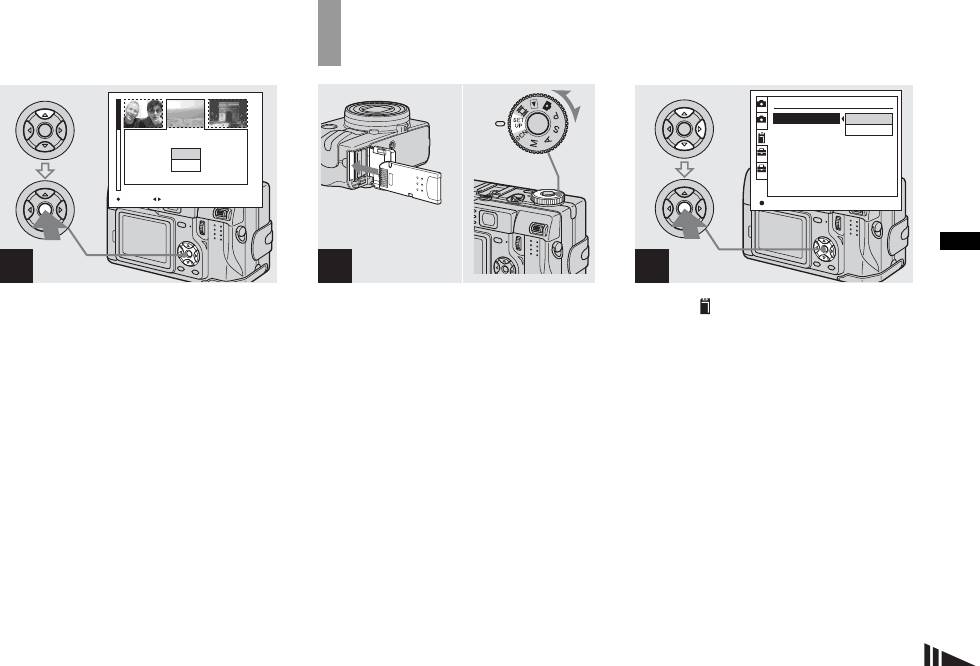
Formattering av ett ”Memory Stick”-
minneskort
1
Memory Stick Tool
2
Format:
OK
File Number:
Cancel
Create REC. folder:
Delete
Change REC. folder:
1
Exit
2
2003 7 4101-0002
10:30
PM
OK BACK/NEXT
OK
Radering av stillbilder
3
1
2
, Välj [Delete] med v på
, Sätt i det ”Memory Stick”-
, Välj (Memory Stick Tool)
styrknappen, och tryck sedan
minneskort som ska
med v/V på styrknappen.
på z.
formatteras i kameran. Ställ in
Välj [Format] med B, then
lägesomkopplaren på SET UP
press B.
När meddelandet ”Memory Stick access”
och slå på kameran.
Välj [OK] med v, och tryck
släcks är bilden raderad.
sedan på z.
• Att ”formattera” ett ”Memory Stick”-
För att avbryta raderingen
minneskort innebär att det görs klart för att
Välj [Exit] med V på styrknappen, och
För att avbryta formatteringen
lagra bilder. Denna process kallas även ibland
tryck sedan på z.
Välj [Cancel] med V på styrknappen, och
för ”initialisering”. Det ”Memory Stick”-
minneskort som medföljer kameran, och sådana
tryck sedan på z.
som säljs i handeln, är redan formatterade och
går därför att använda med en gång.
• Vi rekommenderar att du använder nätadaptern
• Tänk på att när man formatterar ett
för att förhindra att kameran plötsligt stängs av
”Memory Stick”-minneskort försvinner
mitt under formatteringen.
alla data på ”Memory Stick”-
minneskortet för gott, inklusive
skyddade bilder.
SE
37
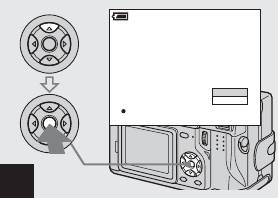
60
min
Format
All data will be erased
Ready?
O K
Cancel
OK
3
, Välj [OK] med v på
styrknappen, och tryck sedan
på z.
Meddelandet ”Formatting” tänds. När detta
meddelande släcks igen är formatteringen
klar.
SE
38
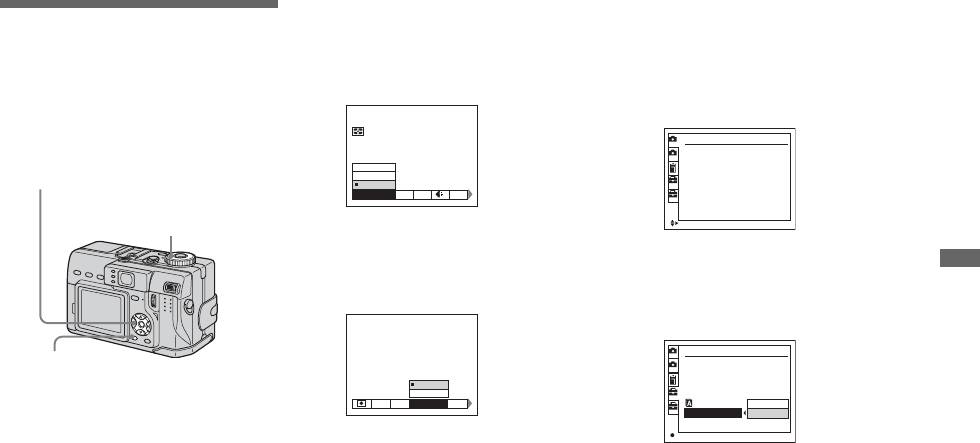
Ändring av
Ändring av inställningarna
Hur man ställer in och
menyinställningarna
på SET UP-skärmen
använder kameran
a Tryck på MENU.
a Ställ in lägesomkopplaren på
Här nedan beskrivs de vanligaste
Menyn tänds.
SET UP.
användningssätten för menyerna och SET
SET UP-skärmen tänds.
UP-skärmen för ”Avancerade manövrer”.
1
Camera 1
2
Moving Image :
MPEG Movie
Spot
AF Mode :
Single
Styrknapp
Center
Smart Zoom :
On
Multi
1
Date/Time :
Off
Metering Mode
WB
ISO
Mode
Red Eye Reduction :
Off
2
Hologram AF :
Auto
Lägesomkopplare
SELECT
b Tryck på b/B på styrknappen
för att välja den punkt du vill
b Tryck på v/V/b/B på
Innan du börjar utföra avancerade manövrer
ställa in.
styrknappen för att välja den
Vald punkt blir gul.
punkt du vill ställa in.
FINE
Ramen runt vald punkt blir gul.
1
Setup 1
MENU
2
Power Save:
LCD Brightness:
Fine
LCD Backlight:
Standard
1
Beep:
WB
ISO Mode
P.Quality
Language:
OK
2
Clock Set:
Cancel
OK
OK
c Tryck på v/V på styrknappen
för att välja önskad inställning.
c Tryck på z på styrknappen för
Ramen runt vald inställning blir gul
att mata in inställningen.
och inställningen matas in.
Hur man släcker SET UP-
Hur man släcker menyn
skärmen
Tryck på MENU.
Ställ in lägesomkopplaren på vad som helst
utom SET UP.
SE
39
I
nnan
d
u
bö
r
j
ar u
tfö
ra avancera
d
e man
ö
vre
r

Hur man använder
För att välja punkt
För att välja värde
inställningsratten
Värden som går att välja visas i gult.
a Vrid på inställningsratten för
Inställningsratten används för att ändra
att välja den punkt du vill ställa
Vrid på inställningsratten för att
inställningsvärdena vid tagning med
in.
ställa in önskat värde
Det visade värdet ställs in.
manuella inställningar
Flytta den gula indikeringen b för att
(slutartidsprioritetsläget,
välja punkt.
bländarprioritetsläget, det manuella
60
min
VGA
FINE
101
M
exponeringsläget), för att justera
98
S AF
0EV
exponeringsvärdet, för att ställa in skärpan
F5.6
50
för hand, och för att välja autofokusområde.
Lägesomkopplare
b Tryck in inställningsratten.
Värdet blir gult.
60
min
VGA
FINE
101
M
98
S AF
0EV
F5.6
50
c Om du vill ställa in fler punkter
Val Inmatning
så tryck in inställningsratten
och fortsätt sedan med övriga
inställningar.
Inställningsratt
• Punkter som inte går att välja visas i grått.
SE
40
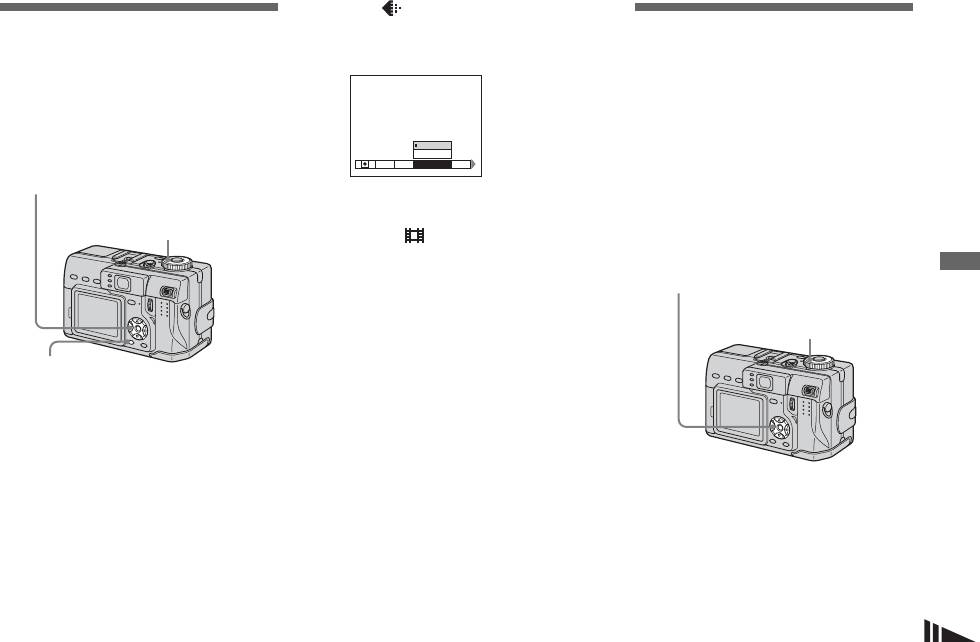
c Välj (P. Quality) med b/B,
Val av
och välj sedan önskad
Hur man skapar och
stillbildskvalitet
bildkvalitet med v/V.
väljer mappar
FINE
Lägesomkopplare: P/S/A/M/SCN
Lägesomkopplare: SET UP
Stillbildskvaliteten går att ställa in på [Fine]
Kameran kan skapa flera olika mappar på
eller [Standard].
ett ”Memory Stick”-minneskort. Det går att
Fine
Standard
välja i vilken mapp bilderna ska lagras.
WB
ISO Mode
P.Quality
Om du inte skapar någon ny mapp väljs
Styrknapp
mappen ”101MSDCF” som lagringsmapp.
• Detta går även att utföra när lägesomkopplaren
Det går att skapa mappar upp till
Lägesomkopplare
är inställd på (Multi Burst) (sidan 60).
”999MSDCF”.
• Denna inställning hålls kvar i minnet även när
kameran stängs av.
Innan du börjar utföra avancerade manövrer
Styrknapp
Lägesomkopplare
MENU
a Ställ in lägesomkopplaren på
P, S, A, M eller SCN.
b Tryck på MENU.
Menyn tänds.
• Det går att lagra upp till 4 000 bilder per mapp.
När mappen blir full skapas automatiskt en ny
mapp.
SE
41
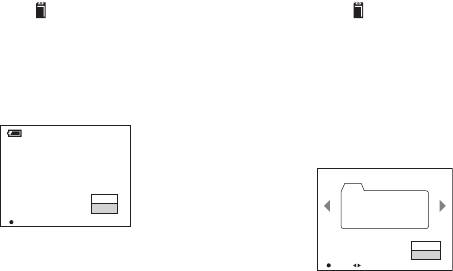
Hur man skapar en ny mapp
Ändring av lagringsmappen
a Ställ in lägesomkopplaren på
a Ställ in lägesomkopplaren på
SET UP.
SET UP.
b Välj (Memory Stick Tool)
b Välj (Memory Stick Tool)
med
v/V, [Create REC. Folder]
med
v/V, [Change REC.
med B/v/V, och [OK] med B/v,
Folder] med B/v/V, och [OK]
och tryck sedan på z.
med B/v, och tryck sedan på
Följande skärm visas.
z.
Skärmen för val av lagringsmapp
60min
Create REC. Folder
tänds.
Creating REC. Folder 102MSDCF
Select REC. Folder 2/2
Ready?
102
O K
Folder Name:
102MSDCF
Cancel
No. Of Files:
0
Created:
2003 7 4
OK
1:05:34
AM
O K
c Välj [OK] med v, och tryck
Cancel
OK BACK/NEXT
sedan på z.
En ny mapp skapas med ett nummer
c Välj önskad mapp med b/B,
ett steg högre än det högsta numret på
och [OK] med v, och tryck
”Memory Stick”-minneskortet, och
sedan på z.
den mappen blir till lagringsmapp.
För att avbryta ändringen av
För att avbryta skapandet av en
lagringsmappen
mapp
Välj [Cancel] i steg 2 eller 3.
Välj [Cancel] i steg 2 eller 3.
• Det går inte att välja mappen ”100MSDCF”
• När man väl skapat en ny mapp går det inte att
som lagringsmapp.
radera den mappen med hjälp av kameran.
• Bilden lagras i den nyvalda mappen. Det går
• Bilderna lagras i den nyskapade mappen ända
inte att flytta bilder till en annan mapp med den
tills man skapar eller väljer en ny mapp.
här kameran.
SE
42
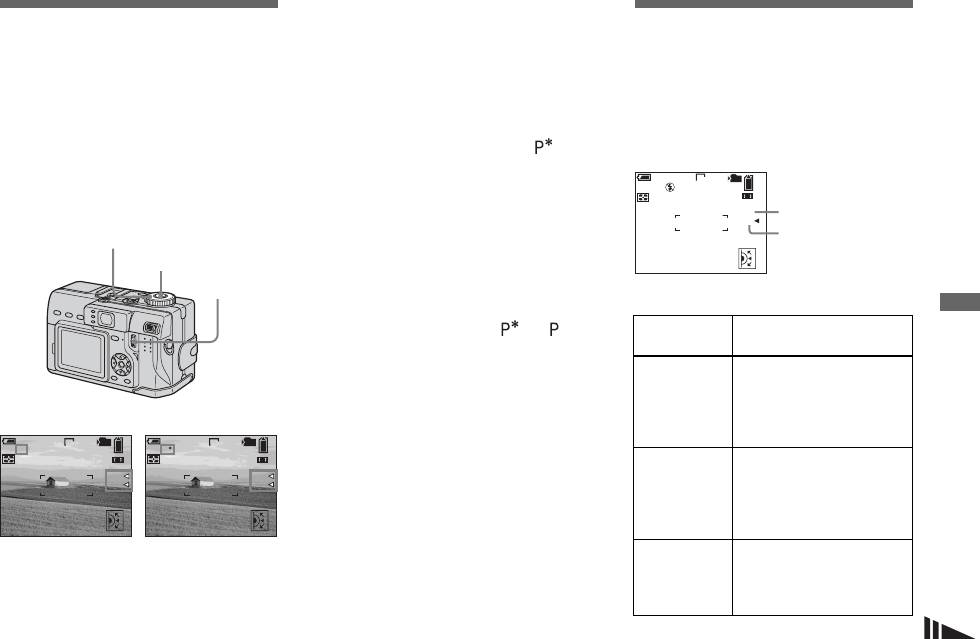
Avancerad stillbildstagning
a Ställ in lägesomkopplaren på
Tagning med
P.
Tagning med
programflyttning
manuella inställningar
b Flytta bländar- och
— Programflyttning
slutartidskombinationen.
Lägesomkopplare: S/A/M
Välj bländar- och
Lägesomkopplare: P
Det går att ställa in slutartiden och
slutartidskombination med
bländaren för hand efter ändamålet med
Med programflyttning går det att snabbt
inställningsratten (sidan 40). visas
tagningen.
ändra bländar- och slutartidskombinationen
medan bländar- och
60
min
5.0M
FINE
101
medan bildens ljusstyrka hålls fast.
slutartidskombination håller på att
M
98
S AF
flyttas.
0EV
F5.6
Bländarvärde
50
Lägesomkopplare
Slutartidsvärde
För att avbryta
Avtryckare
programflyttningen
Inställningsratt
Utför någon av följande manövrer.
• Vrid på inställningsratten för att ändra
Avancerad stillbildstagning
tillbaka indikeringen från till .
Läges-
Beskrivning
omkopplare
• Ställ in lägesomkopplaren på något annat
läge än P.
S Slutartidsprioritetsläge.
• Stäng av kameran.
Övriga inställningar görs
automatiskt för att få rätt
exponering i förhållande till
• Det går inte att flytta bländar- och
60
min
VGA
60
min
motivets ljusstyrka.
FINE
101
VGA
FINE
101
P
P
slutartidskombinationen medan avtryckaren
96
96
S AF
S AF
hålls halvvägs nedtryckt.
A Bländarprioritetsläge.
F5.6
F8.0
Övriga inställningar görs
800
400
• När ljusstyrkan ändras, ändras även bländaren
och slutartiden med bibehållen flyttningsgrad.
automatiskt för att få rätt
• Det kan hända att programflyttningen stängs av
exponering i förhållande till
om man ändrar blixtläget.
motivets ljusstyrka.
• Det kan hända att det inte går att flytta bländar-
M Läge för manuell inställning
och slutartidskombinationen på mörka ställen.
av både slutartiden och
bländaren för önskat
tagningsresultat.
SE
43
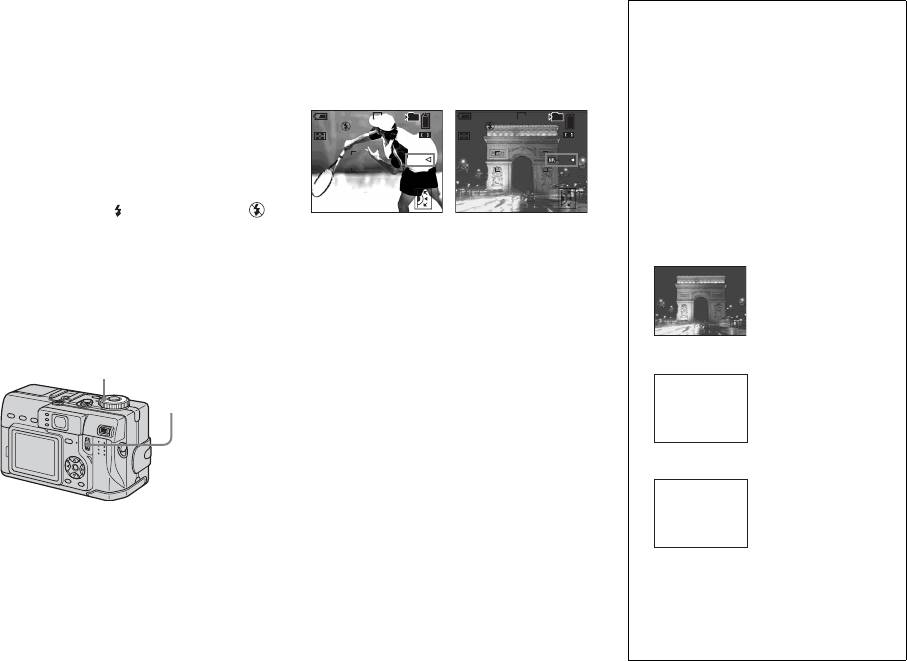
• Funktionerna NightShot och NightFraming går
Slutartidsprioritetsläget
inte att använda när lägesomkopplaren är
Slutarbrusreducering
inställd på S, A eller M.
Denna funktion gör det möjligt att frysa
Funktionen för långsam slutartid med
• Det går inte att göra några manuella
motiv som rör sig snabbt, eller att fånga
brusreducering minskar störningarna i
inställningar vid tagning av rörliga bilder.
bilden som lagras, så att bilden blir
själva rörelseflödet hos motivet.
• Om det inte går att få rätt exponering med de
tydligare. För vissa slutartider* aktiveras
nuvarande inställningarna kan det hända att
automatiskt funktionen för långsam slutartid
60
min
5.0M
FINE
101
60
min
5.0M
FINE
101
indikatorerna för inställningarna blinkar på
S
4
S
4
med brusreducering, och ”NR” tänds
S AF
S AF
skärmen när man trycker ner avtryckaren
0EV
0EV
framför slutartidsindikeringen.
F5.6
F5.6
halvvägs. Det går att ta bilder även i det fallet,
1000
30”
* När punkten [ISO] är inställd på [800]:
men vi rekommenderar att du justerar om de
Slutartider på 1/25 sekund och långsammare
blinkande värdena.
När punkten [ISO] är inställd på något annat
• Blixten ställs in på (Forcerad blixt) eller
än [800]:
(Blixten avstängd).
1/1000 s (kortast) 30 s (längst)
Slutartider på 1/6 sekund och långsammare
• Det går att justera exponeringsvärdet när
lägesomkopplaren är inställd på S eller A
a Ställ in lägesomkopplaren på
Tryck ner
(sidan 49).
avtryckaren helt.
S.
b Välj slutartid.
Välj slutartid med inställningsratten
r
Lägesomkopplare
(sidan 40). Det går att ställa in
Skärmen blir svart.
slutartiden mellan 1/1000 sekund och
Inställningsratt
30 sekunder.
Capturing
För vissa slutartider* aktiveras
automatiskt funktionen för långsam
slutartid med brusreducering.
r
* När punkten [ISO] är inställd på [800]:
När ”Processing”
Slutartider på 1/25 sekund och
släcks igen är bilden
långsammare
Processing
lagrad.
När punkten [ISO] är inställd på något
annat än [800]:
Slutartider på 1/6 sekund och
• Vi rekommenderar att du monterar
långsammare
kameran på stativ för att minska risken för
• Slutartider på en sekund och däröver markeras
skakningar.
med ["] efter värdet, t.ex. 1".
• När en långsam slutartid är inställd kan
bildbehandlingen ta en liten stund.
SE
44
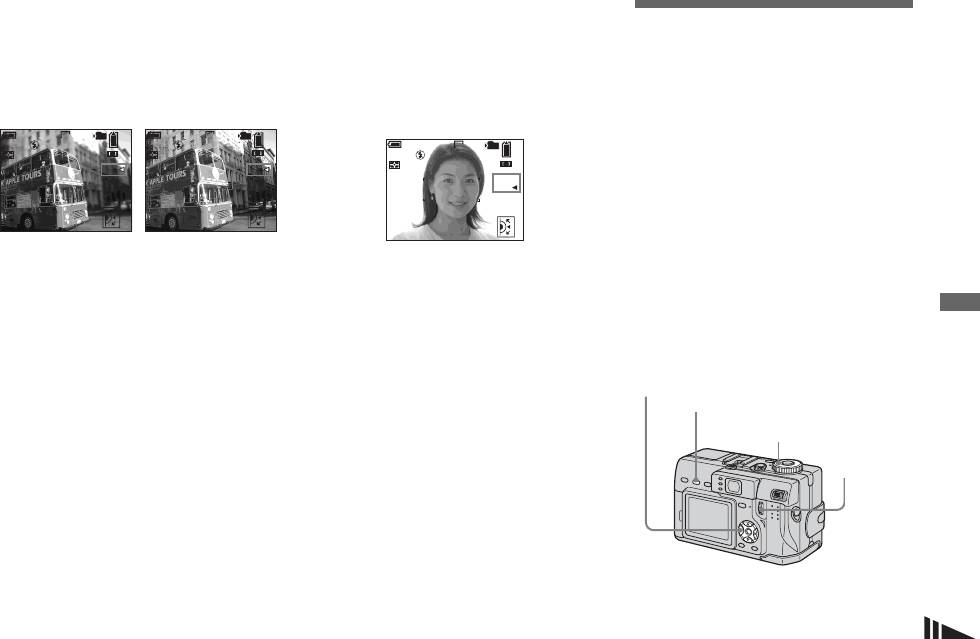
Bländarprioritetsläget
Det manuella
exponeringsläget
Val av
Med denna funktion går det att ändra
autofokusmetod
skärpedjupet så att både motivet och
Det går att ställa in både slutartiden och
bakgrunden blir skarpa, eller att ta ett motiv
bländaren för hand för att få ett visst
Det går att välja autofokusram och
mot en suddig bakgrund.
resultat.
autofokusmetod.
60
min
5.0M
FINE
101
60min
5.0M
FINE
101
AE
A
4
A
4
60min
5.0M
FINE
101
S AF
S AF
M
4
Autofokusram
0EV
0EV
S AF
F2.8
F8.0
0EV
160
13
Autofokusramarna används för att ställa in
F5.6
50
skärpan i förhållande till motivets position
och storlek.
Bländare F2.8
Bländare F8 (störst)
(minst)
Autofokusmetod
Skillnaden mellan det inställda värdet och
Autofokusmetoderna används för att ställa
rätt exponeringsvärde såsom kameran
in hur autofokusen ska fungera med hänsyn
a Ställ in lägesomkopplaren på
uppskattar det visas på skärmen som EV-
till batteriförbrukningen.
Avancerad stillbildstagning
A.
värdet (sidan 49). 0EV anger att kameran
har ställt in det lämpligaste värdet.
b Välj en bländare.
Välj bländare med inställningsratten
a Ställ in lägesomkopplaren på
Styrknapp
(sidan 40). Det går att ställa in
M.
FOCUS
bländaren från F2,8 till F8.
Lägesomkopplare
b Välj slutartid.
Inställnings-
• Inställningsområdet varierar beroende på
Välj slutartid med inställningsratten
ratt
zoomläget.
(sidan 40).
• Slutartiden ställs automatiskt in mellan 1/1000
sekund och 8 sekunder. När man ställer in en
c Välj bländare.
bländare på F5,6 eller däröver, börjar
Välj bländare med inställningsratten
slutartidsvärdena från 1/2000 sekund.
(sidan 40).
SE
45
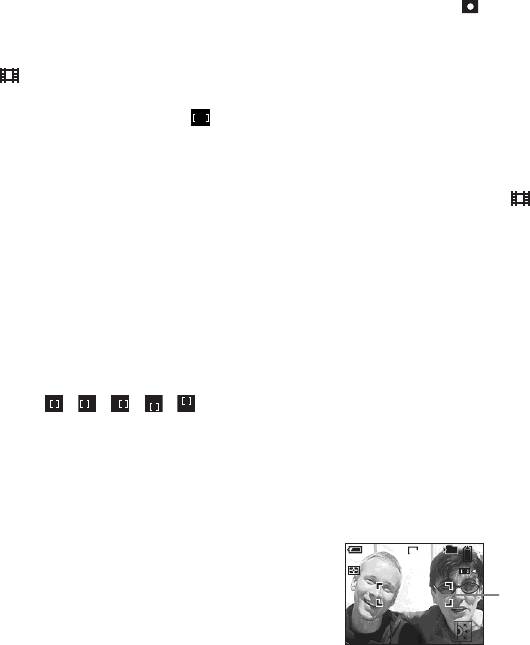
Val av autofokusram
Spot-autofokus ( )
Skärpan ställs in automatiskt.
Detta läge är praktiskt när man vill ställa in
När man håller avtryckaren halvvägs
— Autofokusram
nedtryckt och skärpan ställs in, ändras
skärpan på ett väldigt smalt motiv eller
Lägesomkopplare: P/S/A/M/SCN/
autofokusramens färg från vitt till
område. Genom att använda detta läge
grönt.
tillsammans med AF-låsfunktionen går det
att ta bilder med önskad bildkomposition.
Flerpunktsautofokus ( )
• Vid tagning av rörliga bilder (MPEG Movie)
Var noga med att hålla kameran stadigt så
Kameran beräknar avståndet till tre
med flerpunktsautofokus beräknas avståndet till
att inte motivet hamnar utanför sökarramen.
mitten på skärmen som ett genomsnitt så att
områden till vänster och höger och mitt i
autofokusen fungerar även om kameran skakar
bilden, så att du kan ta bilder med autofokus
a Ställ in lägesomkopplaren på
en aning. Med autofokus med priotitet för vald
utan att bekymra dig om
P, S, A, M, SCN eller .
ram och spot-autofokus ställs skärpan
bildkompositionen. Detta är praktiskt när
automatiskt in bara inom vald ram, vilket är
b Tryck på FOCUS för att gå över
det är svårt att ställa in skärpan på motivet
praktiskt när man bara vill ställa in skärpan på
eftersom det inte befinner sig mitt i bilden.
till läget för val av
det man faktiskt riktar kameran emot.
• När man använder den smarta zoomen eller
Det går att kontrollera vilken position som
autofokusram.
hologram-autofokusfunktionen ställs skärpan in
skärpan ställts in för med hjälp av den gröna
Varje gång man trycker på FOCUS
med prioritet på motiv i mitten eller nära mitten
ramen.
ändras inställningen i följande ordning.
av ramen. I det här fallet blinkar
Flerpunktsautofokus är fabriksinställningen.
Läge för val av autofokusram
autofokusramindikatorn och autofokusramen
Y
visas inte.
Autofokus med prioritet för vald
Förinställda avstånd
ram ( , , , , )
c Välj önskat autofokusområde.
Det går att välja mellan fem olika
Välj autofokusområde med
autofokus-ramar (mitten, vänster, höger,
inställningsratten (sidan 40).
nedtill eller upptill). Det är praktiskt när
Det går att ställa in autofokusområdet
man vill ställa in skärpan på ett motiv i
på flerpunktsautofokus, mitten,
närheten av vald ram.
vänster, höger, upptill, nedtill och spot-
Genom att använda detta läge tillsammans
autofokus.
med AF-låsfunktionen går det att ta bilder
60min
VGA
FINE
101
P
98
med önskad bildkomposition.
S AF
F2.8
30
Autofokusram
SE
46
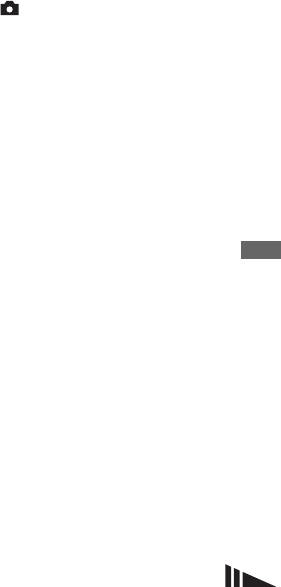
Val av
Continuous ( )
C AF
a Ställ in lägesomkopplaren på
skärpeinställningsmetod
Kameran ställer in skärpan innan man
SET UP.
— Autofokusmetod
trycker ner avtryckaren halvvägs, och
b Välj (Camera 1) med v, och
fortsätter sedan att justera skärpan även
1
Lägesomkopplare: SET UP
efter det att AF-låsningen är färdig. Detta
sedan [AF Mode] with B/v/V.
På denna kamera går det att välja mellan tre
läge är praktiskt för att ta rörliga motiv med
c Välj önskat läge med B/v/V,
olika autofokusmetoder.
skarp bild hela tiden.
och tryck sedan på z.
Single ( )
S AF
• I följande fall ändras inte skärpan efter det att
låsningen är färdig, utan C AF-indikatorn
• Vid tagning i makroläget sjunker
I detta läge går det att ställa in skärpan exakt
blinkar. Kameran fungerar i Monitoring-läge.
autofokushastigheten för att kunna ställa in
över ett brett område från närbelägna till
– Vid tagning på mörka ställen
skärpan ordentligt för närbelägna motiv. För att
avlägsna motiv. Det är speciellt praktiskt
– Vid tagning med en långsam slutartid
ta bilder snabbare rekommenderar vi att du
för att ta stillastående motiv. Skärpan ställs
– När man använder NightShot/NightFraming-
använder något annat läge än makroläget.
• Vid tagning med hjälp av sökaren med LCD-
inte in förrän man trycker ner avtryckaren
funktionerna
• Autofokusramen låses i mitten.
skärmen släckt ställs kameran in på Single-
och håller den halvvägs nedtryckt. När
• Det kan hända att skärpejusteringen inte hinner
läget.
avtryckaren hålls halvvägs nedtryckt och
Avancerad stillbildstagning
hänga med för motiv som rör sig alltför snabbt.
AF-låsningen är färdig är skärpan inställd.
• Det hörs inget låsningsljud när skärpan ställs in.
Fabriksinställningen är Single.
• Vid tagning med självutlösaren låses skärpan
när avtryckaren trycks ned helt.
• Batteriförbrukningen ökar jämfört med de
Monitoring ( )
M A F
andra autofokuslägena.
I detta läge ställs skärpan in snabbare.
Kameran ställer in skärpan innan man
trycker ner avtryckaren halvvägs, så att det
går att komponera bilden med skärpan
redan inställd. När avtryckaren hålls
halvvägs nedtryckt och AF-låsningen är
färdig är skärpan inställd.
• Batteriförbrukningen ökar jämfört med Single-
läget.
SE
47
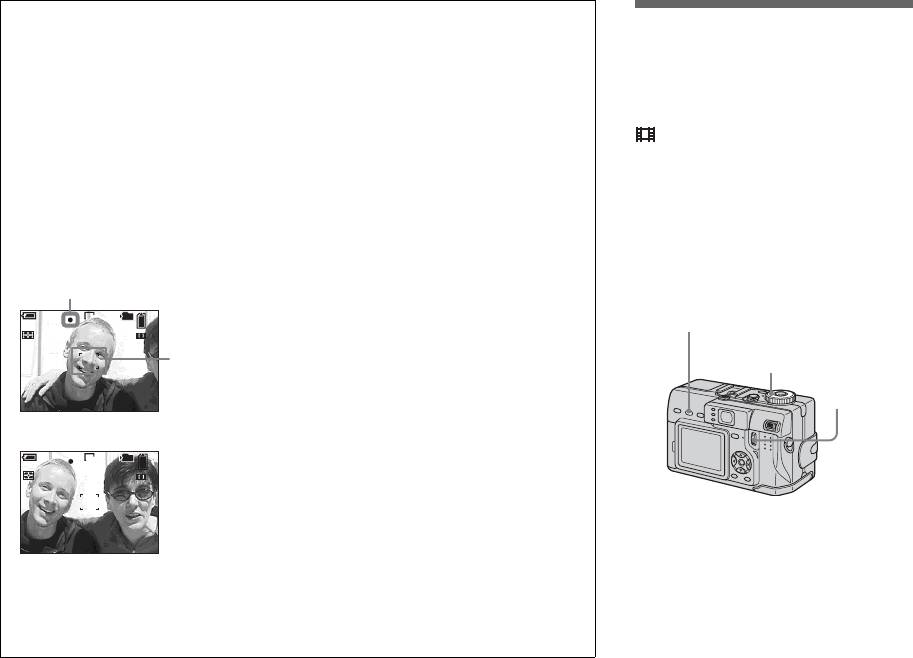
Tagningsteknik
• Tack vare AF-låset går det att ta bilder med
Inställning av
Om motivet befinner sig i kanten av bilden kan
skärpan rätt inställd även om motivet
befinner sig i kanten av bilden.
avståndet till motivet
det hända att kameran ställer in skärpan på det
som är i mitten av bilden i stället. I sådana fall
• Utför AF-låsningen innan du trycker ner
kan man använda AF-låset för att låsa skärpan
avtryckaren helt.
— Förinställda avstånd
på motivet, och sedan komponera om bilden
Lägesomkopplare: P/S/A/M/SCN/
och ta den (utom i autofokusläget Continuous).
Komponera bilden så att motivet hamnar mitt i
Vid tagning med ett förbestämt avstånd till
autofokusramen, och tryck ner avtryckaren
halvvägs.
motivet, eller vid tagning av motiv som
När AE/AF-låsindikatorn slutar blinka och
syns genom ett nät eller ett fönster, är det
tänds helt så återgå till den ursprungliga
väldigt svårt att ställa in skärpan ordentligt
bildkompositionen och tryck ner avtryckaren
med autofokus. I sådana fall är det praktiskt
helt.
att använda de förinställda avstånden.
AE/AF-låsindikator
60min
VGA
FINE
101
P
98
FOCUS
S AF
0EV
F2.8
Autofokusram
30
Lägesomkopplare
Inställnings-
ratt
m
60min
VGA
FINE
101
P
98
S AF
0EV
F2.8
30
SE
48
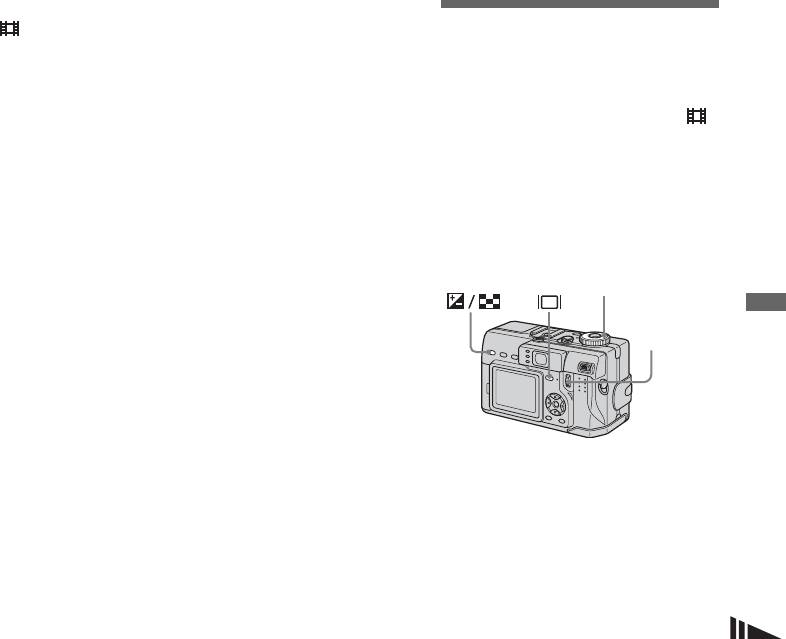
a Ställ in lägesomkopplaren på
För att återgå till automatisk
P, S, A, M, SCN eller .
skärpeinställning
Fininställning av
Tryck en gång till på FOCUS så att
exponeringen
b Tryck på FOCUS för att gå över
skärpeinställningsinformationen släcks.
till de förinställda avstånden.
— EV-justering
Varje gång man trycker på FOCUS
• Skärpeinställningsinformationen är ungefärlig
Lägesomkopplare: P/S/A/SCN/
ändras inställningen i följande ordning.
och bör bara användas som ett riktmärke.
Förinställda avstånd
• Om man riktar objektivet uppåt eller nedåt ökar
Detta läge används för att justera det
felet.
Y
automatiskt inställda exponeringsvärdet.
• Om man väljer 0,1 m, 0,2 m, eller 0,3 m med
Läge för val av autofokusram
Värdet går att ställa in mellan +2,0EV och
zoomen inställd på T-sidan kan det hända att
–2,0EV i steg om 1/3EV.
det inte går att ställa in skärpan ordentligt. I så
Skärpan låses och indikatorn 9
fall blinkar skärpeinställningsinformationen.
(manuell skärpeinställning) tänds.
Tryck på zoomknappen till W-riktningen tills
indikatorn slutar blinka.
c Vrid på inställningsratten för
• De förinställda avstånden fungerar inte om man
Lägesomkopplare
att ställa in önskat avstånd.
monterar en konverteringslins (medföljer ej) på
kameran.
Det går att välja mellan följande
Inställnings-
Avancerad stillbildstagning
avståndsinställningar:
ratt
0.1 m, 0.2 m, 0.3 m, 0.5 m, 0.8 m,
1.0 m, 1.5 m, 2.0 m, 3.0 m, 5.0 m,
7.0 m, 10 m, 15 m, och ∞ (oändligt
avstånd)
SE
49
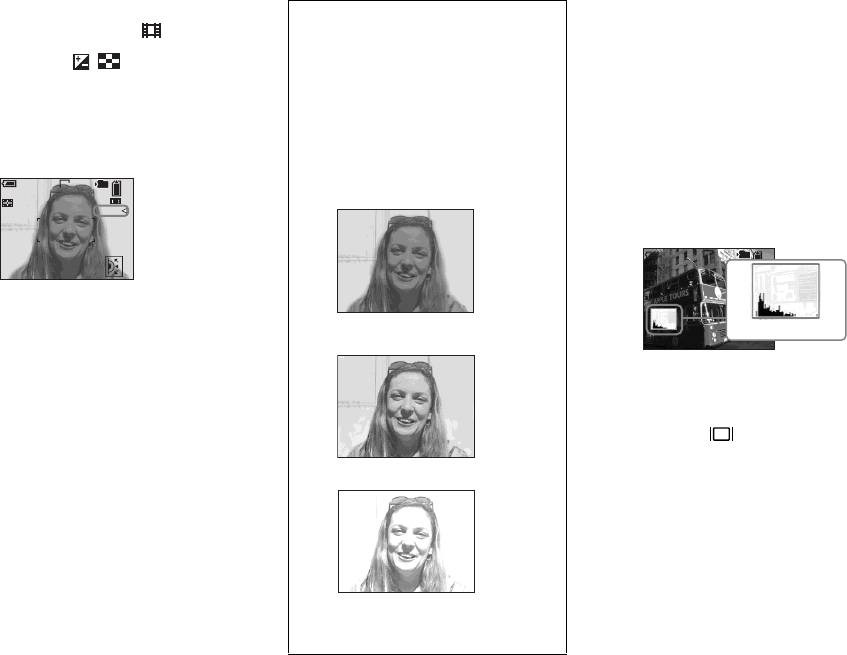
a Ställ in lägesomkopplaren på
Visning av histogram
Tagningsteknik
P, S, A, SCN eller .
I normala fall ställer kameran in
Histogram är en sorts diagram som visar
exponeringen automatiskt. Om bilden blir
b Tryck på / (exponering).
bildens ljusstyrka. På den vågräta axeln
för mörk eller för ljus som i nedanstående
visas ljusstyrkan, och på den lodräta axeln
exempel rekommenderar vi att du justerar
c Välj önskat exponeringsvärde
visas antalet bildpunkter. Diagrammet
exponeringen för hand. Justera
med inställningsratten.
exponeringen i riktning mot + när du tar
anger en mörk bild när det är skevt åt
Håll ett öga på bakgrundens ljusstyrka
bilder i motljus eller på motiv mot en vit
vänster, och en ljus bild när det är skevt åt
medan du justerar exponeringen.
bakgrund (t.ex. snö). Justera exponeringen i
höger. Histogrammet är praktiskt för att
rikting mot – när du tar bilder på ett svart
60min
VGA
FINE
101
kontrollera exponeringen under tagning och
P
98
motiv som fyller hela skärmen.
S AF
uppspelning utan att påverkas av LCD-
+1.0EV
F2.8
skärmens ljusstyrka.
30
60min
VGA
FINE
101
P
4
S AF
0EV
För att slå på den automatiska
Underexponering
LjusMörk
exponeringsfunktionen igen
t Justera i riktning mot +
Ställ tillbaka exponeringsjusteringsvärdet
på 0EV.
a Ställ in lägesomkopplaren på
P, S, A, M eller SCN.
• Om man tar bilder på motiv under väldigt ljusa
eller mörka förhållanden, eller om man
b Tryck på för att se
använder blixten, kan det hända att
histogrammet.
exponeringsjusteringen inte har någon effekt.
Lagom exponering
c Justera exponeringen med
hjälp av histogrammet.
Överexponering
t Justera i riktning mot –
SE
50
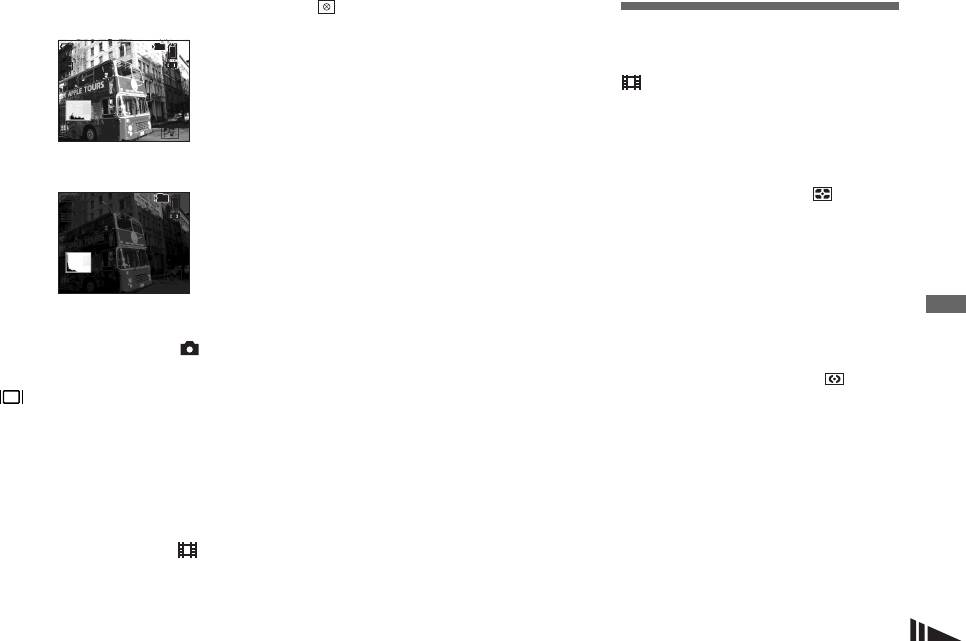
När man justerar exponeringen mot +
• tänds i följande fall:
flyttas histogrammet åt höger.
– Vid tagning i det smarta zoomområdet.
Val av mätmetod
60min
– När bildstorleken är [4.5M (3:2)].
VGA
FINE
101
P
96
– Vid rotering av stillbilder.
S AF
Lägesomkopplare: P/S/A/M/SCN/
+1.0EV
• Histogrammet som visas före inspelning
F2.8
30
representerar bilden som visas på skärmen vid
den tidpunkten. Det uppstår en skillnad i
Med denna funktion går det att välja en
histogrammet mellan före och efter det att man
lämplig mätmetod för
trycker på avtryckaren. Kontrollera i så fall
När man justerar exponeringen mot –
tagningsförhållandena och ändamålet.
histogrammet med hjälp av enbildsvisning eller
flyttas histogrammet åt vänster.
snabbgranskning.
60
min
VGA
FINE
101
I följande fall kan skillnaden bli speciellt stor:
Multi-patternmätning ( )
P
– När blixten utlöses.
S AF
Bilden delas upp i ett antal regioner och
-1.5EV
– När NightFraming-funktionen används
F2.8
30
varje region mäts för sig. Kameran avgör
– När punkten [P. Effect] är inställd på
motivets position och bakgrundens
[Solarize].
– När slutartiden är långsam eller snabb.
ljusstyrka och bestämmer en välbalanserad
• Det kan hända att inget histogram tänds för
exponering.
bilder som är tagna med andra kameror.
Fabriksinställningen är multi-
Avancerad stillbildstagning
• Histogrammet visas även när
patternmätning.
lägesomkopplaren är inställd på , men då
går det inte att justera exponeringen.
• Histogrammet visas även när man trycker på
Centrumvägd mätning ( )
under visning av en enstaka bild
Uppmätningen utförs med tonvikten på
(sidan 30) eller under snabbgranskning
mitten av bilden. Kameran ställer in
(sidan 22).
exponeringen baserat på ljusstyrkan för ett
• Histogrammet visas inte i följande fall:
– När menyn visas.
motiv nära mitten av bilden i förhållande till
– Under snabbgranskning av en bild som är
tagningsändamålet.
tagen med exponeringsgaffling.
– När uppspelningszoomen används.
– Vid visning av bilder som är tagna med
lägesomkopplaren inställd på .
SE
51
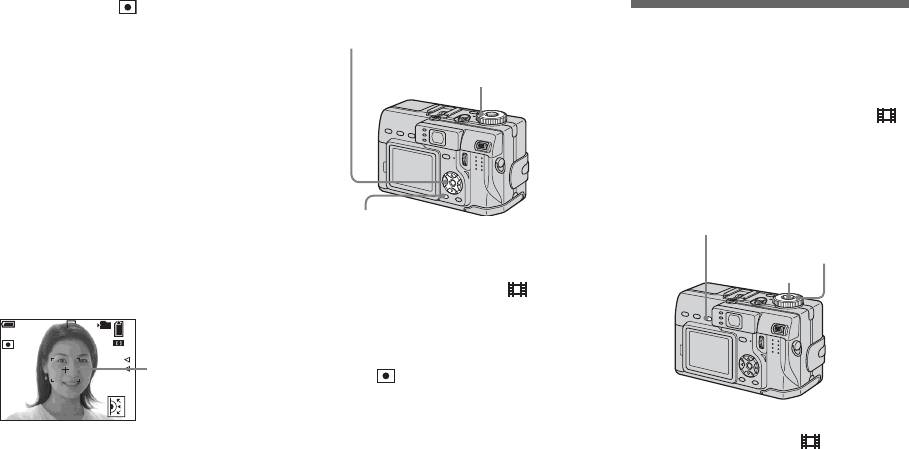
Spotmätning ( )
Ljuset mäts bara för det område där motivet
Tagning med fast
Styrknapp
befinner sig. Med hjälp av spotmätning kan
exponering
man ställa in exponeringen för motivet även
Lägesomkopplare
om det är i motljus eller om det är stark
— AE LOCK
kontrast mellan motivet och bakgrunden.
Lägesomkopplare: P/S/A/SCN/
Rikta kameran så att spotmätningshårkorset
hamnar över en punkt på det motiv du vill
När man väl har tryckt på AE LOCK låses
fotografera.
exponeringen.
• Om du använder centrumvägd mätning eller
spotmätning och vill ställa in skärpan på
MENU
AE LOCK
samma punkt som används för mätningen,
Lägesomkopplare
rekommenderar vi att du använder den
a Ställ in lägesomkopplaren på
Avtryckare
centrumvägda autofokusramen (sidan 46).
P, S, A, M, SCN eller .
60min
VGA
FINE
101
b Tryck på MENU.
P
98
S AF
Menyn tänds.
F2.8
30
Spotmätnings-
c Välj (Mätmetod) med b/B,
hårkors
och välj sedan [Multi], [Center]
eller [Spot] with v/V.
a Ställ in lägesomkopplaren på
P, S, A, SCN eller .
b Ställ in skärpan på en del av
bilden med önskat
exponeringsvärde, och tryck
sedan på AE LOCK.
SE
52
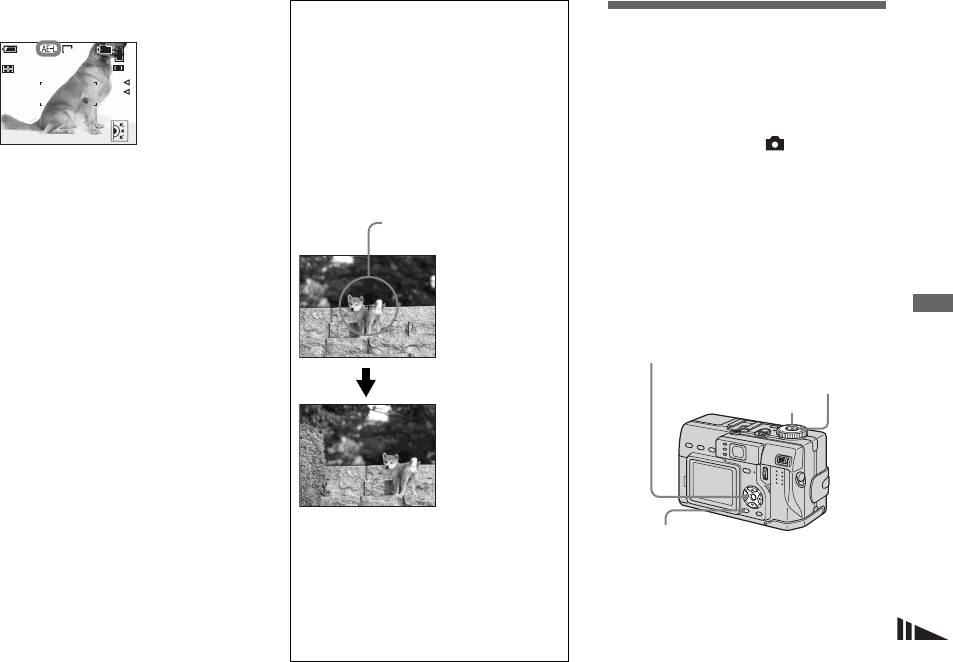
Exponeringen låses och AE-L-
Tagningsteknik
indikatorn tänds.
Tagning av tre bilder i
Det går att ta bilder med exponeringen låst
60min
VGA
FINE
101
P
98
på en viss del av bilden.
följd med olika
S AF
F2.8
exponering
30
Mät exponeringen för önskad del av motivet
med hjälp av centrumvägd mätning eller
— Exponeringsgaffling
spotmätning.
Tryck på AE LOCK för att låsa
Lägesomkopplare: /P/S/A/M/
exponeringen, och komponera sedan om
SCN
c Rikta kameran mot motivet
bilden och ta den.
som du vill fotografera och
Kameran tar tre bilder i följd med
tryck ner avtryckaren
Del av bilden som används
exponeringsvärdet flyttat ett steg per bild.
för att bestämma
Exponeringskompenseringsvärdet går att
halvvägs.
exponeringen
ställa in mellan ±1,0 EV från det
Skärpan ställs in automatiskt.
lämpligaste exponeringsvärdet i steg om
d Tryck ner avtryckaren helt.
1/3 EV.
Avancerad stillbildstagning
För att frigöra AE LOCK
Styrknapp
Gör något av följande:
• Tryck en gång till på AE LOCK efter steg
Lägesomkopplare
2.
Avtryckare
• Släpp fingret från avtryckaren efter steg
3.
• Tryck ner avtryckaren i steg 4.
MENU
SE
53
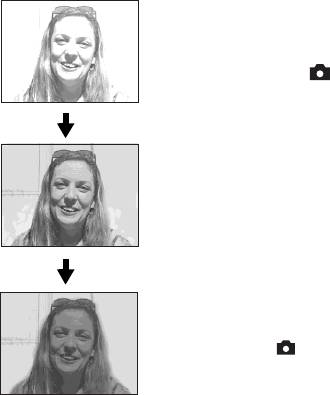
a Ställ in lägesomkopplaren på
För att återgå till det vanliga
SET UP.
tagningsläget
Välj [Normal] i steg 6.
SET UP-skärmen tänds.
b Välj (Camera 2) med v/V
2
• Det går inte att använda blixten i detta läge.
och [Bracket Step] med B/v,
• Vid tagning i detta läge visas inte bilderna på
skärmen. Komponera bilden innan du trycker
och tryck sedan på B.
ner avtryckaren.
• Skärpan och vitbalansen ställs in för den första
c Välj önskat gafflingssteg med
bilden, och samma inställningar används sedan
v/V, och tryck sedan på z.
även för de andra bilderna.
±1.0EV: Exponeringsvärdet ökas och
• Om exponeringen är inställd för hand
minskas med 1,0 EV.
(sidan 49) används det inställda värdet som
mittvärde.
±0.7EV: Exponeringsvärdet ökas och
• Tagningsintervallet är ca. 0,5 sekund.
minskas med 0,7 EV.
• Om motivet är för ljust eller för mörkt kan det
±0.3EV: Exponeringsvärdet ökas och
hända att det inte går att fotografera ordentligt
minskas med 0,3 EV.
med inställt gafflingssteg.
• Vissa slutartider går inte att välja*.
d Ställ in lägesomkopplaren på
* När punkten [ISO] är inställd på [800]:
, P, S, A, M eller SCN.
Slutartider på 1/25 sekund och långsammare
När punkten [ISO] är inställd på något annat än
e Tryck på MENU.
[800]:
Menyn tänds.
Slutartider på 1/6 sekund och långsammare
f Välj [Mode] (REC Mode) med
b/B, och välj sedan [Exp
Brktg] med v/V.
g Ta bilden.
SE
54
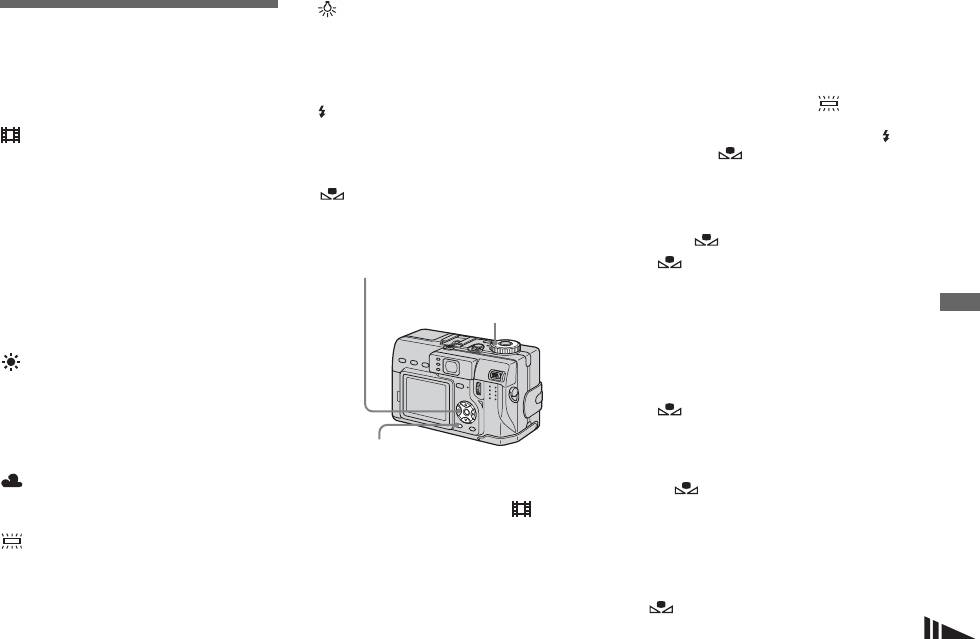
(Glödlampa)
För att återgå till automatisk
Justering av
• För tagning på platser där
vitbalansinställning
färgtonerna
belysningsförhållandena ändras snabbt.
Välj [Auto] i steg 3.
• I stark belysning som t.ex. i en fotoateljé.
• Under flimrande lysrör kan det hända att
— Vitbalans
vitbalansjusteringsfunktionen inte fungerar
ordentligt ens om du ställer in (Lysrör).
Lägesomkopplare: P/S/A/M/SCN/
WB
(Blixt)
• När blixten utlöses stängs det manuella läget av
Vitbalansen ställs bara in efter
och bilden tas i [Auto]-läget (utom i läget
WB
blixttagningsförhållandena.
(Blixt) eller (One-push)).
När vitbalansen är inställd på Auto justeras
automatiskt färgbalansen överlag i
(One push)
För att ta bilder i vitbalansläget
förhållande till tagningsförhållandena. När
Används för att justera vitbalansen efter
One-push
man tar bilder under fasta förhållanden eller
ljuskällan.
under speciella belysningsförhållanden går
1 Välj [ ] (One-push).
det dock att ställa in vitbalansen för hand.
Styrknapp
-indikatorn tänds.
2 Rama in kameran mot ett vitt föremål
Auto (ingen indikator)
Lägesomkopplare
som t.ex. ett pappersark som fyller hela
Avancerad stillbildstagning
Vitbalansen ställs in automatiskt.
skärmen under samma
belysningsförhållanden som ska
(Dagsljus)
användas för själva tagningen.
Vid tagning utomhus, tagning av
3 Tryck på v.
nattscener, neonljus, fyrverkeri eller
-indikatorn blinkar snabbt. När
soluppgångar, eller precis före eller efter
vitbalansen är inställd och har lagrats i
solnedgången.
MENU
minnet slutar indikatorn blinka.
(Molnigt)
a Ställ in lägesomkopplaren på
• Vad -indikatorn betyder:
För tagning under molniga förhållanden.
P, S, A, M, SCN eller .
Blinkar långsamt: Vitbalansen är inte inställd
eller gick inte att ställa in.
(Lysrör)
b Tryck på MENU.
Blinkar snabbt: Vitbalansen håller på att ställas
För tagning i lysrörsbelysning.
in (efter att du tryckt på
v).
Menyn tänds.
Helt tänd: Vitbalansen är inställd.
c Välj [WB] (White Bal) med b/B,
• Undvik att skaka eller stöta till kameran medan
-indikatorn blinkar snabbt.
och välj sedan önskad
inställning med v/V.
SE
55
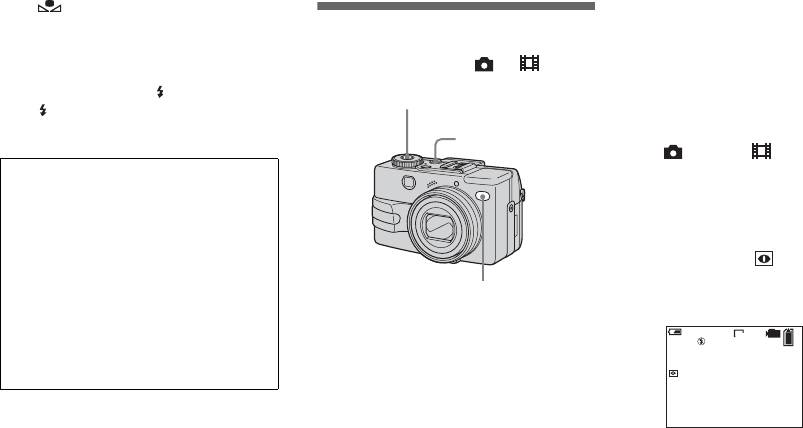
• Om -indikatorn fortsätter blinka även efter
NightShot
att du tryckt på v så använd läget för
Mörkertagning
automatisk vitbalansinställning.
Med hjälp av NightShot-funktionen går det
• När man väljer vitbalansläget One-push blir
Lägesomkopplare: /P/
att ta bilder på mörka ställen som t.ex. en
LCD-skärmen tillfälligt blå.
campingplats på natten, eller på nattdjur
• När blixten är inställd på
(Forcerad blixt)
Avtryckare
eller växter som bara blommar på natten.
eller (Långsam synkronisering) ställs
SL
NIGHTSHOT/
vitbalansen in i förhållande till blixtljuset.
NIGHTFRAMING-
a Ställ in lägesomkopplaren på
omkopplare
, P eller .
Tagningsteknik
b Ställ in NIGHTSHOT/
Motivets färger påverkas av belysningen.
NIGHTFRAMING-omkopplaren
Hela bilden ser t.ex. blåaktig ut i solsken på
sommaren, och vita föremål blir rödaktiga i
på NIGHTSHOT.
glödlampsbelysning. Det mänskliga ögat
kompenserar för sådana problem, men
Indikatorerna och ”Night shot”
digitala stillbildskameror måste ställas in
tänds. ”Night shot”-indikatorn släcks
Infraröd lampa
speciellt för att färgerna ska bli rätt. I
efter 5 sekunder.
normala fall gör kameran denna inställning
automatiskt, men om färgerna i bilden blir
• Det rekommenderade tagningsavståndet med
60
min
VGA
101
98
onaturliga rekommenderar vi att du justerar
NightShot- eller NightFraming-funktionen är
S AF
vitbalansen.
upp till ca. 2,5 m (vidvinkel)/2,0 m (tele).
“Night shot”
c Ta bilden.
För att stänga av NightShot-
funktionen
Ställ in NIGHTSHOT/NIGHTFRAMING-
omkopplaren på z.
SE
56
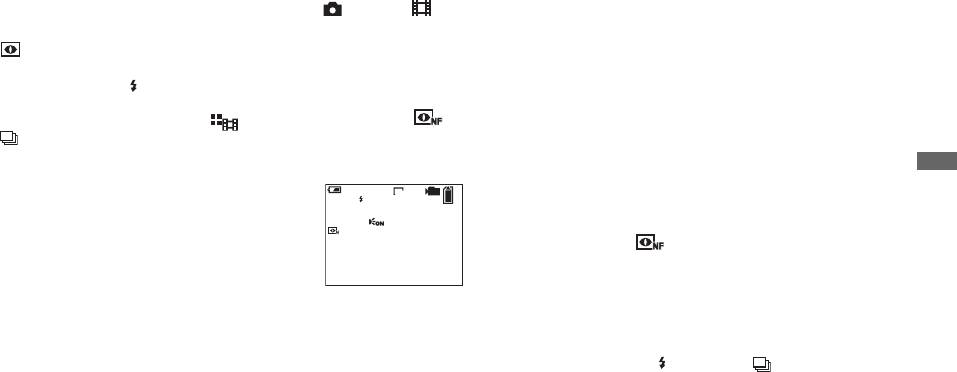
• När NightShot-funktionen är påslagen går det
NightFraming
d Tryck ner avtryckaren helt.
inte att använda följande funktioner:
Slutaren klickar till, blixten utlöses och
– Förinställda avstånd
NightFraming-funktionen gör det möjligt
bilden tas.
– LCD-skärmen släckt
att kontrollera motivet även på natten och
–AE LOCK
sedan ta bilden med naturliga färger med
– Hologram-autofokuslampan
För att stänga av
hjälp av blixten.
– Blixten
NightFraming-funktionen
• Medan NightShot-funktionen används:
a Ställ in lägesomkopplaren på
– Vitbalansen ställs in på Auto.
Ställ in NIGHTSHOT/
, P eller (Clip Motion).
– Mätsättet ställs in på centrumvägd mätning.
NIGHTFRAMING-omkopplaren på z.
– Om man gör en felaktig manöver blinkar
b Ställ in NIGHTSHOT/
-indikatorn och ”Night shot”-indikatorn
• När NightFraming-funktionen är påslagen går
tänds i ca. fem sekunder.
NIGHTFRAMING-omkopplaren
det inte att använda följande funktioner:
Om man trycker på v () i
på NIGHTFRAMING.
– LCD-skärmen släckt
exponeringsgafflingsläget, Multi Burst-läget
– AE LOCK
eller Burst 3-läget blinkar dock BRK/ /
Indikatorerna och ”Night
– Förinställda avstånd
-indikatorn.
framing” tänds. ”Night framing”-
• Medan NightFraming-funktionen används:
• Använd inte NightShot-funktionen på ljusa
indikatorn släcks efter 5 sekunder.
– Vitbalansen ställs in på Auto.
ställen (t.ex. utomhus på dagen). Det kan leda
– Mätsättet ställs in på multi-patternmätning.
Avancerad stillbildstagning
till fel på kameran.
60
min
VGA
101
– Autofokusramen hålls fast i mitten.
• Bilder som tas med NightShot-funktionen blir
98
S AF
– Om du råkar göra en felaktig manöver medan
grönaktiga som när man tittar på en LCD-
NightFraming-funktionen används blinkar
skärm.
“Night framing”
-indikatorn och ”Night framing”-
indikatorn tänds i ca. 5 sekunder.
• När man trycker ner avtryckaren halvvägs hörs
det ett ljud, men det är inte själva slutarklicket.
Bilden har inte tagits ännu.
c Tryck ner avtryckaren
• Blixten fungerar inte vid tagning i Burst 3-läget
halvvägs och håll den där.
och exponeringsgafflingsläget. Om man trycker
på v ( ) blinkar BRK/ -indikatorn.
När punkten [Hologram AF] är inställd
på [Off] tänds inte går att ställa in skärpan
ordentligt. Vi rekommenderar att du
ställer in [Hologram AF] på [Auto].
SE
57
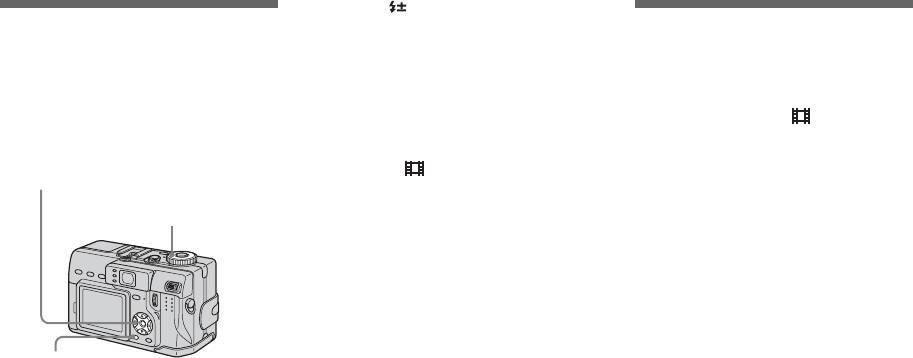
c Välj [ ] (Flash Level) med b/
Justering av
B, och välj sedan önskad
Tagning av flera
blixtnivån
inställning med v/V.
bildrutor i följd
High: Blixten blir starkare än normalt.
— Blixtnivå
— Clip Motion
Normal: Normalläge.
Lägesomkopplare: P/S/A/M/SCN
Low: Blixten blir svagare än normalt.
Lägesomkopplare:
Det går att justera blixtens ljusstyrka.
Det går att ta ett antal stillbilder i följd (GIF-
• Detta går att utföra även om lägesomkopplaren
är inställd på (Clip Motion).
animering). GIF-formatet ger små filer
Styrknapp
vilket är praktiskt när man vill använda
bilderna på en hemsida eller skicka dem
Lägesomkopplare
som e-mail.
• Beroende på begränsningarna för GIF-formatet
är det maximala antalet färger för Clip Motion-
bilder 256. Det kan göra att bildkvaliteten
sjunker för vissa bilder.
Normal (160×120)
MENU
Det går att skapa Clip Motion-filmer på upp
till 10 bildrutor. Detta passar bra till
hemsidor och liknande.
a Ställ in lägesomkopplaren på
P, S, A, M eller SCN.
Mobile (120×108)
Det går att skapa Clip Motion-filmer på upp
b Tryck på MENU.
till två bildrutor. Detta läge passar bra för att
Menyn tänds.
använda på bärbara dataterminaler.
• Filstorleken minskar i Mobile-läget, vilket gör
att bildkvaliteten sjunker.
SE
58
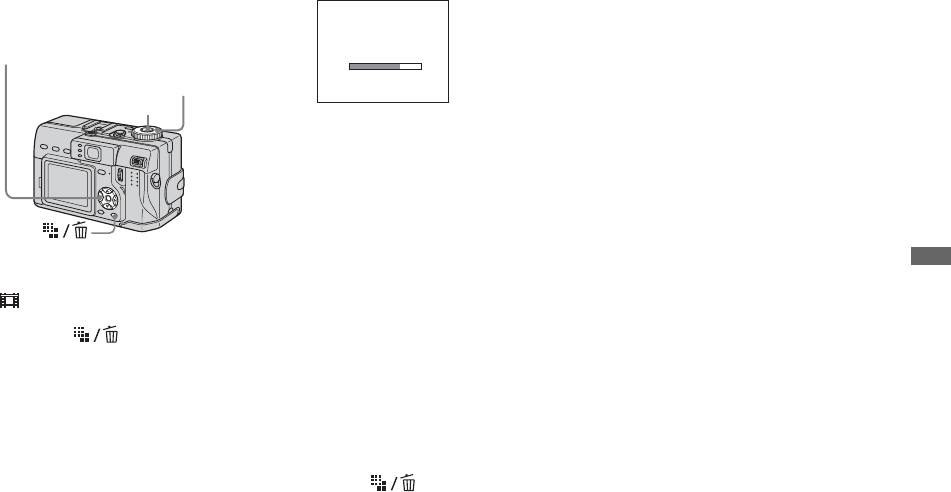
Innan du börjar
d Ta bilden för den första
3 Välj [Delete] med
v, och tryck sedan på
Ställ in [Moving Image] på [Clip Motion]
bildrutan.
z. Om du väljer [Delete Last] i steg 2
bland SET UP-inställningarna (sidorna 39
raderas den sist tagna bilden varje gång
och 115).
du upprepar steg 1 till 3.
Styrknapp
Making ”Clip Motion”
• Observera att bilderna inte lagras på ”Memory
Stick”-minneskortet förrän du utför steg 6.
Lägesomkopplare
• Se sidan 109 angående antalet bilder som går
Avtryckare
att lagra i Clip Motion-läget.
e Ta bilden för nästa ruta.
• Datumet och klockan läggs inte på i Clip
Motion-bilder.
Tryck ner avtryckaren för att ta nästa
• När en bild som är tagen i Clip Motion-läget
bildruta, och upprepa sedan denna
visas på indexskärmen kan den se något
manöver tills du tagit önskat antal
annorlunda ut än den verkliga bilden.
bildrutoret.
• Det kan hända att andra GIF-filer som inte är
skapade på den här kameran inte visas på rätt
f Tryck på z.
sätt.
Alla bildrutorna lagras på ”Memory
Avancerad stillbildstagning
a Ställ in lägesomkopplaren på
Stick”-minneskortet.
.
För att radera vissa av eller alla
b Tryck på (Bildstorlek).
bildrutorna under en Clip
Menyn Image Size tänds.
Motion-inspelning
c Välj önskat läge med v/V.
1 Tryck på b (7) i steg 4 eller 5.
Välj antingen [Normal] eller [Mobile].
De inspelade bildrutorna spelas upp i tur
och ordning och stannar vid den sista
bildrutan.
2 Tryck på (Radera), välj [Delete
Last] eller [Delete All] med b/B, och
tryck sedan på z.
SE
59
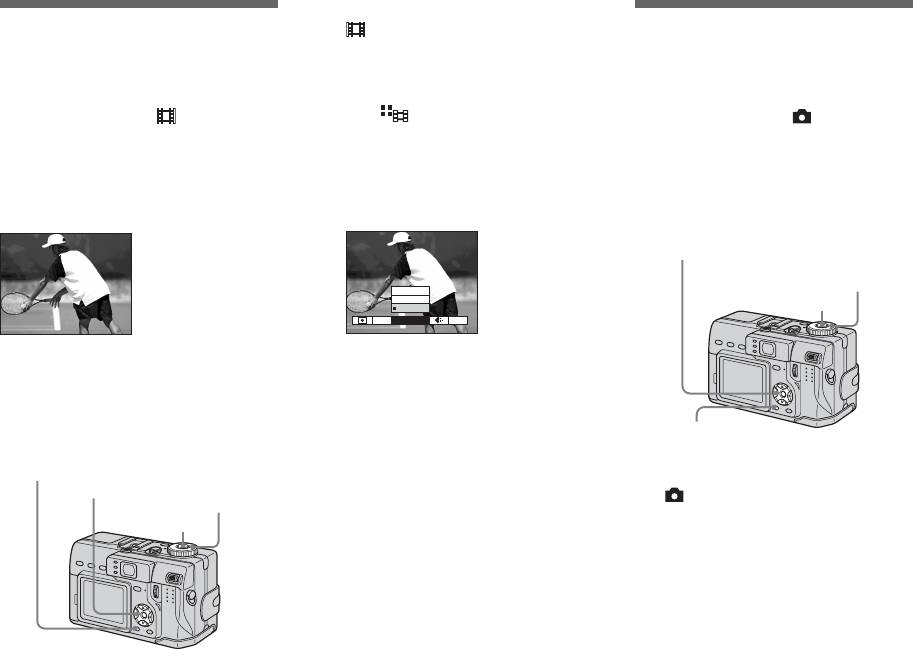
a Ställ in lägesomkopplaren på
Tagning i Multi Burst-
.
Tagning av tre bilder i
läget
följd
b Tryck på MENU.
— Multi Burst
Menyn tänds.
— Burst 3
Lägesomkopplare:
c Välj (Interval) med b/B,
Lägesomkopplare: /P/S/A/M/
och välj sedan önskat
SCN
I detta läge tar kameran 16 bildrutor i följd
varje gång man trycker på avtryckaren. Det
tagningsintervall med v/V.
Detta läge används för kontinuerlig tagning.
är praktiskt t.ex. när man vill kontrollera sin
Det går att ställa in tagningsintervallet
Varje gång man trycker på avtryckaren i det
form i olika sorters sport.
på menyn (sidan 39).
här läget tar kameran tre bilder i följd.
1/30"
Styrknapp
Lägesomkopplare
1/7.5
1/15
Avtryckare
1/30
IntervalWB PFX
Innan du börjar
d Ta bilden.
Ställ in [Moving Image] på [Multi Burst]
De 16 bildrutorna lagras som en enda
bland SET UP-inställningarna (sidorna 39
bild (bildstorlek: 1,2M).
och 115).
MENU
• Se sidan 72 angående hur man spelar upp bilder
MENU
som är tagna i Multi Burst-läget på den här
a Ställ in lägesomkopplaren på
Styrknapp
kameran.
, P, S, A, M eller SCN.
Lägesomkopplare
• Se sidan 109 angående antalet bilder som går
att lagra i Multi Burst-läget.
Avtryckare
b Tryck på MENU.
• Det går inte att använda blixten i detta läge.
• Det går inte att lägga på datumet och klockan
Menyn tänds.
på bilderna.
SE
60
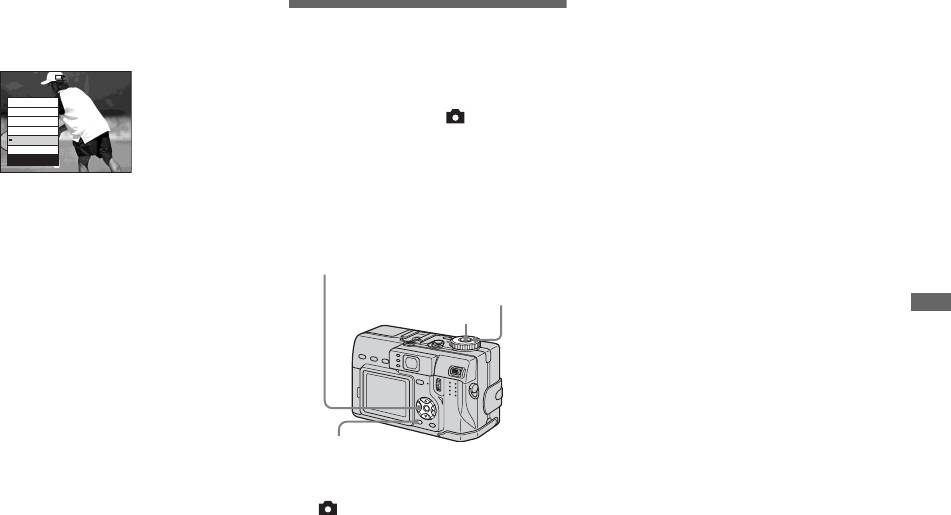
c Välj [Mode] (REC Mode) med
d Ta bilden.
b/B, och välj sedan [Burst 3]
Tagning av stillbilder i
När meddelandet ”Recording” släcks
med v/V.
TIFF-format
går det att ta nästa bild.
— TIFF
För att återgå till det vanliga
TIFF
Voic e
Lägesomkopplare: /P/S/A/M/
tagningsläget
Exp Brktg
Burst 3
SCN
Välj [Normal] i steg 3.
Normal
REC Mode
I detta läge lagras bilden utan
• Det lagras även en JPEG-bild i den bildstorlek
komprimering, så att bildkvaliteten inte
som är inställd på Image Size-menyn
d Ta bilden.
försämras. Bilder som lagras i detta läge är
(sidan 18). Okomprimerade bilder (TIFF-
När meddelandet ”Recording” släcks
bra för att redigera på en dator osv.
bilder) lagras i formatet [5.0M] utom när
går det att ta nästa bild.
[4.5M (3:2)] är inställt.
• Det tar längre tid att skriva data än i det vanliga
Styrknapp
tagningsläget.
För att återgå till det vanliga
Lägesomkopplare
• Se sidan 109 angående antalet bilder som går
tagningsläget
Avtryckare
att lagra i TIFF-läget.
Avancerad stillbildstagning
Välj [Normal] i steg 3.
• Det går inte att använda blixten i detta läge.
• Vid tagning i detta läge visas inte bilderna på
skärmen. Komponera bilden innan du trycker
ner avtryckaren.
• Tagningsintervallet är ca. 0,5 sekund.
MENU
• Vissa slutartider går inte att välja*.
* När punkten [ISO] är inställd på [800]:
a Ställ in lägesomkopplaren på
Slutartider på 1/25 sekund och långsammare
När punkten [ISO] är inställd på något annat än
, P, S, A, M eller SCN.
[800]:
Slutartider på 1/6 sekund och långsammare
b Tryck på MENU.
Menyn tänds.
c Välj [Mode] (REC Mode) med
b/B, och välj sedan [TIFF] with
v.
SE
61
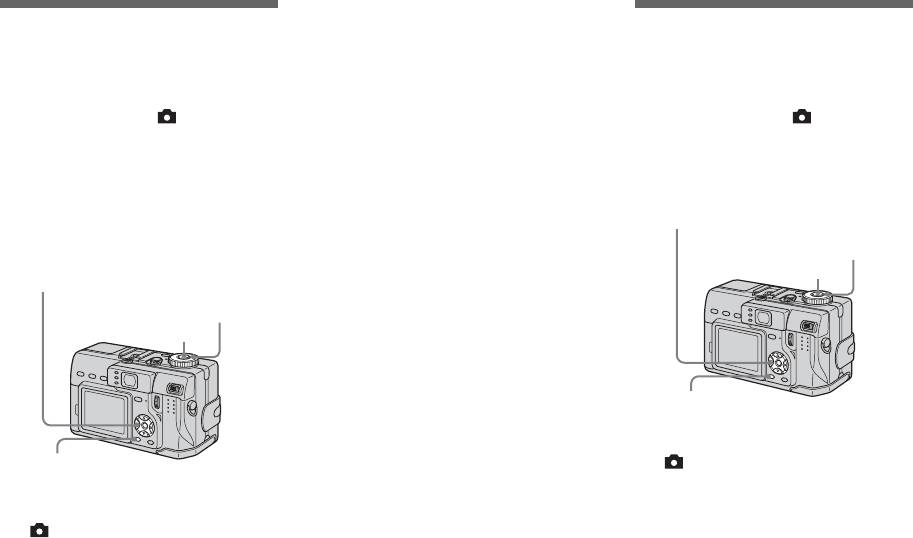
c Välj [Mode] (REC Mode) med
Tagning av stillbilder
b/B, och välj sedan [E-Mail]
Tagning av stillbilder
för e-mail
med v/V.
med ljud
d Ta bilden.
— Voice
När meddelandet ”Recording” släcks
Lägesomkopplare: /P/S/A/M/
Lägesomkopplare: /P/S/A/M/
går det att ta nästa bild.
SCN
SCN
I E-Mail-läget lagras en liten bild
I Voice-läget lagras ett ljudspår samtidigt
För att återgå till det vanliga
(320×240) som är lagom att skicka som e-
med en vanlig stillbild.
tagningsläget
mail samtidigt med den vanliga stillbilden.
Välj [Normal] i steg 3.
(Se sidan 18 angående storlekar för vanliga
Styrknapp
stillbilder.)
• Se bruksanvisningen till ditt e-mailprogram för
Lägesomkopplare
närmare information om hur man bifogar bilder
Avtryckare
Styrknapp
till e-mailmeddelanden.
• Se sidan 109 angående antalet bilder som går
Lägesomkopplare
att lagra i E-Mail-läget.
Avtryckare
MENU
a Ställ in lägesomkopplaren på
MENU
, P, S, A, M eller SCN.
b Tryck på MENU.
a Ställ in lägesomkopplaren på
Menyn tänds.
, P, S, A, M eller SCN.
c Välj [Mode] (REC Mode) med
b Tryck på MENU.
b/B, och välj sedan [Voice]
Menyn tänds.
med v/V.
SE
62
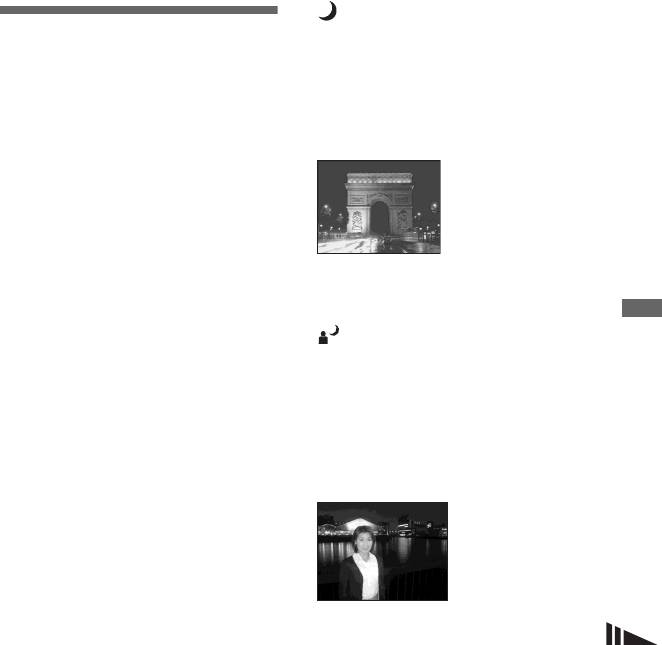
d Ta bilden.
Skymningsläget
Om du trycker ner avtryckaren
Tagning under
Gör det möjligt att ta bilder på avlägsna
och släpper den igen spelas ljudet
speciella förhållanden
nattscener utan att den mörka
in i fem sekunder.
omgivningsatmosfären går förlorad.
Om du håller avtryckaren
— Scenval
Eftersom slutartiden blir väldigt lång
nedtryckt lagras ljudet tills du
rekommenderar vi att du monterar kameran
Lägesomkopplare: SCN
släpper upp avtryckaren igen i upp till
på stativ för att undvika att den skakar.
40 sekunder.
Följande lägen är praktiska för att höja
bildkvaliteten när du tar nattscener, bilder
För att återgå till det vanliga
på folk på natten, landskap, porträtt, eller i
tagningsläget
skidbacken eller på stranden.
Välj [Normal] i steg 3.
När slutartiden är 1/6 sekund aktiveras
automatiskt funktionen för långsam
• För att se bilder som är inspelade i Voice-läget
slutartid med brusreducering (sidan 44).
• Makroläget går inte att använda.
gör man på samma sätt som i avsnittet ”Visning
• Det går inte att använda blixten.
av rörliga bilder på LCD-skärmen” (sidan 80).
• Se sidan 110 angående antalet bilder som går
Avancerad stillbildstagning
att lagra i Voice-läget.
Skymningsporträttläget
Lämpligt för att ta porträtt på mörka ställen.
Gör det möjligt att ta skarpa bilder på folk
på mörka ställen utan att den mörka
omgivningsatmosfären går förlorad.
Eftersom slutartiden blir väldigt lång
rekommenderar vi att du monterar kameran
på stativ för att undvika att den skakar.
• Blixten utlöses oavsett det omgivande ljuset.
SE
63
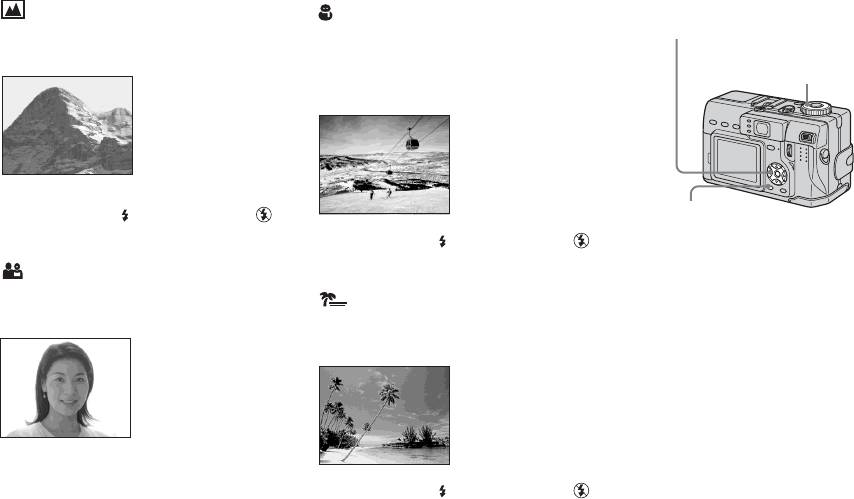
Landskapsläget
Snöläget
Styrknapp
Skärpan ställs in på oändligt avstånd för att
Använd detta läge i snölandskap eller på
ta bilder på landskap osv.
andra ställen där hela skärmen blir vit, för
att förhindra att färgerna tonas ner och för
Lägesomkopplare
att ta skarpa och tydliga bilder.
• Makroläget går inte att använda.
• Blixten ställs in på (Forcerad blixt) eller
MENU
(Blixten avstängd).
• Blixten ställs in på (Forcerad blixt) eller
(Blixten avstängd).
a Ställ in lägesomkopplaren på
Porträttläget
SCN.
Bakgrunden blir suddig och motivet
Strandläget
skarpare.
b Tryck på MENU.
Vattnets blå färg framhävs när man tar
Menyn tänds.
bilder på stranden eller vid en sjö.
c Välj [SCN] med b, och välj
sedan önskat läge med v/V.
För att stänga av scenvalsläget
Ställ in lägesomkopplaren på något annat
läge.
• Blixten ställs in på (Forcerad blixt) eller
(Blixten avstängd).
• Vid tagning i Burst 3-läget eller
exponeringsgafflingsläget blir slutartiden
snabbare, vilket kan leda till att bilden inte
lagras precis som du tänkt dig.
• När funktionen för långsam slutartid med
brusreducering aktiveras kan det ta en stund att
ta bilden.
• Inställningen hålls kvar även när kameran
SE
stängs av.
64
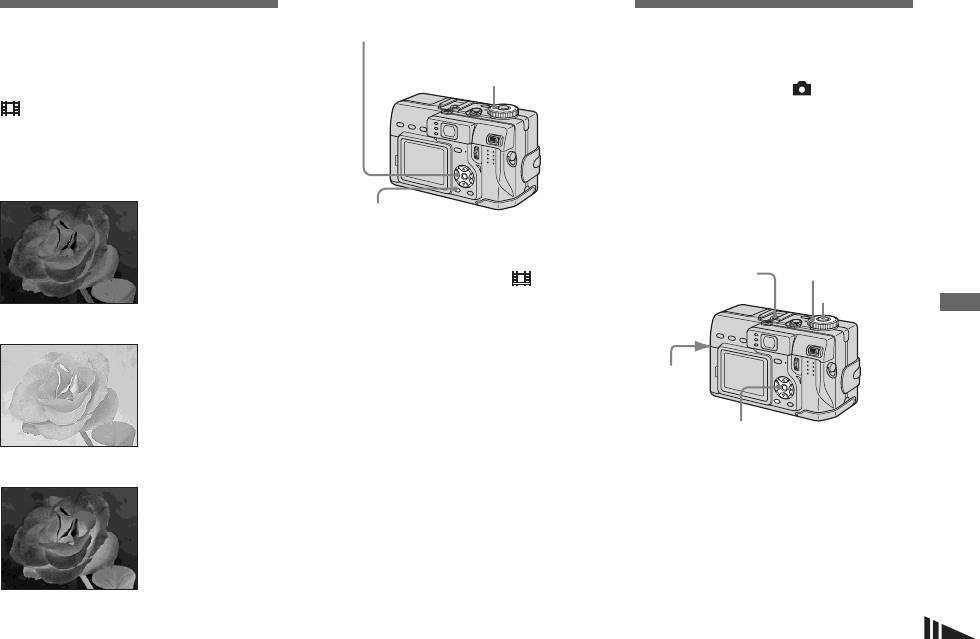
Olika specialeffekter
Styrknapp
Användning av en
separat blixt
— Bildeffekter
Lägesomkopplare
Lägesomkopplare: P/S/A/M/SCN/
Lägesomkopplare: /P/S/A/M/
SCN
Det går att behandla bilder digitalt för att få
Med hjälp av en separat blixt (medföljer ej)
olika specialeffekter.
går det att ta ännu mer levande blixtbilder
än med hjälp av den inbyggda blixten.
Solarize
Se blixtens bruksanvisning för närmare
Ljuskontrasten ökar
MENU
så att bilden ser ut
detaljer.
som en teckning.
a Ställ in lägesomkopplaren på
Avancerad
tillbehörssko
Lägesomkopplare
P, S, A, M, SCN eller .
Avtryckare
b Tryck på MENU.
Avancerad stillbildstagning
Sepia
Menyn tänds.
Bilden blir brunaktig
som på ett gammalt
c Välj [PFX] (P. Effect) med b/B,
fotografi.
ACC-
och välj sedan önskad effekt
uttag
med v/V.
Styrknapp
För att stänga av bildeffekten
Neg.Art
Välj [Off] i steg 3.
Färgerna och de
ljusa och mörka
partierna i bilden blir
omvända som på ett
negativ.
SE
65
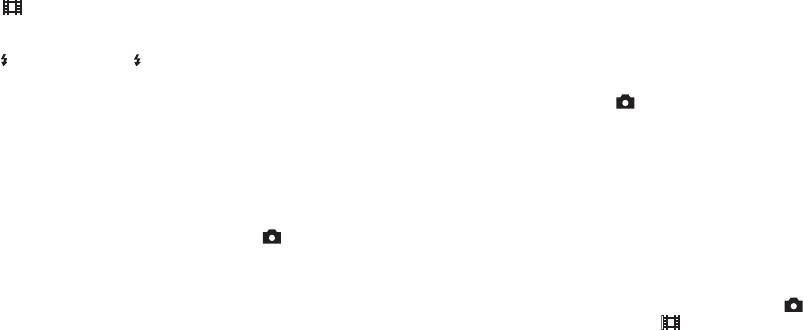
• Blixten utlöses inte vid tagning i Burst 3-läget,
Användning av en Sony-blixt
Användning av någon annan
exponeringsgafflingsläget, skymningsläget,
(medföljer ej)
separat blixt som finns i
MPEG Movie-format eller Multi Burst-läget.
• Det går inte att utlösa både en separat blixt och
handeln
Det går att montera blixten Sony HVL-
den inbyggda blixten samtidigt.
F32X eller HVL-F1000 på kamerans
• Observera att om man använder två eller flera
Det går att montera andra blixtaggregat som
separata blixtaggregat samtidigt, kan det hända
avancerade tillbehörssko. HVL-F32X är
finns i handeln om de har stöd för avancerad
att vissa funktioner på kameran inte fungerar på
även utrustad med funktioner för
tillbehörssko.
normalt sätt eller att själva kameran inte
automatisk blixtnivåjustering och
fungerar ordentligt.
a Montera den separata blixten
autofokus-fyllnadsblixttagning.
• Detta går att utföra även om lägesomkopplaren
på den avancerade
är inställd på (Clip Motion).
a Montera den separata blixten
tillbehörsskon.
• Om det inte går att ställa in vitbalansen vid
på den avancerade
tagning med en separat blixt, så ställ in
tillbehörsskon.
b Ställ in lägesomkopplaren på
blixtläget på (Forcerad blixt) eller
SL
(Långsam synkronisering), och ställ in
SET UP.
b Koppla in blixten i ACC-
vitbalansen på läget One-push (sidan 55).
uttaget.
c Välj (Camera 2) med v/V,
2
När man använder HVL-F32X
[Hot Shoe] med B/v/V, och
behöver man inte utföra steg 2.
[On] med B/v, och tryck sedan
på z.
c Slå på den separata blixten.
d Slå på den separata blixten.
d Ställ in lägesomkopplaren på
, P, S, A, M eller SCN.
e Ställ in lägesomkopplaren på
M eller A.
e Ta bilden.
Blixten utlöses även när
lägesomkopplaren är inställd på , P,
• När en separat Sony-blixt används så
kontrollera att punkten [Hot Shoe] är inställd på
S, SCN eller (Clip Motion), men vi
[Off] bland SET UP-inställningarna
rekommenderar att du ställer in
(sidan 116).
lägesomkopplaren på M eller A.
f Ta bilden.
SE
66
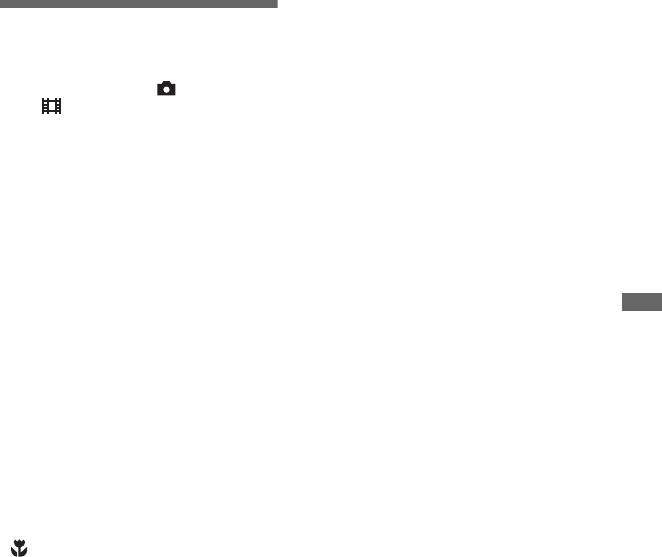
• Ställ in den lämpligaste bländaren enligt
Att observera vid användning av
blixtens ledtal och avståndet till motivet.
Hur man använder en
telekonvertern Sony VCL-
• Blixtens ledtal varierar beroende på kamerans
konverteringslins
DEH17V
ISO-känslighet (sidan 111), så glöm inte att
kontrollera ISO-talet.
• Ställ zoomknappen på T-sidan (telesidan). Om
• Observera att det kan hända att kameran inte
Lägesomkopplare: /P/S/A/M/
man flyttar zoomknappen till W-sidan
fungerar ordentligt om man använder en blixt
SCN/
(vidvinkelsidan) finns det risk att det uppstår
av något annat fabrikat som är avsedd för en
skuggor från objektivet eller att det blir svårt att
speciell kamera (i regel en blixt med flera
Med hjälp av en konverteringslins
ställa in skärpan.
kontaktpunkter på den avancerade
(medföljer ej) går det att ta bilder med ökad
• Vid tagning med NightShot-funktionen kan det
tillbehörsskon), en blixt av högspänningstyp,
vidvinkel- eller teleeffekt. Se
hända att objektivet blockerar de infraröda
eller ett blixttillbehör.
strålarna. Vi rekommenderar att du använder
bruksanvisningen som medföljer
• Om du tar bilder med punkten [Hot Shoe]
den infraröda lampan Sony HVL-IRM.
konverteringslinsen för närmare detaljer.
inställd på [Off] bland SET UP-inställningarna,
• Använd både blixten Sony HVL-F32X och den
kan det hända att den inbyggda blixten skjuts
infraröda lampan Sony HVL-IRM för att ta
• Stäng alltid av kameran innan du sätter
upp. Återför i så fall den inbyggda blixten till
bilder med NightFraming-funktionen.
på eller tar av konverteringslinsen.
sitt utgångsläge och ställ in [Hot Shoe] på [On]
Observera dock att bilden kan bli en smula
Annars finns det risk för skador eller
(sidan 116).
rödaktig.
funktionsfel på kameran.
• Beroende på vilken sorts separat blixt som
Avancerad stillbildstagning
• Om man använder den inbyggda blixten finns
används kan det hända att vissa funktioner inte
det risk att ljuset från den inbyggda blixten blir
går att använda eller att vissa manövrer blir
blockerat så att det uppstår skuggor från
svåra att utföra.
objektivet. Vi rekommenderar att du använder
en separat Sony-blixt.
Att observera vid användning av
vidvinkelkonvertern Sony VCL-
DEH07V
• Det går inte att använda NightShot- och
NightFraming-funktionerna.
• Kameran går automatiskt över till makroläget.
tänds dock inte.
• Zoomen går inte att använda.
• Den inbyggda hologram-autofokusen går inte
att använda. Vi rekommenderar att du använder
blixten Sony HVL-F32X.
SE
67
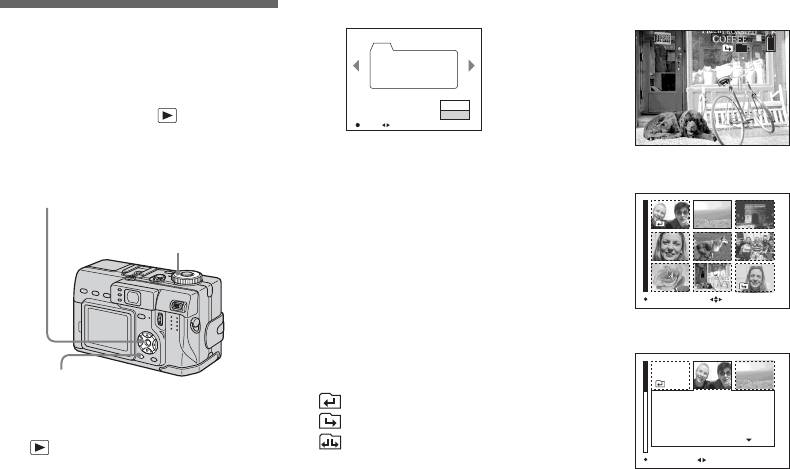
Avancerad stillbildsvisning
d Välj önskad mapp med b/B.
Enbildsskärm
Val av mapp och
Select Folder
2/2
60
min
VGA
102
101
9/9
visning av bilder
Folder Name:
102MSDCF
No. Of Files:
9
Created:
2003 7 4
1:05:34
AM
— Mapp
O K
Lägesomkopplare:
Cancel
OK BACK/NEXT
2003 7 4101-0009
10:30
PM
BACK/NEXT VOLUME
Välj den mapp där de bilder du vill titta på
finns lagrade.
e Välj [OK] med v, och tryck
Indexskärm (med nio bilder)
sedan på z.
Styrknapp
För att avbryta valproceduren
Lägesomkopplare
Välj [Cancel] i steg 5.
Om det finns flera mappar på
SINGLE DISPLAY MOVE
”Memory Stick”-minneskortet
Indexskärm (med tre bilder)
När den första eller sista bilden i mappen
visas, tänds följande indikatorer på
MENU
skärmen.
: Hoppa till föregående mapp.
Aperture Value:
F2.8
Shutter Speed:
1/30
: Hoppa till nästa mapp.
Exposure Value:
0.0
a Ställ in lägesomkopplaren på
ISO:
100
: Hoppa till både föregående och nästa
.
2003 7 4101-0001
10:30
PM
mapp.
SINGLE DISPLAY
BACK/NEXT
b Tryck på MENU.
Menyn tänds.
• Om det inte finns några bilder i vald mapp
tänds meddelandet ”No file in this folder”.
c Välj [Folder] med b, och tryck
• Det går att titta på bilderna från den senaste
sedan på z.
tagningen utan att välja mapp.
SE
68
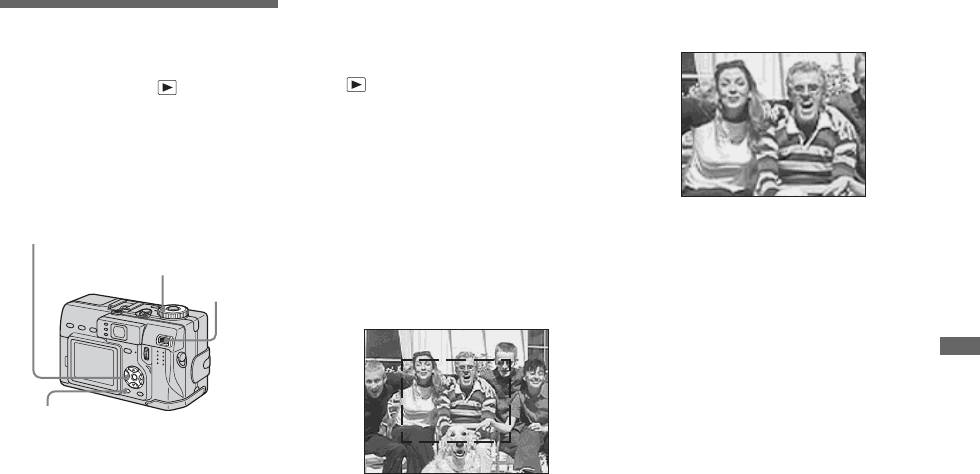
Förstoring av en bild
e Justera bildens storlek med
Förstoring av en del
— Uppspelningszoom
zoomknappen.
av en stillbild
a Ställ in lägesomkopplaren på
Lägesomkopplare:
.
Det går att förstora en del av en bild upp till
b Visa den bild som ska
fem gånger den ursprungliga storleken. Det
förstoras.
Avancerad stillbildsvisning
går även att lagra den förstorade bilden som
en ny fil.
c Skjut zoomknappen till T-sidan
(telesidan) för att zooma in
bilden.
Styrknapp
För att stänga av
d Välj önskad del av bilden med
Lägesomkopplare
uppspelningszoomen
v/V/b/B.
Zoomknapp
Tryck på z.
Tryck på v
• Det går inte att använda uppspelningszoom för
rörliga bilder (MPEG Movie), Clip Motion-
bilder eller Multi Burst-bilder.
• Det går att förstora bilderna som visas med
Tryck
Tryck
snabbgranskningsfunktionen (sidan 22) genom
på b
på B
att utföra steg c till e.
MENU
Tryck på V
v:För att se mer av bildens övre del
V:För att se mer av bildens undre del
b:För att se mer av bildens vänstra del
B:För att se mer av bildens högra del
SE
69
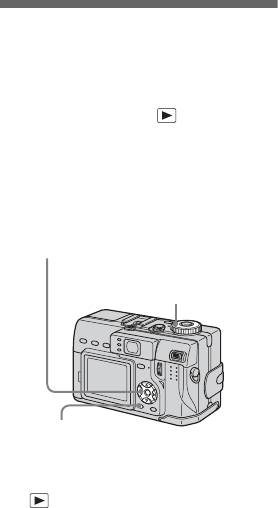
Lagring av en förstorad bild
c Välj [Slide] med b/B, och tryck
— Trimning
Visning av flera bilder
sedan på z.
i följd
Ställ in följande punkter med v/V/b/
a Tryck på MENU efter att ha
B.
använt uppspelningszoomen.
— Diabildsvisning
Interval
Menyn tänds.
Lägesomkopplare:
3 sec/ 5 sec/10 sec/30 sec/1 min
b Välj [Trimming] med B, och
Det går att visa lagrade bilder i tur och
Image
tryck sedan på z.
ordning. Det är praktiskt när du vill
Folder: Alla bilder i vald mapp visas.
kontrollera dina bilder eller för
All: Alla bilder som är lagrade på
c Välj bildstorlek med v/V, och
presentationer osv.
”Memory Stick”-
tryck sedan på z.
minneskortet visas.
Bilden lagras och därefter återgår
Styrknapp
bilden på skärmen till normal storlek.
Repeat
On: Bilderna visas i en kontinuerlig
Lägesomkopplare
• Den trimmade bilden lagras som den nyaste
loop.
bilden i vald lagringsmapp. Originalbilden blir
Off: När alla bilder har visats avbryts
kvar.
diabildsvisningen.
• Det kan hända att kvaliteten för trimmade
bilder sjunker något.
d Välj [Start] med V/B, och tryck
• Det går inte att trimma en bild till en aspekt på
sedan på z.
3:2.
Diabildsvisningen startar.
• Det går inte att trimma okomprimerade bilder
(TIFF-bilder).
MENU
• Det går inte att trimma bilder som visas med
För att avbryta
snabbgranskning.
a Ställ in lägesomkopplaren på
inställningsproceduren för
diabildsvisning
.
Välj [Cancel] i steg 3.
b Tryck på MENU.
Menyn tänds.
SE
70
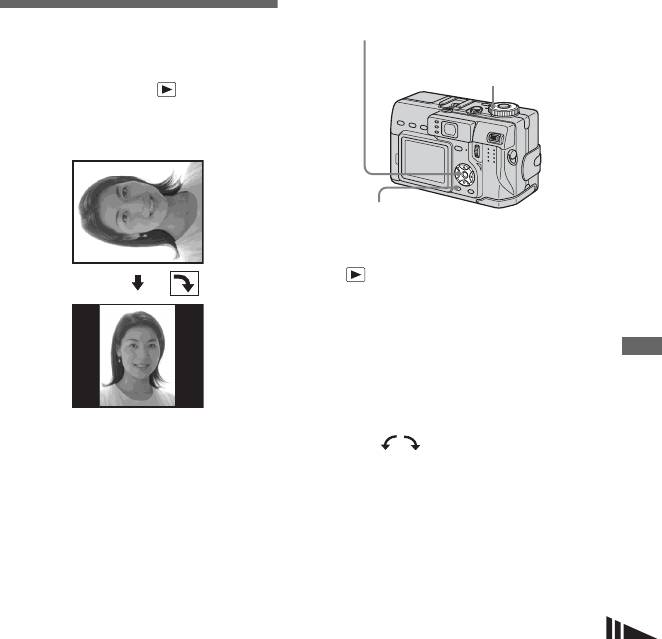
För att avbyta själva
diabildsvisningen
Rotering av stillbilder
Styrknapp
Tryck på z, välj [Exit] med B, och tryck
— Rotering
sedan på z igen.
Lägesomkopplare
Lägesomkopplare:
För att hoppa till nästa/
Det går att rotera bilder som är tagna på
föregående bild under
höjden och visa dem på bredden.
Avancerad stillbildsvisning
diabildsvisningen
Tryck på B (nästa) eller b (föregående).
• Intervallinställningen är ungefärlig och kan
MENU
variera beroende på storleken på bilderna som
spelas upp.
a Ställ in lägesomkopplaren på
, och tänd den bild som ska
roteras.
b Tryck på MENU.
Menyn tänds.
c Välj [Rotate] med b/B, och
tryck sedan på z.
d Välj med v, och vrid
sedan bilden med b/B.
e Välj [OK] med v/V, och tryck
sedan på z.
SE
71
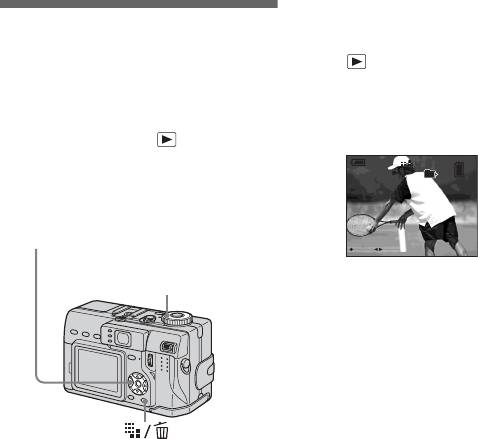
För att avbryta roteringen
Kontinuerlig uppspelning
Välj [Cancel] i steg 4 eller 5, och tryck
Uppspelning av
a Ställ in lägesomkopplaren på
sedan på z.
bildfiler som är
.
inspelade i Multi
• Det går inte att rotera skyddade bilder, rörliga
b Välj Multi Burst-bild med b/B.
bilder (MPEG Movie), Clip Motion-bilder,
Burst-läget
Multi Burst-bilder eller okomprimerade bilder
Vald Multi Burst-bild spelas upp
(TIFF-bilder).
Lägesomkopplare:
kontinuerligt.
• Det kan hända att det inte går att rotera bilder
Det går att spela upp Multi Burst-bilder
60min
som är tagna med andra kameror.
101
14/14
• När man tittar på bilder på en dator kan det
kontinuerligt eller ruta för ruta. Denna
hända att bildrotationen inte avspeglas på
funktion används för att kontrollera bilden.
datorns bildskärm beroende på det program
som används.
Styrknapp
2003 7 4101-0014
10:30
PM
BACK/NEXTPAUSE VOLUME
Lägesomkopplare
För att pausa visningen
Tryck på z. Tryck en gång till på z för att
återuppta uppspelningen. Uppspelningen
startar från och med den bildruta som visas
på LCD-skärmen.
• När Multi Burst-bilder spelas upp på en dator
eller en annan kamera som saknar Multi Burst-
funktion, visas alla 16 bildrutorna på en gång
som en enda bild.
SE
72
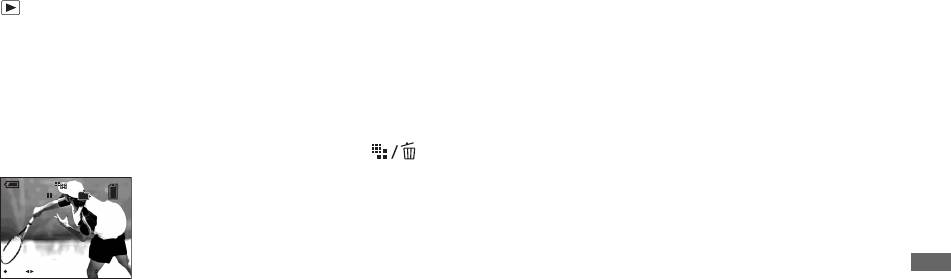
Uppspelning ruta för ruta
För att återgå till normal
uppspelning
— Stegvis uppspelning
Tryck på z i steg 4. Uppspelningen
a Ställ in lägesomkopplaren på
startar från och med den bildruta som visas
.
på LCD-skärmen.
b Välj Multi Burst-bild med b/B.
För att radera tagna bilder
Vald Multi Burst-bild spelas upp
I detta läge går det inte att radera bara vissa
Avancerad stillbildsvisning
kontinuerligt.
bildrutor. När man raderar en bild raderas
alla 16 bilrutorna samtidigt.
c Tryck på z när önskad bildruta
1 Tänd den Multi Burst-bild du vill radera.
visas.
2 Tryck på (Radera).
”Step” tänds.
3 Välj [Delete] och tryck på z.
60min
101
14/14
Alla bildrutorna raderas.
Step
12/16
2003 7 4101-0014
10:30
PM
PLAY
FRAME BACK/NEXT VOLUME
d Mata fram bilden med b/B.
B:Nästa bildruta visas. När man håller
B intryckt matas bilden fram ruta
för ruta.
b:Föregående bildruta visas. När man
håller b intryckt matas bilden fram
baklänges ruta för ruta.
SE
73
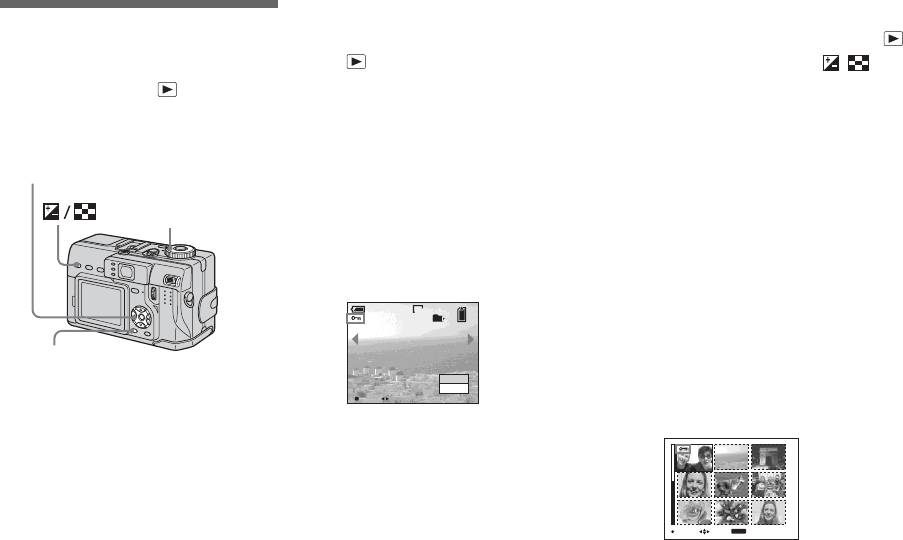
Stillbildsredigering
I enbildsläget
I indexläget (med nio bilder)
Skydd av bilder
a Ställ in lägesomkopplaren på
a Ställ lägesomkopplaren på ,
— Skydd
.
och tryck sedan på /
Lägesomkopplare:
(indexknappen) för att tända
b Tänd den bild du vill skydda
en indexskärm (med nio
Denna funktion används för att skydda
med
b/B.
bilder).
bilder mot oavsiktlig radering.
c Tryck på MENU.
b Tryck på MENU.
Styrknapp
Menyn tänds.
Menyn tänds.
d Välj [Protect] med b/B, och
Lägesomkopplare
c Välj [Protect] med b/B, och
tryck sedan på z.
tryck sedan på z.
Den visade bilden skyddas.
Skyddsindikatorn - tänds för den
d Välj [Select] med b/B, och
bilden.
tryck sedan på z.
60min
VGA
101
2/9
e Välj den bild du vill skydda
med
v/V/b/B, och tryck sedan
MENU
Protect
på z.
Exit
BACK/NEXTOK
Den gröna --indikatorn tänds för
• Det kan ta en liten stund att skydda bilderna.
vald bild.
e Om du vill fortsätta att skydda
ytterligare bilder så välj
önskad bild med b/B, och
tryck sedan på z.
SELECTSELECT MOVE TO NEXT
MENU
För att ta bort skyddet
Tryck en gång till på z i steg 4 eller 5.
f Upprepa steg 5 för att skydda
--indikatorn släcks.
ytterligare bilder.
SE
74
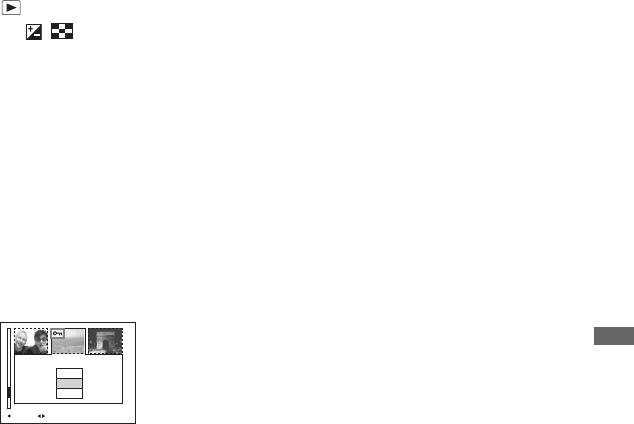
g Tryck på MENU.
I indexläget (med tre bilder)
För att ta bort skyddet för redan
skyddade bilder
h Välj [OK] med B, och tryck
a Ställ in lägesomkopplaren på
Välj den bild som du vill ta bort skyddet för
sedan på z.
, och tryck sedan två gånger
och tryck på z i steg 4. Om du vill ta bort
--indikatorn blir vit. Valda bilder
på / (indexknappen) för
skyddet för alla bilderna så upprepa denna
skyddas.
att tända en indexskärm (med
procedur för varenda bild.
tre bilder).
För att avsluta
skyddningsfunktionen
b Visa den bild som du vill
Välj [Cancel] i steg 4 eller välj [Exit] i
skydda i mittpositionen med
steg 8, och tryck sedan på z.
b/B.
c Tryck på MENU.
Stillbildsredigering
För att ta bort skyddet för en
Menyn tänds.
enstaka bild
Välj en bild som ska skyddas med
d Välj [Protect] med v/V, och
v/V/b/B, och tryck sedan på z i steg 5.
tryck sedan på z.
--indikatorn blir grå. Upprepa samma
Bilden i mitten skyddas. --
manöver för alla andra bilder du vill ta bort
indikatorn tänds för den bilden.
skyddet för. Tryck på MENU, välj [OK],
och tryck sedan på z.
DPOF
För att skydda alla bilder i
Protect
Folder
mappen
10:30PM2003 7 4101-0002
BACK/NEXTOK
Välj [All In Folder] i steg 4, och tryck på
z. Välj [On] och tryck på z.
e Om du vill skydda ytterligare
bilder så visa den bild du vill
För att ta bort skyddet för alla
skydda i mittpositionen med
bilder i mappen
b/B, och upprepa steg 4.
Välj [All In Folder] i steg 4, och tryck på
z. Välj [Off] och tryck på z.
SE
75
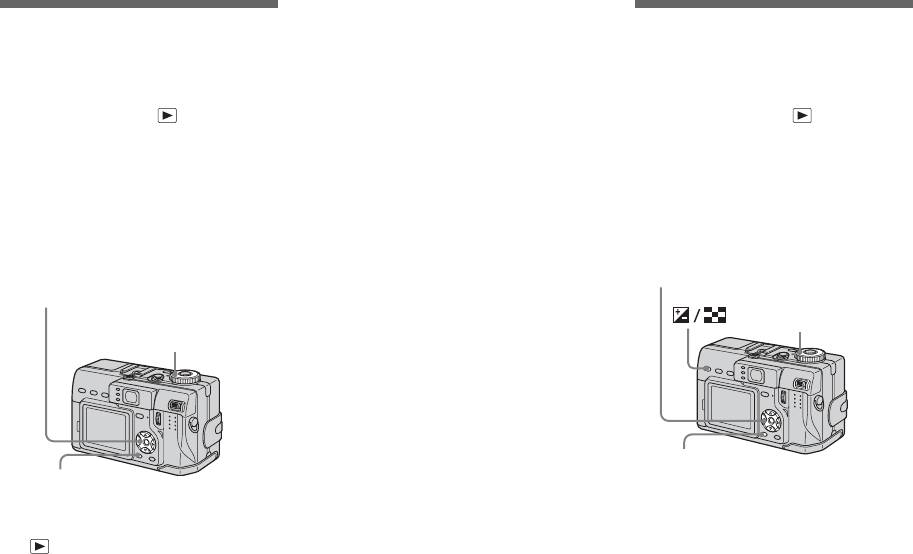
c Tryck på MENU.
Ändring av storleken
Menyn tänds.
Val av bilder för
på en bild
utskrift
d Välj [Resize] med b/B, och
tryck sedan på z.
— Storleksändring
— Utskriftsmarkering (DPOF)
Lägesomkopplare:
e Välj önskad storlek med v/V,
Lägesomkopplare:
och tryck sedan på z.
Det går att ändra storleken på en lagrad bild
Det går att markera stillbilder som är tagna
och lagra den som en ny fil.
Bilden lagras i den nya storleken som
med denna kamera för utskrift. Det är
Storleken går att ändra till följande
den nyaste filen i lagringsmappen.
praktiskt när man vill trycka ut
storlekar:
papperskopior i en fotoaffär eller på en
5,0M, 3,1M, 1,2M, VGA
För att avbryta
skrivare som följer DPOF-standarden
Originalbilden finns kvar även efter
storleksändringen
(Digital Print Order Format).
storleksändringen.
Välj [Cancel] i steg 5.
Styrknapp
Styrknapp
• Det går inte att ändra storleken för rörliga bilder
(MPEG Movie), Clip Motion-bilder, Multi
Lägesomkopplare
Lägesomkopplare
Burst-bilder eller okomprimerade bilder (TIFF-
bilder).
• När storleken ändras från en liten storlek till en
stor storlek sjunker bildkvaliteten.
• Det går inte att ändra storleken till en aspekt på
3:2.
• När man ändrar storleken för en bild i 3:2-
format uppstår det svarta band längst upp och
MENU
MENU
längst ned i bilden.
• Det går inte att markera rörliga bilder (MPEG
a Ställ in lägesomkopplaren på
Movie) eller Clip Motion-bilder.
• I E-mail-läget är det bilden i normal storlek
.
som lagrades samtidigt som markeras med
utskriftsmarkeringen (DPOF).
b Tänd den bild som du vill
• När man markerar bilder som är tagna i Multi
ändra storleken för med
b/B.
Burst-läget, skrivs alla bilderna ut som en enda
bild indelad i 16 rutor.
SE
76
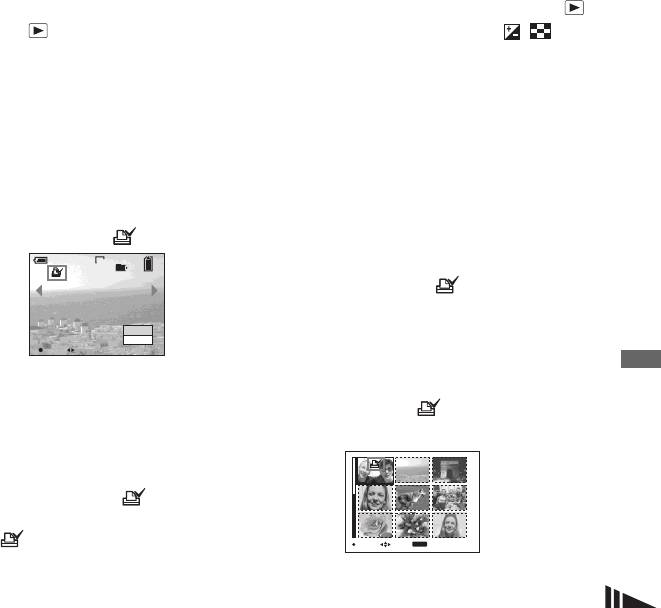
• Om man markerar en bild som är tagen i TIFF-
I enbildsläget
I indexläget (med nio bilder)
format med en utskriftsmarkering (DPOF) är
det bara den okomprimerade bilden (TIFF-
a Ställ in lägesomkopplaren på
a Ställ lägesomkopplaren på ,
bilden) som skrivs ut. JPEG-bilden som
.
och tryck sedan på /
lagrades samtidigt skrivs inte ut.
(indexknappen) för att tända
b Tänd bilden som ska markeras
en indexskärm (med nio
med
b/B.
bilder).
c Tryck på MENU.
b Tryck på MENU.
Menyn tänds.
Menyn tänds.
d Välj [DPOF] med b/B, och
c Välj [DPOF] med B, och tryck
tryck sedan på z.
sedan på z.
Den visade bilden markeras med
Stillbildsredigering
markeringen .
d Välj [Select] med b/B, och
60min
VGA
101
2/9
tryck sedan på z.
• När man gör -markeringar går det
inte att välja [All In Folder].
DPOF
Exit
e Välj den bild som ska
BACK/NEXTOK
markeras med v/V/b/B, och
e Om du vill fortsätta att markera
tryck sedan på z.
ytterligare bilder för utskrift så
Den gröna -markeringen tänds för
tänd önskad bild med b/B, och
vald bild.
tryck sedan på z.
För att ta bort -markeringen
Tryck en gång till på z i steg 4 eller 5.
-markeringen försvinner.
MOVESELECT
MENU
TO NEXT
f Upprepa steg 5 för att
markera ytterligare bilder.
SE
77
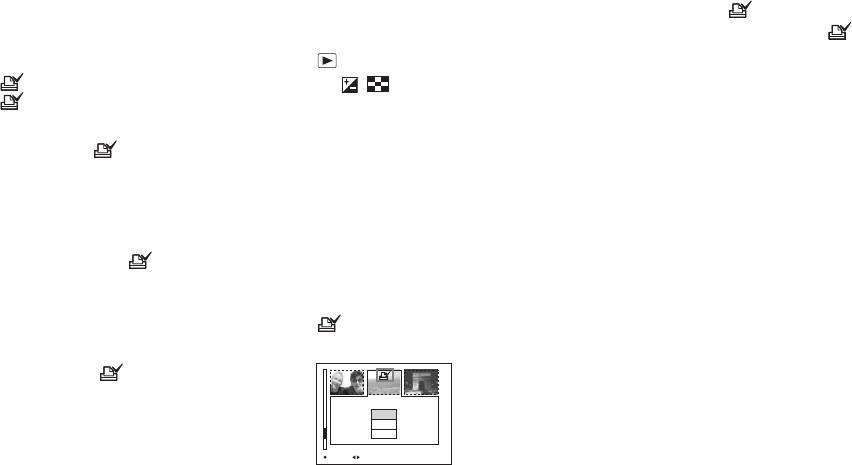
g Tryck på MENU.
I indexläget (med tre bilder)
För att ta bort -markeringen
h Välj [OK] med B, och tryck
a Ställ in lägesomkopplaren på
Tryck en gång till på z i steg 4. -
markeringen försvinner. Upprepa denna
sedan på z.
, och tryck sedan två gånger
manöver för alla bilder för vilka
-markeringen blir vit. Därmed är
på / (indexknappen) för
markeringen ska tas bort.
-markeringsproceduren klar.
att tända en indexskärm (med
tre bilder).
För att ta bort -markeringar
b Visa den bild som ska
Välj de bilder som du vill ta bort
markeras i mitten med b/B.
markeringen för i steg 5, och tryck sedan
på z.
c Tryck på MENU.
Menyn tänds.
För att ta bort alla -
d Välj [DPOF] med v, och tryck
markeringarna i mappen
sedan på z.
Välj [All In Folder] i steg 4, och tryck
sedan på z. Välj [Off] och tryck på z.
-markeringen tänds för bilden i
mitten.
För att avsluta -
markeringsfunktionen
DPOF
Välj [Cancel] i steg 4, eller välj [Exit] i
Protect
Folder
steg 8.
10:30PM2003 7 4101-0002
BACK/NEXTOK
e Om du vill fortsätta att markera
ytterligare bilder för utskrift så
tänd den bild som ska skrivas
ut i mitten med
b/B, och
upprepa sedan steg 4.
SE
78
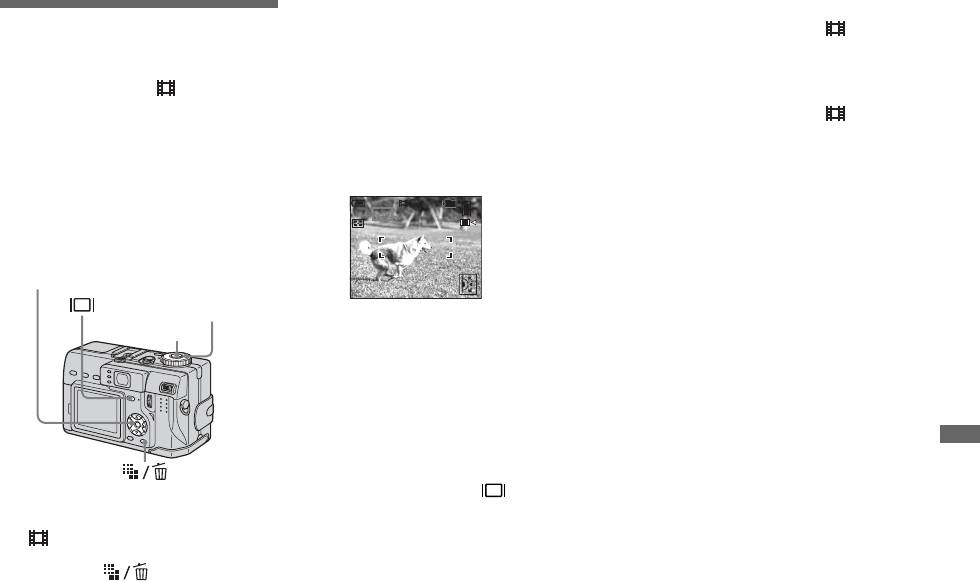
Uppspelning av rörliga bilde
c Välj önskad storlek med v/V.
Närbildstagning (Makro)
Tagning av rörliga
Välj antingen 640 (VGA) eller
Ställ in lägesomkopplaren på och följ
bilder
160 (Mail).
sedan anvisningarna på sidan 24.
Se sidan 109 för närmare detaljer om
Lägesomkopplare:
inspelningstiden för respektive
Självutlösaren
bildstorlek.
Med den här kameran går det att spela in
Ställ in lägesomkopplaren på och följ
rörliga bilder med ljud (MPEG-filmer).
d Tryck ner avtryckaren helt.
sedan anvisningarna på sidan 25.
”REC” tänds på skärmen och kameran
• Undvik att röra vid mikrofonen (sidan 8) under
Innan du börjar
börjar spela in bilden och ljudet.
tagning av rörliga bilder.
Ställ in [Moving Image] på [MPEG Movie]
60min
160
101
• Det går inte att använda blixten.
REC
00:00:02
[
00:10:48
]
bland SET UP-inställningarna (sidorna 39
• Datumet och klockan läggs inte på i bilden för
Uppspelning av rörliga bilder
och 115).
rörliga bilder.
• Zoomförstoringsgraden går inte att ändra under
Styrknapp
tagning av rörliga bilder.
Lägesomkopplare
• Inspelningen avbryts om ”Memory Stick”-
Avtryckare
minneskortet blir fullt.
e Tryck ner avtryckaren helt igen
för att avbryta inspelningen.
Indikatorer under tagning
Indikatorerna på skärmen blir inte
inspelade.
Varje gång du trycker på ändras LCD-
skärmens tillstånd på följande sätt:
a Ställ in lägesomkopplaren på
Indikatorerna släckta t LCD-skärmen
.
släckt t Indikatorerna tända.
b Tryck på (Bildstorlek).
Inget histogram visas.
Menyn Image Size tänds.
Se sidan 125 för närmare detaljer om
indikatorerna.
SE
79
r
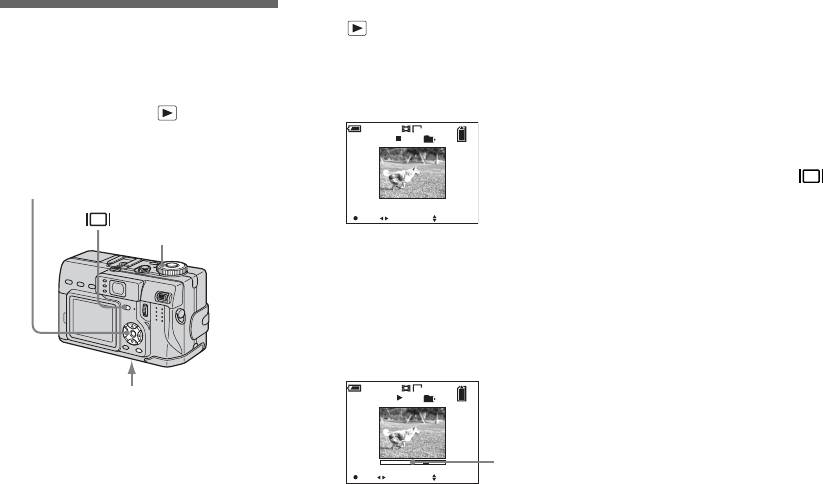
a Ställ in lägesomkopplaren på
För att spola fram eller tillbaka
Visning av rörliga
.
rörliga bilder
bilder på LCD-
Tryck på b/B under uppspelningens gång.
b Välj önskad film med b/B.
Tryck på z för att återgå till vanlig
skärmen
Rörliga bilder i formatet [160 (Mail)]
uppspelning.
visas en storlek mindre.
Lägesomkopplare:
60min
160
101
10/10
Indikatorer under uppspelning
Det går att spela upp rörliga bilder på LCD-
00:00:00
av rörliga bilder
skärmen med ljud från högtalaren.
Varje gång du trycker på ändras LCD-
Styrknapp
skärmens tillstånd på följande sätt:
10:30PM2003 7 4101_0010
PLAY BACK/NEXT VOLUME
Indikatorerna släckta t LCD-skärmen
Lägesomkopplare
• Filmer med bildstorleken [640 (VGA)]
släckt t Indikatorerna tända.
visas över hela skärmen.
Inget histogram visas.
Se sidan 127 för närmare detaljer om
c Tryck på z.
indikatorerna.
De rörliga bilderna och ljudet spelas
upp.
• Proceduren för visning av rörliga bilder på en
Under visningen tänds B
TV är densamma som för visning av stillbilder
(uppspelning) på skärmen.
(sidan 32).
60min
160
• Det kan även hända att filmer som är inspelade
Högtalare
101
10/10
00:00:03
på äldre Sony-kameror visas en storlek mindre.
Visnings-
10:30PM2003 7 4101_0010
STOP REV/CUE VOLUME
mätare
För att avbryta uppspelningen
Tryck en gång till på z.
För att justera volymen
Tryck på v/V för att justera volymen.
SE
80
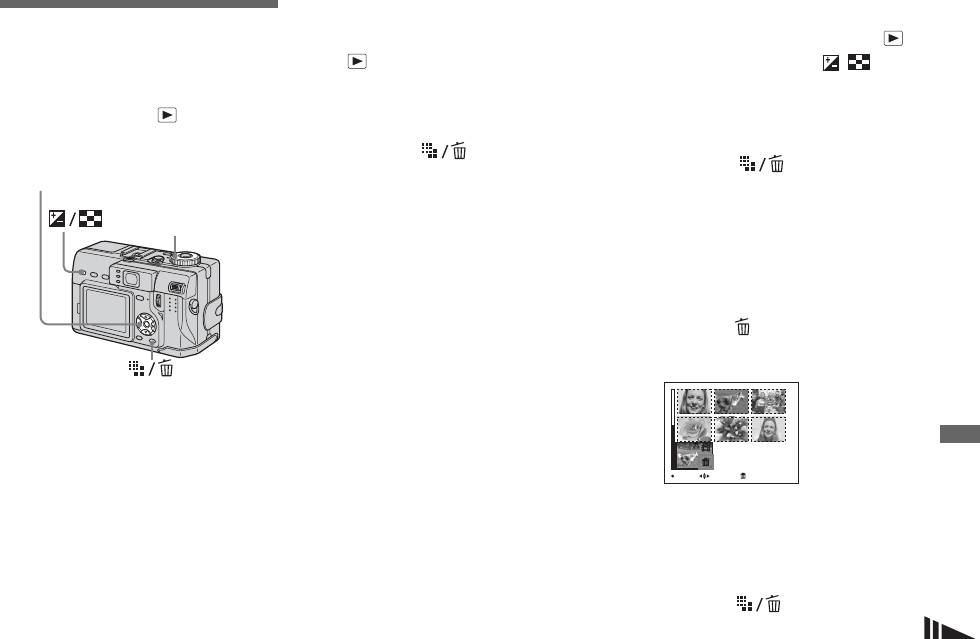
I enbildsläget
I indexläget (med nio bilder)
Radering av rörliga
a Ställ in lägesomkopplaren på
a Ställ lägesomkopplaren på ,
bilder
.
och tryck sedan på /
— Radering
(indexknappen) för att tända
b Tänd den film som ska raderas
en indexskärm (med nio
Lägesomkopplare:
med b/B.
bilder).
Det går att radera onödiga rörliga bilder.
c Tryck på (Radera).
b Tryck på (Radera).
Styrknapp
Filmen har inte raderats ännu i detta
läge.
c Välj [Select] med b/B, och
Lägesomkopplare
d Välj [Delete] med v, och tryck
tryck sedan på z.
Uppspelning av rörliga bilder
sedan på z.
d Välj den film som du vill radera
När meddelandet ”Memory Stick
med v/V/b/B, och tryck sedan
access” släcks har filmen raderats.
på z.
e Om du vill fortsätta att radera
Den gröna -indikatorn
ytterligare filmer så tänd den
(raderingsindikatorn) tänds för vald
film du vill radera med b/B,
film.
och upprepa steg
4.
För att avbryta raderingen
Välj [Exit] i steg 4 eller 5.
TO NEXTMOVESELECT
Filmen har inte raderats ännu i detta
läge.
e Upprepa steg 4 för att radera
ytterligare filmer.
f Tryck på (Radera).
SE
81
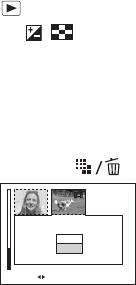
g Välj [OK] med B, och tryck
I indexläget (med tre bilder)
För att avbryta raderingen
sedan på z.
Välj [Exit] i steg 4, och tryck sedan på z.
a Ställ in lägesomkopplaren på
När meddelandet ”Memory Stick
, och tryck sedan två gånger
access” släcks har filmerna raderats.
på / (indexknappen) för
att tända en indexskärm (med
För att avbryta raderingen
Välj [Exit] i steg 3 eller 7.
tre bilder).
b Tänd den film som ska raderas
För att radera alla filmer i
i mitten b/B.
mappen
Välj [All In Folder] i steg 3, och tryck
c Tryck på (Radera).
sedan på z. Välj [OK] med B, och tryck
sedan på z. Om du vill avbryta raderingen
så välj [Cancel] med b, och tryck sedan på
Delete
z.
Exit
_
0010
2003 7 4101
10:30
PM
•
OK BACK/NEXT
Filmen har inte raderats ännu i detta
läge.
d Välj [Delete] med v, och tryck
sedan på z.
När meddelandet ”Memory Stick
access” släcks har filmen i mitten
raderats.
SE
82
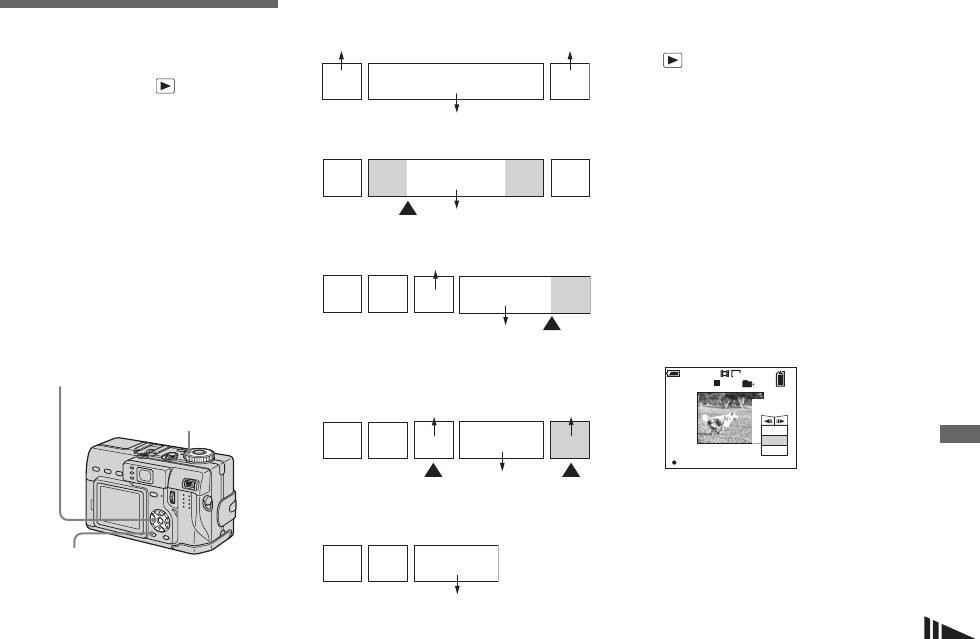
<Exempel> Klippning av en film som är
Klippning av rörliga bilder
numrerad 101_0002
Redigering av rörliga
101_000
a Ställ in lägesomkopplaren på
bilder
.
1
Lägesomkopplare:
2
b Välj den fil med rörliga bilder
Det går att klippa rörliga bilder och att
101_0002
som ska klippas med b/B.
klippa bort oönskade delar. Det är praktiskt
när ”Memory Stick”-minneskortet börjar
c Tryck på MENU.
bli fullt, eller när du vill skicka rörliga
1
2
3AB
Menyn tänds.
bilder som e-mail.
d Välj [Divide] med B, och tryck
101_0002
sedan på z. Välj därefter [OK]
Uppspelning av rörliga bilder
Filnumren när man klipper
med v, och tryck på z.
rörliga bilder
101_0004
De klippta filmerna får nya filnummer och
De rörliga bilderna börjar spelas upp.
lagras som de nyaste filerna i vald
123 BA
e Bestäm var du vill klippa.
lagringsmapp. Originalfilmen raderas, och
Tryck på z i mitten på styrknappen på
101_0005
det numret hoppas över.
önskat klippställe.
Styrknapp
101_0004 101_0007
Lägesomkopplare
13
AB
2
101_0006
Om du behöver justera klippstället så
använd [c/C] (rutframmatning
framlänges/baklänges) och justera
klippstället med b/B. Om du vill byta
MENU
13
2
klippställe helt så välj [Cancel]. De
rörliga bilderna börjar spelas upp igen.
101_0006
SE
83
3
101_0001
3
1. Klipp scen A.
Delningspunkt
2. Klipp scen B.
Delnings-
punkt
3. Radera scen A och B om de inte
60min
160
behövs längre.
101
10/10
Divide
00:00:02
Dividing
Point
O K
Cancel
Exit
OK
Radera Radera
4. Bara önskade scener blir kvar.

f När du har bestämt var du vill
Radering av oönskade delar
klippa så välj [OK] med v/V,
av rörliga bilder
och tryck på z.
a Klipp bort den del av de rörliga
g Välj [OK] med v, och tryck
bilderna som du inte vill
sedan på z.
behålla (sidan 83).
De rörliga bilderna klipps på det
b Visa den del av de rörliga
stället.
bilderna som du vill radera.
För att avbryta klippningen
c Tryck på (Radera).
Välj [Exit] i steg 5 eller 7. De rörliga
Bilden har inte raderats ännu i det här
bilderna visas på skärmen igen.
läget.
• Följande sorters bilder går inte att klippa.
d Välj [Delete] med v, och tryck
– Clip Motion
sedan på z.
– Multi Burst
De rörliga bilderna som spelas upp på
– Stillbild
skärmen raderas.
– MPEG-filer som är för korta för att gå att
klippa
– Skyddade MPEG-filer
• När en fil väl har klippts går det inte att
återställa den som den var.
• Originalfilmen raderas när den klipps.
• De klippta rörliga bilderna lagras som de nyaste
filerna i vald lagringsmapp.
SE
84
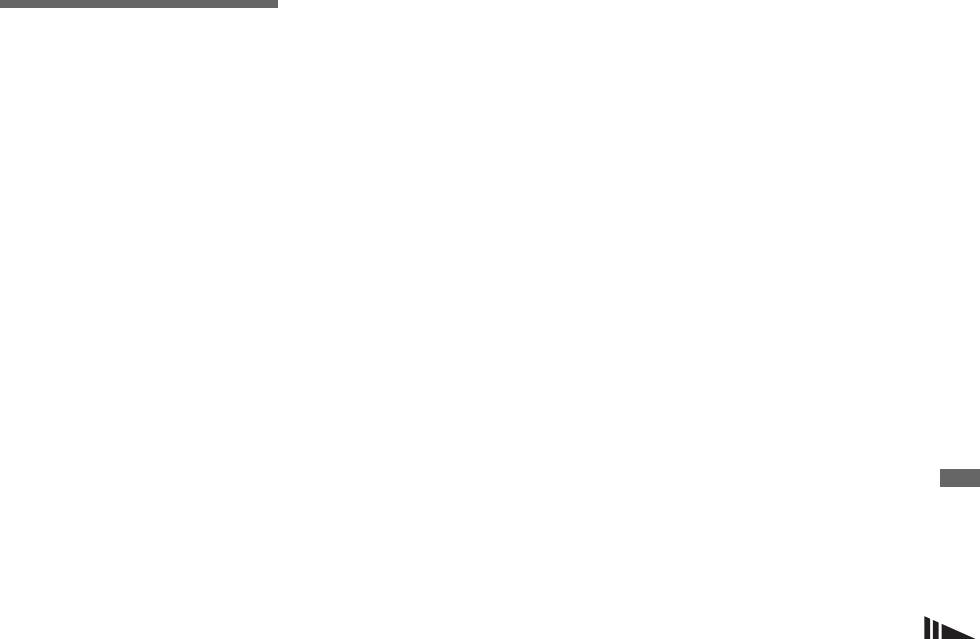
• Vi kan inte garantera att drivrutinen fungerar
CD-ROM-skivans innehåll
Kopiering av bilder till
för alla de rekommenderade datormiljöer som
nämns ovan.
x USB-drivrutin
datorn
Denna drivrutin behövs för att det ska gå att
— För Windows-
ansluta kameran till datorn.
USB-anslutning
• Om du använder Windows XP behöver du inte
användare
Det finns två olika USB-anslutningssätt:
installera USB-drivrutinen.
[Normal] och [PTP]*. Fabriksinställningen
är [Normal]-läget.
x Image Transfer
Rekommenderad datormiljö
Detta program används för att överföra
Operativsystem: Microsoft Windows
* Endast kompatibelt med Windows XP. När
bilder till en dator på ett enkelt sätt.
kameran är ansluten till en dator, kopieras bara
98, Windows 98SE, Windows 2000
data i den mapp som är vald på kameran till
Visning/redigering av bilder på en dator
Professional, Windows Millennium
x ImageMixer
datorn. Utför proceduren från och med steg 2
Edition, Windows XP Home Edition, eller
Detta program används för att titta på och
på sidan 68 för att välja mapp.
Windows XP Professional
redigera bilder som är lagrade på en dator.
Ovanstående operativsystem måste vara
Kommunikation med datorn
fabriksinstallerat. Vi kan inte garantera att
• I detta avsnitt beskrivs skärmen för Windows
När datorn fortsätter från viloläget eller
Me som exempel. Manövrerna kan variera
mjukvaran fungerar om operativsystemet
beroende på datorns operativsystem.
uppgraderats till något av ovanstånde
sleep-läget kan det hända att
• Avsluta alla andra program som är
operativsystem, eller i multi-bootmiljöer.
kommunikationen mellan kameran och
igång på datorn innan du börjar
CPU: MMX Pentium 200 MHz eller
datorn inte återupptas samtidigt.
installera USB-drivrutinen och den
snabbare
övriga programvaran.
USB-uttag: Ingår som standard
Om datorn saknar USB-uttag
• Om du använder Windows XP eller Windows
Bildskärm: Minst 800 × 600 bildpunkter
2000 så logga på som administratör.
Om det varken finns ett USB-uttag eller ett
Åtminstone High Color (16 bitars färg,
• Bildskärmen måste vara inställd på minst 800 ×
”Memory Stick”-uttag krävs det en
65 000 färger)
600 bildpunkter och på High Color (16 bitars
extraanordning för att kopiera bilder. Se
färg, 65 000 färger) eller däröver. Om
Sonys webbplats för närmare detaljer.
bildskärmen är inställd på mindre än 800 × 600
• När kameran används tillsammans med en USB
http://www.sony.net/
bildpunkter eller 256 färger eller därunder,
2,0 (High-Speed USB)-kompatibel dator går
tänds inte modellvalsskärmen.
det att överföra data på hög hastighet.
• Om två eller flera USB-komponenter ansluts
till datorn samtidigt, kan det hända att vissa
komponenter, inklusive denna kamera, inte
fungerar beroende på USB-komponenternas
typ.
• Vi kan inte garantera att anslutningen fungerar
SE
via ett USB-nav.
85
Vi
sn
i
ng
/
re
di
ger
i
ng av
bild
er p
å
en
d
a
t
o
r
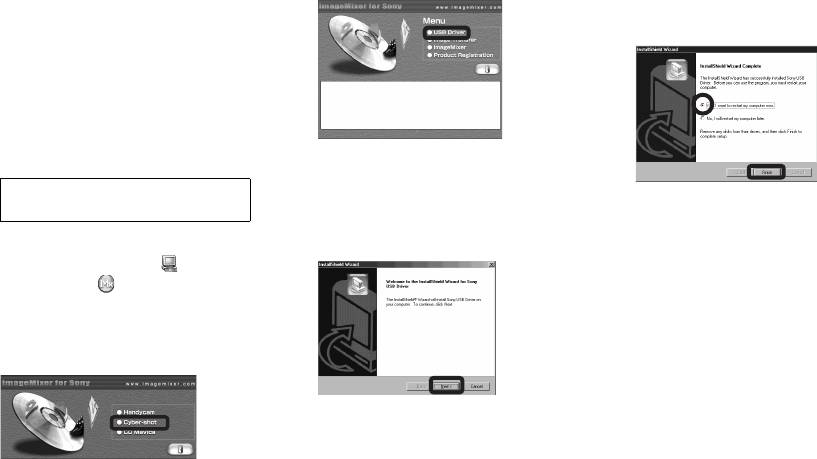
Installation av USB-
c Klicka på [USB Driver] på
e Klicka på [Yes, I want to restart
drivrutinen
installationsmenyskärmen.
my computer now] (Ja, jag vill
starta om datorn nu), och
Om du använder Windows XP behöver du
därefter på [Finish].
inte installera USB-drivrutinen.
När väl USB-drivrutinen är installerad
behöver man inte installera om USB-
drivrutinen igen.
a Starta datorn och lägg i den
medföljande CD-ROM-skivan i
CD-ROM-enheten.
Skärmen ”InstallShield Wizard” tänds.
Anslut inte kameran till datorn i
d Klicka på [Next]. Klicka på
detta läge.
Datorn startar om. Därefter går det att
[Next] när skärmen
koppla in USB-kabeln.
”Information” tänds.
Modellvalsskärmen tänds. Om den inte
tänds så dubbelklicka på (My
Computer) t (ImageMixer) i den
ordningen.
b Klicka på [Cyber-shot] på
modellvalsskärmen.
Installationen av USB-drivrutinen
startar. När installationen är färdig
meddelas det på skärmen.
Installationsmenyskärmen tänds.
SE
86
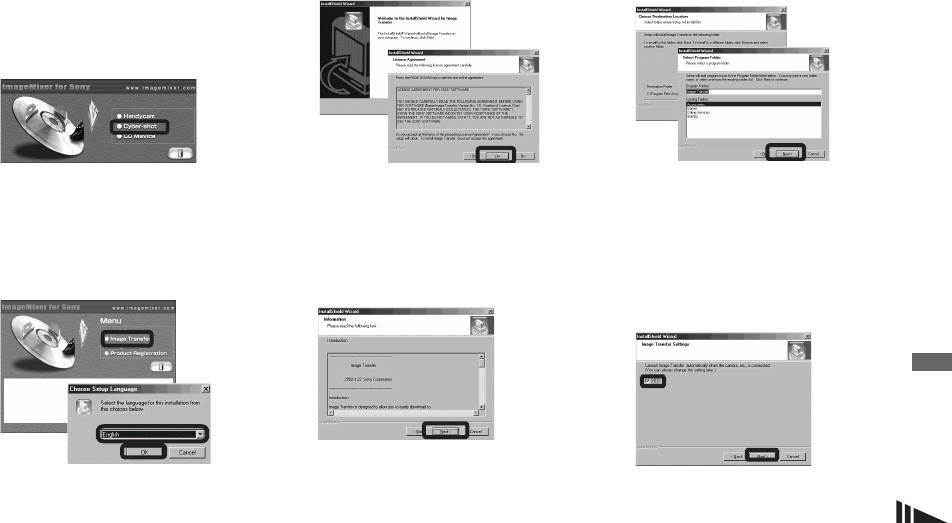
Installation av programmet
c Klicka på [Next]. Klicka på
e Välj vilken mapp programmet
”Image Transfer”
[Yes] när skärmen ”Licence
ska installeras i och klicka på
Agreement”
[Next].
Med programmet ”Image Transfer” går det
(Licensöverenskommelse)
Välj programmapp, och klicka
att kopiera bilder automatiskt till datorn när
man ansluter kameran till datorn med den
tänds.
sedan på [Next].
medföljande USB-kabeln.
a Klicka på [Cyber-shot] på
modellvalsskärmen.
Visning/redigering av bilder på en dator
Installationsmenyskärmen tänds.
Läs noga igenom överenskommelsen
först. Om du accepterar villkoren i
f Kontrollera att kryssrutan är
b Klicka på [Image Transfer] på
överenskommelsen så fortsätt med
förbockad på skärmen ”Image
installationsmenyskärmen.
installationen. Skärmen ”Information”
Transfer Settings”
Välj önskat språk, och klicka
tänds.
(Inställningar för Image
sedan på [OK].
d Klicka på [Next].
Transfer) och klicka sedan på
[Next].
Skärmen ”Welcome to the InstallShield
När installationen är färdig meddelas
Wizard” (Välkommen till InstallShields
det på skärmen.
installationsguide) tänds.
• I detta avsnitt beskrivs den engelska skärmen.
SE
87
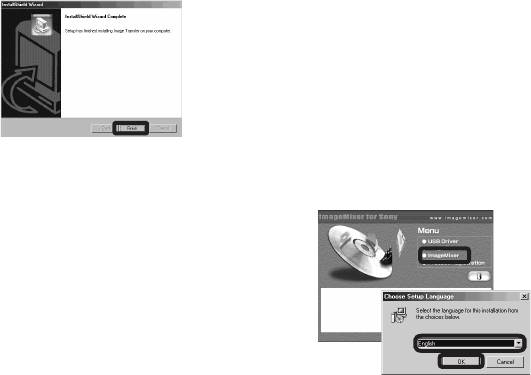
g Klicka på [Finish].
Installation av ”ImageMixer”
• Om du använder Windows 2000 eller Windows
XP så installera ”WinASPI”.
Med hjälp av ”ImageMixer Ver. 1.5 for
• Om DirectX8.0a eller en senare version inte
Sony” går det att kopiera, titta på och
finns installerat på datorn tänds skärmen
”Information”. Följ anvisningarna på skärmen.
redigera bilder, och att skapa video-CD-
skivor. Se programmets hjälpfiler för
c Starta om datorn enligt
närmare detaljer.
anvisningarna på skärmen.
a Klicka på [ImageMixer] på
d Ta ut CD-ROM-skivan.
installationsmenyskärmen.
Skärmen ”InstallShield Wizard”
Välj önskat språk och klicka
släcks. Om du vill fortsätta med att
sedan på [OK].
installera ”ImageMixer” så klicka på
[ImageMixer] på
installationsmenyskärmen, och följ
sedan anvisningarna.
• USB-drivrutinen behövs för att använda ”Image
Transfer”. Om den nödvändiga drivrutinen inte
redan är installerad på datorn tänds det en
skärm för att fråga om du vill installera
drivrutinen. Följ anvisningarna som visas på
skärmen.
Skärmen ”Welcome to the
InstallShield Wizard” (Välkommen till
InstallShields installationsguide)
tänds.
• I detta avsnitt beskrivs den engelska skärmen.
b Följ anvisningarna på
skärmarna i tur och ordning.
Installera ”ImageMixer” enligt
anvisningarna på skärmen.
SE
88
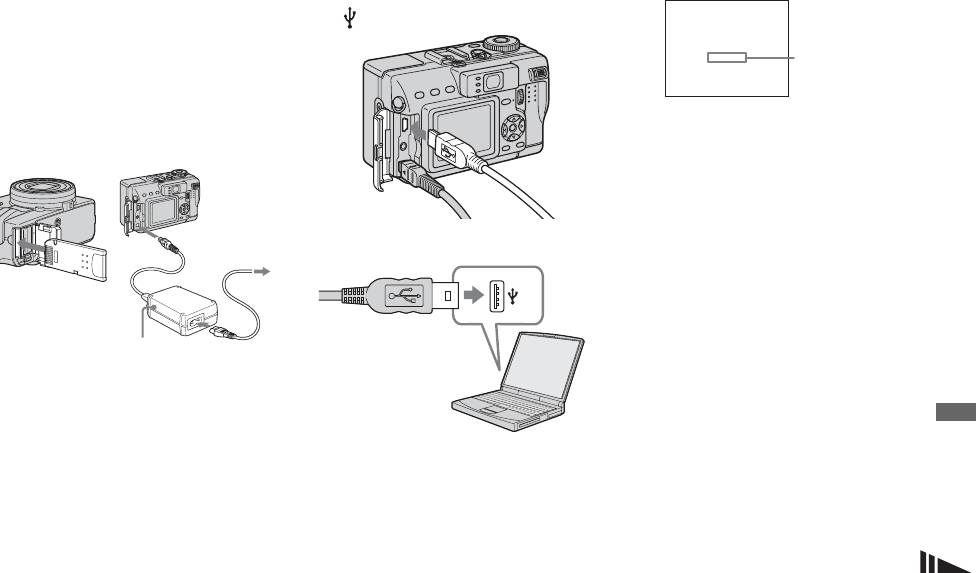
Anslutning av kameran till
b Slå på datorn och kameran.
• Om du använder Windows XP tänds guiden
AutoPlay automatiskt på skrivbordet. Gå vidare
datorn
c Öppna uttagslocket och sätt i
till sidan 92.
a Sätt i det ”Memory Stick”-
den medföljande USB-kabeln i
minneskort som innehåller
(USB)-uttaget på kameran.
USB Mode
bilderna som ska kopieras i
NORMAL
a a a a
Access-
kameran. Anslut den
indikatorer*
medföljande nätadaptern och
sätt i nätadapterns
”USB Mode NORMAL” tänds på
stickkontakt i ett vägguttag.
kamerans LCD-skärm. Första gången
Visning/redigering av bilder på en dator
kameran ansluts till datorn via USB
kör datorn automatiskt ett program för
att känna igen kameran. Vänta en liten
stund.
Till ett
* Medan kommunikationen pågår lyser
vägguttag
d Anslut USB-kabeln till datorn.
accessindikatorerna rött.
• Om ”USB Mode NORMAL” inte tänds i steg
4, så kontrollera att punkten [USB Connect]
är inställd på [Normal] bland SET UP-
inställningarna (sidan 117).
Nätadapter
• Om man kopierar bilder till datorn medan
kameran drivs med batteripaketet, finns det risk
att kopieringen misslyckas eller att data blir
förstörda av att kameran plötsligt stängs av.
Därför rekommenderar vi att du använder
• Om du använder en skrivbordsdator
nätadaptern.
rekommenderar vi att du ansluter USB-kabeln
• Se sidan 13 för närmare detaljer om
till ett USB-uttag på baksidan.
nätadaptern.
• Se sidan 17 för närmare detaljer om ”Memory
Stick”-minneskort.
SE
89
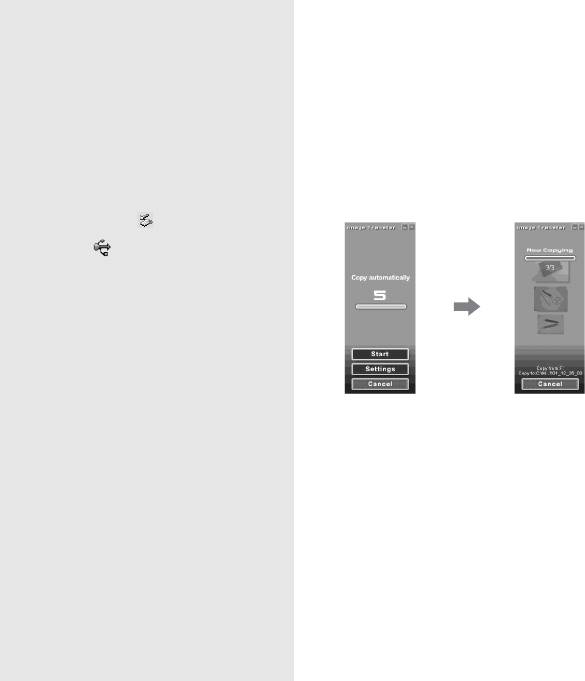
P Innan du kopplar loss USB-
Kopiering av bilder med
— Windows XP
kabeln från datorn, tar ut
”Image Transfer”
Koppla ihop kameran och datorn
”Memory Stick”-minneskortet
med USB-kabeln.
— Windows 98/98SE/2000/Me
”Image Transfer” startar automatiskt och
ur kameran, eller stänger av
Koppla ihop kameran och datorn
bilderna kopieras automatiskt till datorn.
kameran under USB-
med USB-kabeln.
Windows XP är inställt så att
anslutning
”Image Transfer” startar och bilderna
operativsystemets automatiska
kopieras automatiskt till datorn. När
uppspelningsguide aktiveras.
För användare av Windows 2000, Me,
kopieringen är färdig startar automatiskt
Om du vill ändra denna inställning så gör på
eller XP
”ImageMixer” och bilderna visas.
nedanstående sätt.
1 Dubbelklicka på i aktivitetsfältet.
a Klicka på [Start], och därefter
2 Klicka på (Sony DSC), och därefter
på [My Computer].
på [Stop].
b Högerklicka på [Sony
3 Bekräfta enheten på bekräftelseskärmen
MemoryStick], och klicka
och klicka sedan på [OK].
sedan på [Properties].
4 Klicka på [OK].
Windows XP-användare kan hoppa över
c Stäng av inställningen.
steg 4.
1 Klicka på [AutoPlay].
2
Ställ in [Content type] på [Pictures].
5 Koppla loss USB-kabeln, ta ut ”Memory
3 Bocka för [Select an action to
Stick”-minneskortet, eller stäng av
perform] under [Actions], välj
kameran.
• I normala fall skapas mapparna ”Image
Transfer” och ”Date” i mappen ”My
[Take no action], och klicka sedan
Documents”, och alla bildfiler som spelas in
på [Apply].
För användare av Windows 98 eller
med kameran lagras i dessa mappar.
4 Ställ in [Content type] på [Video
98SE
• Det går att ändra inställningarna för ”Image
files] och gå vidare till steg 3. Ställ
Kontrollera att accessindikatorerna
Transfer” (sidan 91).
in [Content type] på [Mixed
(sidan 89) på LCD-skärmen lyser vitt och
content] och gå vidare till steg 3.
utför sedan bara steg 5 ovan.
5 Klicka på [OK].
[Properties]-skärmen släcks.
Operativsystemets AutoPlay-guide
kommer inte att starta automatiskt
nästa gång, även om kameran
SE
ansluts via USB.
90
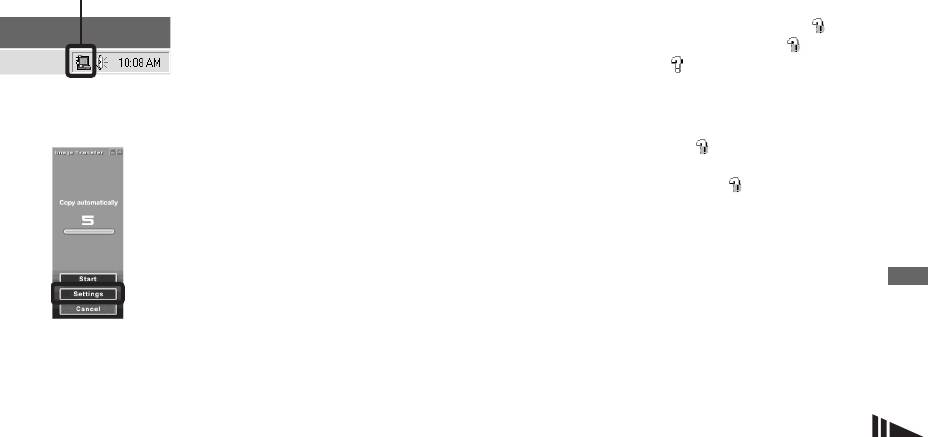
Ändring av ”Image
Kopiering av bilder utan att
Om det inte visas någon ikon för
Transfer”-inställningarna
använda ”Image Transfer”
en löstagbar enhet
1 Högerklicka på [My Computer], och
Det går att ändra inställningarna för ”Image
— Windows 98/98SE/2000/Me
klicka sedan på [Properties].
Transfer”. Högerklicka på ”Image
Om programmet ”Image Transfer” inte är
Skärmen ”System Properties”
Transfer”-ikonen i aktivitetsfältet, och vläj
inställt på att starta automatiskt går det att
(Systemegenskaper) tänds.
sedan [Open Settings]. Följande
kopiera bilder på följande sätt.
• Om du använder Windows 2000 så klicka på
inställningar går att ändra: [Basic], [Copy],
[Hardware] på ”System Properties”-skärmen.
a Dubbelklicka på [My
och [Delete].
2 Kontrollera om det finns andra enheter
Computer] och därefter på
Högerklicka här
installerade.
[Removable Disk].
1 Klicka på [Device Manager].
Visning/redigering av bilder på en dator
Innehållet på ”Memory Stick”-
2 Kontrollera om det finns en ”
minneskortet i kameran visas.
Sony DSC”-post med ett -märke
• I exemplet i detta avsnitt beskrivs hur man
under [ Other Devices].
kopieriar bilderna till mappen ”My
Documents”.
3 Om någon av ovanstående enheter
När ”Image Transfer” startar tänds
• Om ikonen ”Removable Disk” inte visas så se
förekommer så gör på nedanstående sätt
nedanstående fönster.
följande kolumn.
för att ta bort dem.
• Om du använder Windows XP så se sidan 92.
1 Klicka på [ Sony DSC].
(Om du använder Windows 2000 så
b Dubbelklicka på [DCIM] och
högerklicka på [ Sony DSC].)
därefter på mappen som
2 Klicka på [Remove] (eller
innehåller önskade bilder.
[Uninstall] i Windows 2000).
Mappen öppnas.
Skärmen ”Confirm Device Removal”
c Dra bildfilerna och släpp dem i
(Bekräfta borttagning av enhet)
tänds.
mappen ”My Documents”.
3 Klicka på [OK].
Bildfilerna kopieras till mappen ”My
Enheten tas bort.
Documents”.
Om du väljer [Settings] i ovanstående
• Om du försöker kopiera en bild till en mapp där
Prova att installera om USB-drivrutinen
fönster går det bara att ändra [Basic]-
det redan finns en bild med samma filnamn,
tänds det en dialogruta för bekräftelse av
från den medföljande CD-ROM-skivan
inställningen.
överskrivningen. När man skriver över den
(sidan 86).
gamla bilden med en ny raderas originalfilen.
SE
91
— Windows XP
d Välj namn och destination för
Uppspelning på datorn
bilderna, och klicka sedan på
Kopiering av bilder med hjälp av
a Dubbelklicka på [My
AutoPlay-guiden i Windows XP
[Next].
Documents] på skrivbordet.
Bildkopieringen startar. När
a Anslut kameran till datorn via
Innehållet i ”My Documents”-mappen
kopieringen är färdig tänds skärmen
USB (sidan 89). Klicka på
visas.
”Other Options” (Andra möjligheter).
[Copy pictures to a folder on
my computer using Microsoft
e Välj [Nothing. I’m finished
• I detta avsnitt beskrivs hur man tittar på bilder
working with these pictures]
som kopierats till mappen ”My Documents”.
Scanner and Camera Wizard]
• Om du använder Windows XP så klicka på
(Kopiera bilder till en mapp på
(Ingenting. Jag är klar med de
[Start] t [My Documents] i den ordningen.
datorn med hjälp av Microsofts
här bilderna.), och klicka
• Med hjälp av programmet ”ImageMixer Ver.
skanner- och kameraguide),
sedan på [Next].
1.5 for Sony” går det att titta på och redigera
och därefter på [OK].
Guideskärmen ”Completing the
bilder på datorn. Se programmets hjälpfiler för
Scanner and Camera Wizard”
närmare detaljer.
Guideskärmen ”Scanner and Camera
(Avslutning av Skanner- och
Wizard” (Skanner- och kameraguide)
b Dubbelklicka på önskad mapp
kameraguiden) tänds.
tänds.
och bildfil.
f Klicka på [Finish].
b Klicka på [Next].
Bilden visas.
Guiden stängs.
Bilderna som är lagrade på ”Memory
Stick”-minneskortet visas.
• Om du vill fortsätta att kopiera ytterligare
c Klicka i markeringsrutan för de
bilder så gör på samma sätt som i avsnittet
under P på sidan 90 för att koppla loss USB-
bilder som du inte vill kopiera
kabeln och koppla in den igen. Gör sedan om
till datorn för att ta bort
proceduren från och med steg 1.
markeringen, och klicka sedan
på [Next].
Guideskärmen ”Picture Name and
Destination” (Bildnamn och
kopieringsdestination) tänds.
SE
92
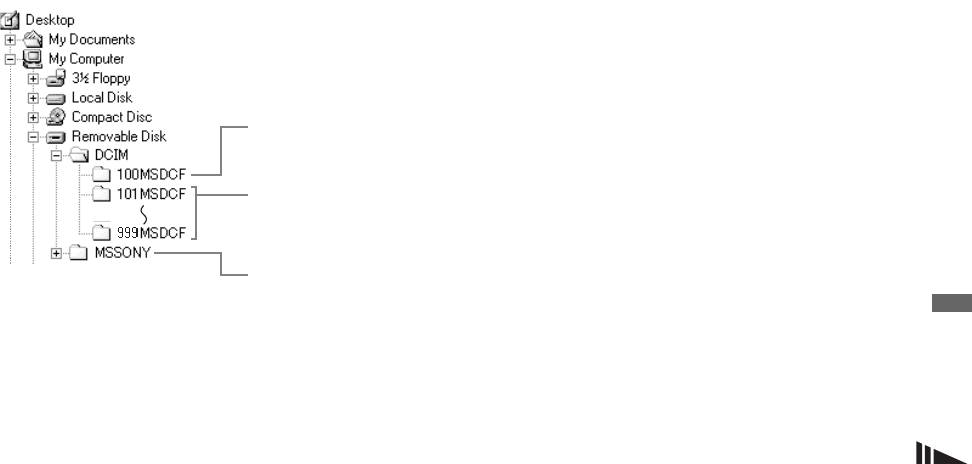
Lagringsdestinationer och
filnamn för bildfiler
Bildfiler som lagras med denna kamera
grupperas i mappar på ”Memory Stick”-
minneskortet.
Exempel: För Windows Me-
användare
Visning/redigering av bilder på en dator
Mapp med bilddata som är inspelade på en annan
kamera utan funktion för att skapa mappar.
Mapp med bilddata som är inspelade med denna
kamera.
Om det inte finns några nyskapade mappar är
detta bara ”101MSDCF”.
Mapp med data för bilder i E-mail-format och TIFF-
format, rörliga bilder, och ljuddata i Voice-format
som lagrats med en kamera utan funktion för att
skapa mappar.
• Data i mapparna ”100MSDCF” och
”MSSONY” är endast avsedda för uppspelning.
Denna kamera kan inte lagra bilder i de
mapparna.
• Se sidan 41 för närmare information om
mappar.
SE
93
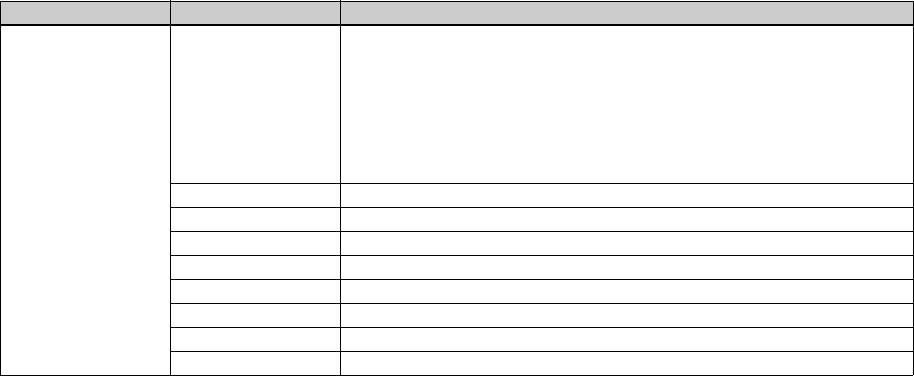
Mapp Filnamn Betydelse
101MSDCF
DSC0ssss.JPG
• Stillbilder som är tagna i
upp till 999MSDCF
– Normalläget
– Exponeringsgafflingsläget (sidan 53)
– Burst 3-format (sidan 60)
• Bildfiler som är inspelade i Multi Burst-läget (sidan 60)
• Stillbildsfiler som är lagrade samtidigt i
– E-Mail-format (sidan 62)
– TIFF-format (sidan 61)
– Voice-format (sidan 62)
DSC0ssss.JPE
• Små bildfiler som är lagrade i E-Mail-läget (sidan 62)
DSC0ssss.MPG
• Ljudfiler tagna i Voice-format (sidan 62)
DSC0ssss.TIF
• Okomprimerad bildfil lagrad i TIFF-format (sidan 61)
CLP0ssss.GIF
• Clip Motion-filer som är lagrade i Normal-läget (sidan 58)
CLP0ssss.THM
• Indexbildfiler för Clip Motion-filer som är lagrade i Normal-läget
MBL0ssss.GIF
• Clip Motion-filer som är lagrade i Mobile-läget (sidan 58)
MBL0ssss.THM
• Indexbildfiler för Clip Motion-filer som är lagrade i Mobile-läget
MOV0ssss.MPG
• Filer med rörliga bilder tagna i MPEG Movie-format (sidan 79)
• ssss står för ett nummer mellan 0001 och 9999.
• Sifferdelen i följande filer är densamma.
–En bildfil i litet format tagen i E-Mail-läget och motsvarande vanliga bildfil
–En ljudfil inspelad i Voice-format och motsvarande bildfil
–En okomprimerad bildfil tagen i TIFF-läget och motsvarande vanliga bildfil
–En bildfil som är inspelad med Clip Motion och motsvarande indexbildfil
SE
94
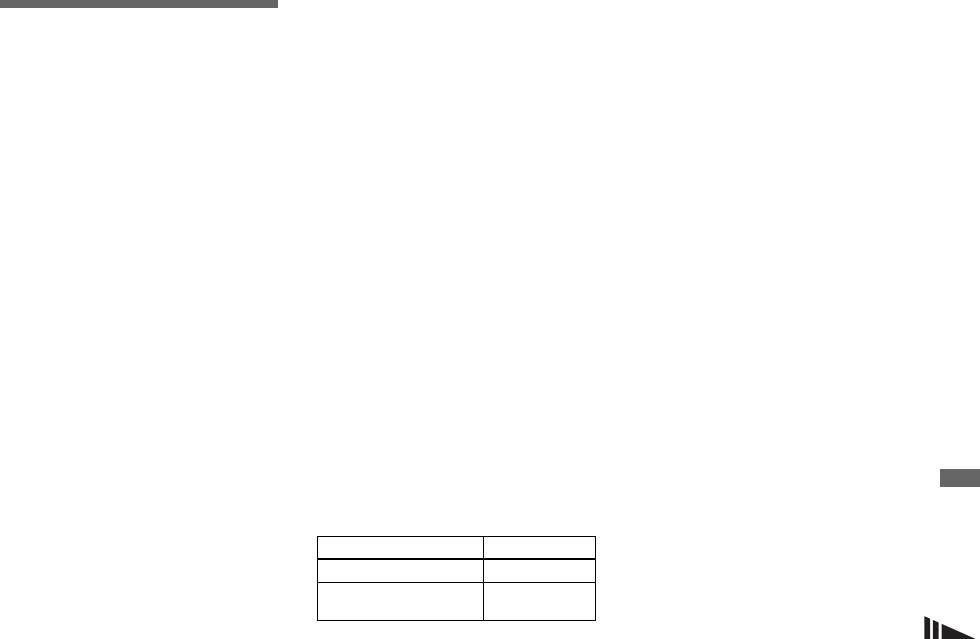
USB-anslutning
a Installation av USB-drivrutinen
Kopiering av bilder till
Det finns två olika USB-anslutningssätt:
1 Slå på datorn och lägg i den medföljande
datorn
[Normal] och [PTP]*. Fabriksinställningen
CD-ROM-skivan i CD-ROM-enheten.
är [Normal]-läget.
— För Macintosh-
Modellvalsskärmen tänds.
* Endast kompatibelt med Mac OS X. När
2 Klicka på [Cyber-shot] på
användare
kameran är ansluten till en dator, kopieras bara
modellvalsskärmen.
data i den mapp som är vald på kameran till
Installationsmenyn tänds.
Rekommenderad datormiljö
datorn. Utför proceduren från och med steg 2
på sidan 68 för att välja mapp.
3 Klicka på [USB Driver].
Operativsystem: Mac OS 8.5.1, 8.6, 9.0,
Skärmen ”USB Driver” tänds.
9.1, 9.2, eller Mac OS X (v10.0/v10.1/
Kommunikation med datorn
4 Dubbelklicka på ikonen för den hårddisk
Visning/redigering av bilder på en dator
v10.2)
där operativsystemet finns för att öppna
Ovanstående operativsystem måste vara
När datorn fortsätter från viloläget eller
fabriksinstallerat. För följande modeller
sleep-läget kan det hända att
skärmen.
behöver operativsystemet uppgraderas till
kommunikationen mellan kameran och
5 Dra följande två filer från skärmen som
Mac OS 9.0, 9.1 eller 9.2.
datorn inte återupptas samtidigt.
öppnades i steg 3 till
– iMac med Mac OS 8.6 fabriksinstallerat
systemmappsikonen på skärmen som
Om datorn saknar USB-uttag
och CD-ROM-enhet av fackladdningstyp
öppnades i steg 4.
– iBook eller Power Mac G4 med Mac OS
Om det varken finns ett USB-uttag eller ett
• Sony USB Driver
8.6 fabriksinstallerat
”Memory Stick”-uttag krävs det en
• Sony USB Shim
USB-uttag: Ingår som standard
extraanordning för att kopiera bilder. Se
6 När bekräftelserutan tänds så klicka på
Bildskärm: minst 800 × 600 bildpunkter
Sonys webbplats för närmare detaljer.
[OK].
Minst 32 000 färger
http://www.sony.net/
7 Starta om datorn, och ta sedan ut CD-
ROM-skivan.
• Om två eller flera USB-komponenter ansluts
Steg i förhållande till
till datorn samtidigt, kan det hända att vissa
b Anslutning av kameran till
operativsystemet
komponenter, inklusive denna kamera, inte
datorn
Utför nedanstående steg enligt datorns
fungerar beroende på USB-komponenternas
operativsystem.
Se sidan 89 för närmare detaljer.
typ.
• Vi kan inte garantera att anslutningen fungerar
Operativsystem Steg
via ett USB-nav.
• Vi kan inte garantera att drivrutinen fungerar
Mac OS 8.5.1/8.6/9.0 Steg 1 till 4
för alla de rekommenderade datormiljöer som
Mac OS 9.1/9.2/Mac OS X
Steg 2 till 4
nämns ovan.
(v10.0/v10.1/v10.2)
SE
95
Innan du kopplar loss USB-kabeln
d För att titta på bilderna på
För användare av Mac OS X
från datorn, tar ut ”Memory Stick”-
datorn
Om skärmen ”There is no application
minneskortet ur kameran, eller
available to open the document
1 Dubbelklicka på hårddiskikonen.
stänger av kameran under USB-
”DSC0ssss.JPE”.” (Det finns inget
anslutning
2 Dubbelklicka på önskad bildfil i mappen
program installerat för att öppna dokument
Dra enhetsikonen eller ”Memory Stick”-
som innehåller de kopierade filerna.
”DSC0ssss.JPE”.) tänds när du klickar
Bildfilen öppnas.
ikonen till papperskorgen, och koppla sedan
på en bildfil i E-Mail-format, så gör
loss USB-kabeln, eller ta ut ”Memory
följande inställning.
• Avsluta alla andra program som är
Stick”-minneskortet, eller stäng av
Hur skärmen ser ut kan variera beroende på
igång på datorn innan du börjar
kameran.
installera USB-drivrutinen och den
versionen.
• Om du använder Mac OS X v10.0, så stäng
övriga programvaran.
först av datorn innan du kopplar loss USB-
1 Klicka på [Choose Application...] på
• Med hjälp av ”ImageMixer Ver. 1.5 for Sony”
kabeln osv.
skärmen ”There is no application
går det att kopiera, titta på och redigera bilder,
och att skapa video-CD-skivor. Se
available to open the document
c Kopiering av bilder
bruksanvisningen som medföljer CD-ROM-
”DSC0ssss.JPE”.”.
1 Dubbelklicka på ikonen för den
skivan för närmare detaljer om hur
2 Ändra ”Show” från [Recommended
installationen går till, eller se mjukvarans
nyupptäckta enheten på skrivbordet.
Applications] (Rekommenderade
hjälpfiler om hur man gör.
Innehållet på ”Memory Stick”-
• ”ImageMixer” är inte kompatibelt med Mac OS
program) till [All Applications] (Alla
minneskortet som är isatt i kameran
X.
program).
visas.
• ”Image Transfer” fungerar inte på Macintosh.
3 Välj [QuickTime Player] i listan över
2 Dubbeklicka på ”DCIM”.
program som visas och klicka på [Open]
3 Dubbelklicka på mappen som innehåller
(Öppna).
önskad bildfil.
4 Dra bildfilerna till hårddiskikonen.
Bildfilerna kopieras till hårddisken.
• Se sidorna 93 och 94 för närmare detaljer om
lagringsdestinationer och filnamn för bildfiler.
SE
96
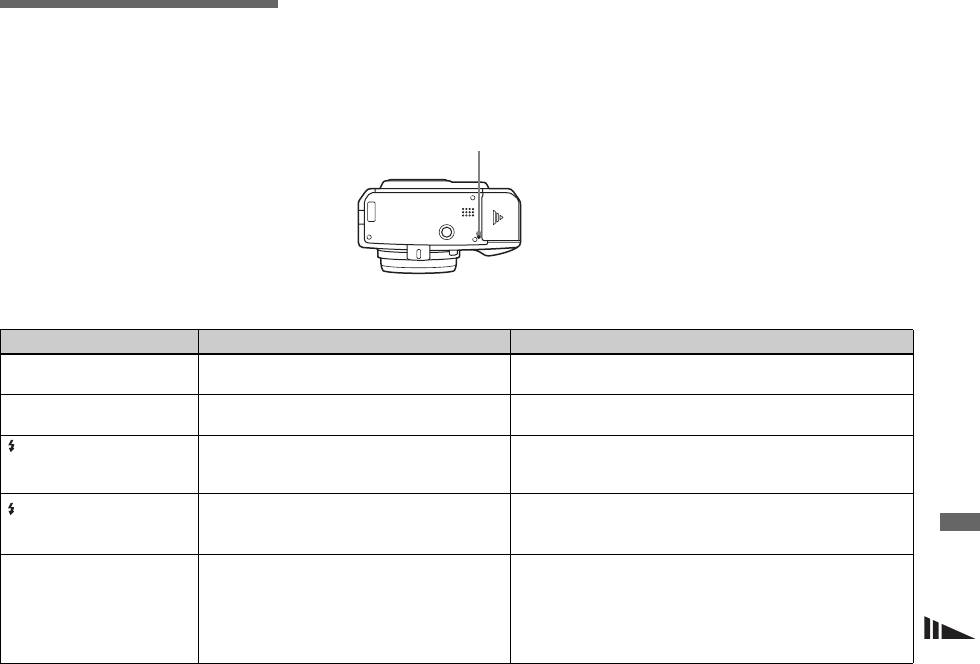
2 Om kameran fortfarande inte fungerar
3 Om kameran fortfarande inte fungerar
Felsökning
som den ska så tryck in RESET-knappen
ordentligt så kontakta din Sony-handlare
på kamerans undersida med något
eller närmaste auktoriserade Sony-
Om det skulle uppstå något problem med
spetsigt föremål, och slå sedan på
serviceverkstad.
kameran så prova följande motåtgärder.
kameran igen. (Alla inställningar
1 Kontrollera först punkterna i
nollställs, inklusive datumet och
nedanstående tabeller. Om en kod i
klockan.)
RE
stil med ”C:ss:ss” tänds på
skärmen betyder det att
självdiagnosfunktionen är igång
(sidan 108).
Batteripaket och strömförsörjning
Felsökning
SE
97
S
Felsökning
ET-knapp
Symptom Orsak Åtgärd
Det går inte att ladda upp
• Kameran är påslagen. p Stäng av kameran (sidan 14).
batteripaketet.
Batteripaketet går inte att
• Batteripaketet är inte isatt på rätt sätt. p Tryck ner batteriknappen med framkanten på batteripaketet när
sätta i.
du sätter i batteripaketet (sidan 10).
/CHG-lampan blinkar
• Batteripaketet är inte isatt på rätt sätt.
p Sätt i batteripaketet på rätt sätt (sidan 10).
under uppladdning av ett
• Det har blivit fel på batteripaketet.
p Kontakta din Sony-handlare eller närmaste auktoriserade Sony-
batteripaket.
serviceverkstad.
/CHG-lampan tänds inte
• Nätadaptern är urkopplad.
p Koppla in nätadaptern ordentligt (sidan 10).
under uppladdning av ett
• Batteripaketet är inte isatt på rätt sätt.
p Sätt i batteripaketet på rätt sätt (sidan 10).
batteripaket.
• Batteripaketet är redan fullt uppladdat.
—
Indikatorn för återstående
• Kameran har använts under en längre tid på ett
—
batteriström visar fel, eller
extremt varmt eller extremt kallt ställe.
strömmen tar snabbt slut
• Batteripaketet är dött (sidan 121).
p Byt ut batteripaketet mot ett nytt.
trots att indikatorn visar
• Batteripaketet är urladdat.
p Sätt i ett uppladdat batteripaket (sidan 10).
att det finns tillräckligt
• Det har blivit fel på uträkningen av den
p Ladda upp batteripaketet helt (sidan 11).
med ström kvar.
återstående batteritiden.
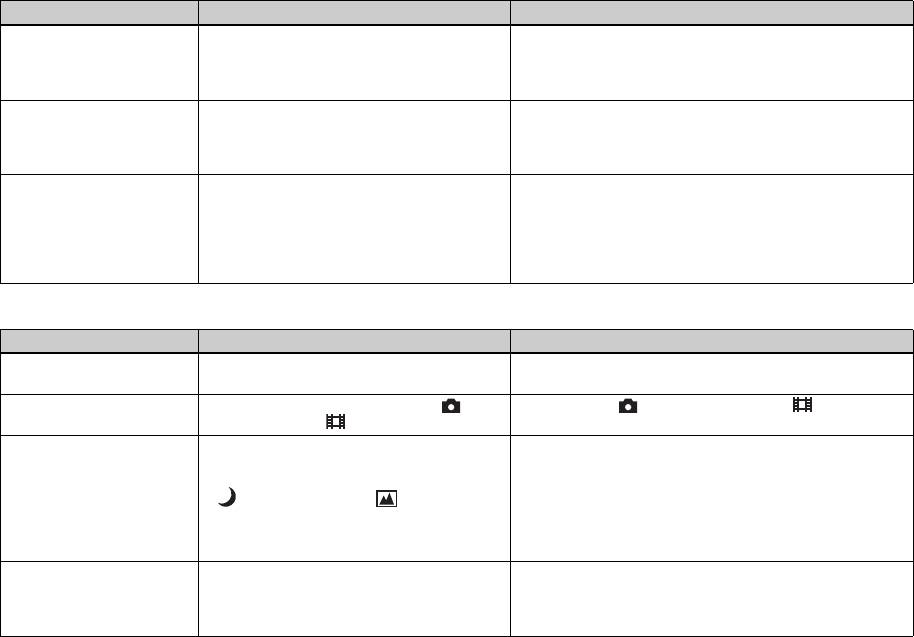
Symptom Orsak Åtgärd
Batteripaketet tar snabbt
• Kameran används på ett väldigt kallt ställe.
—
slut.
• Likströmskontakten är smutsig så att
p Rengör kontakterna på nätadaptern med en bomullstuss e.d.,
batteripaketet inte blir ordentligt uppladdat.
och ladda sedan upp batteripaketet (sidan 10).
• Batteripaketet är dött (sidan 121).
p Byt ut batteripaketet mot ett nytt.
Kameran går inte att slå
• Batteripaketet är inte isatt på rätt sätt.
p Sätt i batteripaketet på rätt sätt (sidan 10).
på.
• Nätadaptern är urkopplad.
p Koppla in nätadaptern ordentligt (sidan 13).
• Batteripaketet är urladdat.
p Sätt i ett uppladdat batteripaket (sidan 10).
• Batteripaketet är dött (sidan 121).
p Byt ut batteripaketet mot ett nytt.
Kameran stängs plötsligt
• Om man inte använder kameran på mer än ca. tre
p Slå på kameran igen (sidan 14) eller använd nätadaptern
av.
minuter när den drivs med batteripaket stängs
(sidan 13).
den automatiskt av för att förhindra slöseri med
batteriströmmen (när punkten [Power Save] är
inställd på [On] efter 90 sekunder) (sidan 14).
• Batteripaketet är urladdat.
p Byt ut det mot ett fullt uppladdat batteripaket (sidan 10).
Tagning av stillbilder/rörliga bilder
Symptom Orsak Åtgärd
LCD-skärmen tänds inte
• Förra gången kameran stängdes av var LCD-
p Slå på LCD-skärmen (sidan 28).
när kameran slås på.
skärmen avstängd.
Motivet syns inte på
• Lägesomkopplaren är inte inställd på , P, S,
p Ställ in den på , P, S, A, M, SCN eller (Clip Motion)
skärmen.
A, M, SCN eller (Clip Motion).
(sidorna 20 och 79).
Bilden är oskarp. • Motivet är för nära.
p Ta bilden i makroläget. Kontrollera att objektivet är längre bort
från motivet vid tagningen än det kortaste tagningsavståndet
(sidan 24).
• (Skymningsläget) eller (Landskapsläget)
p Ställ in något annat läge (sidan 63).
är inställt bland scenvalslägena.
• Kameran är inställd på ett av de förinställda
p Stäng av den funktionen (sidan 49).
avstånden.
Zoomen fungerar inte. • Zoomförstoringsgraden går inte att ändra under
—
tagning av rörliga bilder (MPEG Movie).
• Det går inte att använda zoomen när en
—
vidvinkelkonverter är monterad.
SE
98
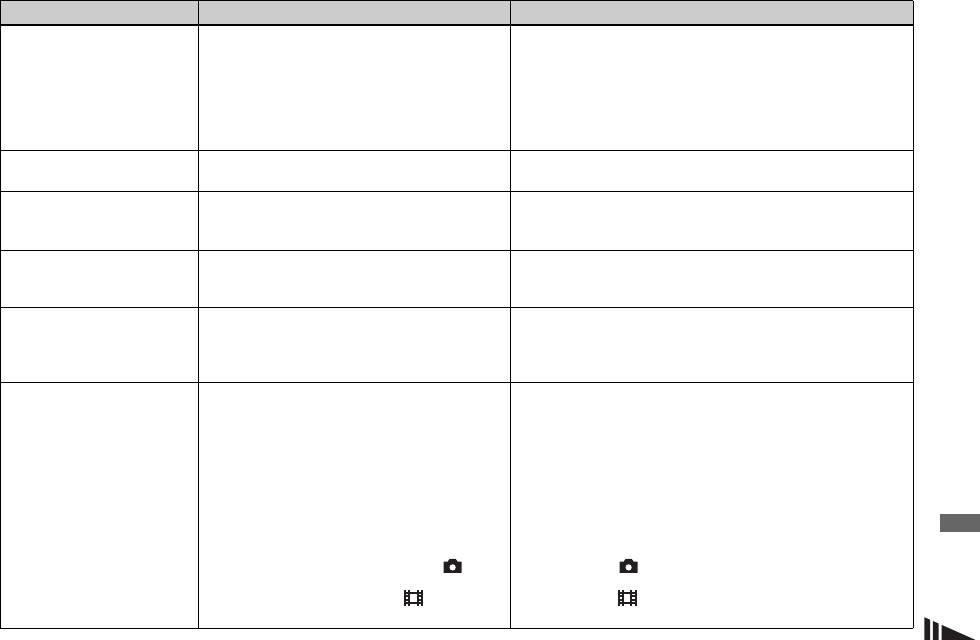
Symptom Orsak Åtgärd
Den smarta
• Det går inte att använda den smarta zoomen
—
zoomfunktionen fungerar
under tagning av rörliga bilder (MPEG Movie).
inte.
• Punkten [Smart Zoom] är inställd på [Off] bland
p Ställ in [Smart Zoom] på [On] (sidorna 39 och 115).
SET UP-inställningarna.
• LCD-skärmen är avstängd.
p Slå på LCD-skärmen (sidan 28).
• Bildstorleken är inställd på [5.0M] eller
p Ställ in bildstorleken på något annat läge än [5.0M] eller
[4.5M(3:2)].
[4.5M(3:2)] (sidan 18).
Bilden är för mörk. • Bilden är tagen med en ljuskälla bakom motivet.
p Justera exponeringen (sidan 49).
• LCD-skärmens ljusstyrka är för lågt inställd.
p Justera LCD-skärmens ljusstyrka (sidorna 39 och 117).
Bilden är för ljus. • Motivet är upplyst av spotlights på en mörk plats
p Justera exponeringen (sidan 49).
som t.ex. på en scen.
• LCD-skärmens ljusstyrka är för högt inställd.
p Justera LCD-skärmens ljusstyrka (sidorna 39 och 117).
Det uppstår vertikala
• S.k. färgsudd. p Detta beror inte på något fel.
ränder vid tagning av ett
mycket ljust motiv.
Det förekommer
• Kameran håller på att försöka göra LCD-
p Bilden som spelas in påverkas inte.
störningar i bilden när du
skärmen lättare att se genom att tillfälligt göra
tittar på LCD-skärmen på
bilden ljusare på ett mörkt ställe.
ett mörkt ställe.
Kameran kan inte lagra
• Det finns inget ”Memory Stick”-minneskort
p Sätt i ett ”Memory Stick”-minneskort (sidan 17).
bilder.
isatt.
• ”Memory Stick”-minneskortets kapacitet räcker
p Radera bilderna som är lagrade på ”Memory Stick”-
Felsökning
inte till.
minneskortet (sidan 34), eller formattera om det (sidan 37).
p Ändra ”Memory Stick”-minnesk (sidan 17).
• ”Memory Stick”-minneskortets
p Ställ den i lagringsläge (sidan 119).
skrivskyddsomkopplare är inställd på LOCK-
läget.
• Det går inte att ta bilder medan blixten håller på
—
att laddas upp.
• Lägesomkopplaren är inte inställd på , P, S,
p Ställ in den på , P, S, A, M eller SCN (sidan 20).
A, M eller SCN vid tagning av en stillbild.
• Lägesomkopplaren står inte på
vid tagning
p Ställ in den på (sidan 79).
av rörliga bilder.
SE
99
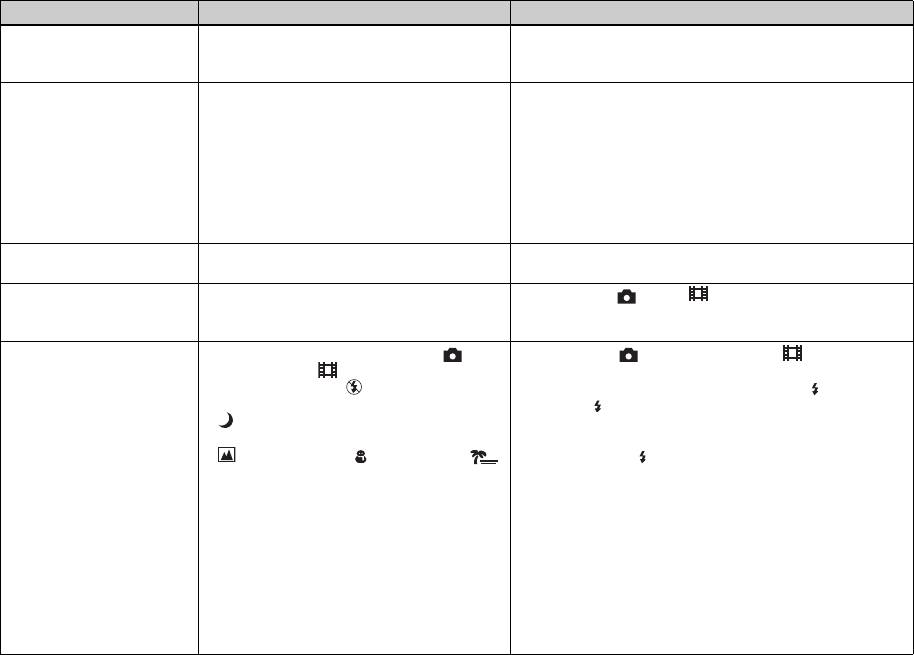
Symptom Orsak Åtgärd
Inspelningen tar väldigt
• Funktionen för långsam slutartid med
p Ställ in en snabbare slutartid än 1/25 sekund om punkten [ISO]
lång tid.
brusreducering är aktiverad.
är inställd på [800], eller en snabbare slutartid än 1/6 sekund om
punkten [ISO] är inställd på något annat än [800] (sidan 44).
Det hörs ett konstigt ljud
• Ljudet beror på att objektivet rör sig. p Detta beror inte på något fel.
när man ställer om
NIGHTSHOT/
NIGHTFRAMING-
omkopplaren, eller när
man trycker lätt på
avtryckaren medan
NIGHTFRAMING-
funktionen är påslagen.
Färgerna i bilden är fel. • NIGHTSHOT eller NIGHTFRAMING är
p Stäng av Nightshot/NightFraming-funktionen (sidorna 56 och
inställt.
57).
NightShot- eller
• Lägesomkopplaren är inställd på S, A, M eller
p Ställ in den på , P eller (
NightFraming för Clip
NightFraming-funktionen
SCN.
Motion) (sidorna 56 och 57).
fungerar inte.
Den inbyggda blixten eller
• Lägesomkopplaren är inte inställd på , P, S,
p Ställ in den på , P, S, A, M, SCN eller (Clip Motion)
den separata blixten (HVL-
A, M, SCN eller (Clip Motion).
(sidorna 20 och 58).
F32X eller HVL-F1000)
• Blixten är inställd på (Blixten avstängd).
p Ställ in blixten på auto-läget (ingen indikator), (Forcerad
fungerar inte.
blixt) eller (Långsam synkronisering)(sidan 26).
SL
• (Skymningsläget) är inställt bland
p Ställ in något annat läge (sidan 63).
scenvalslägena.
• (Landskapsläget), (Snöläget) eller
p Ställ in blixten på (Forcerad blixt) (sidan 26).
(Strandläget) är inställt bland scenvalslägena.
• Punkten [Moving Image] bland SET UP-
p Ställ in den på [Clip Motion].
inställningarna är inställd på [MPEG Movie]
eller [Multi Burst].
• Punkten [Mode] (REC Mode) bland
p Ställ in något annat läge.
menyinställningarna är inställd på [Burst 3] eller
[Exp Brktg].
• Punkten [Hot Shoe] bland SET UP-
p Ställ in den på [Off] (sidorna 39 och 116).
inställningarna är inställd på [On].
• NightShot-funktionen är påslagen.
p Ställ omkopplaren på NIGHTFRAMING eller stäng av
SE
NightShot-funktionen (sidorna 57 och 56).
100
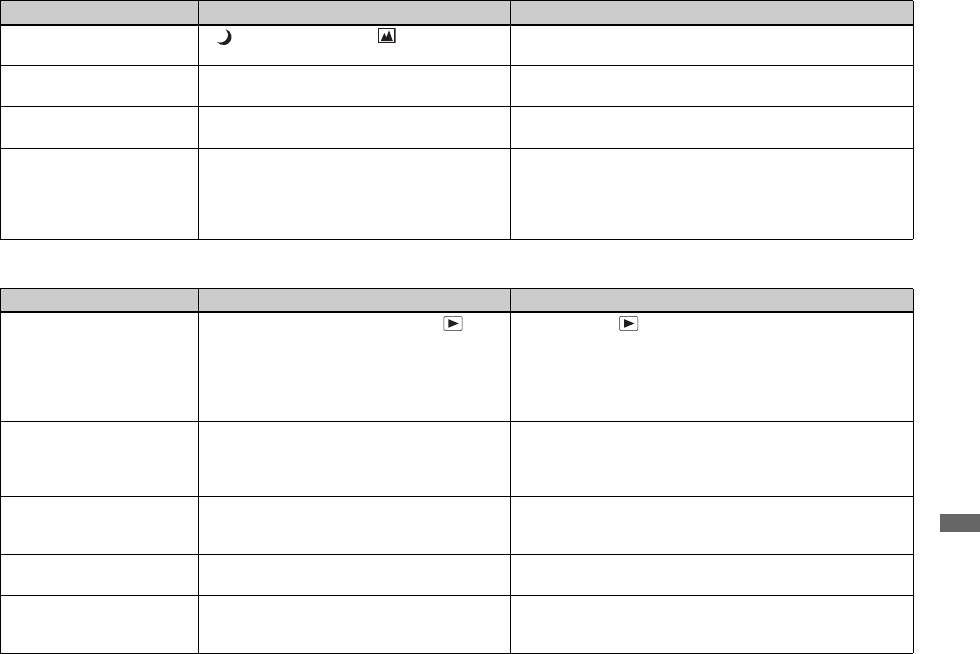
Symptom Orsak Åtgärd
Makrofunktionen fungerar
• (Skymningsläget) eller (Landskapsläget)
p Ställ in något annat läge (sidan 63).
inte.
är inställt bland scenvalslägena.
Röda ögon i bilden. — p Ställ in [Red Eye Reduction] bland SET UP-inställningarna på
[On] (sidorna 26 och 115).
Datumet och klockan blir
• Datumet och klockan är fel inställda. p Ställ in rätt datum och klockslag (sidan 15).
inte rätt inspelade.
Bländarvärdet och
• Exponeringen är fel. p Rätta till exponeringen (sidan 49).
slutartidsindikeringen
blinkar till när du trycker
ner avtryckaren och håller
den halvvägs nedtryckt.
Visning av bilder
Symptom Orsak Åtgärd
Kameran kan inte visa
• Lägesomkopplaren är inte inställd på .
p Ställ in den på (sidan 30).
bilder.
• Kameran kan inte spela upp bildfiler som
—
kopierats från datorns hårddisk om
mappnamnet/filnamnet har ändrats eller själva
bilden har ändrats.
• Kameran är i USB-läge.
p Avbryt USB-kommunikationen (sidan 90).
Det förekommer
— p Detta beror inte på något fel.
Felsökning
störningar i bilden precis
efter
uppspelningsstarten.
Bilden visas inte på TV-
• Videoutsignalinställningen bland SET UP-
p Ändra inställningen (sidorna 39 och 117).
skärmen.
inställningarna på kameran är fel.
• Anslutningen är fel.
p Kontrollera anslutningen (sidan 32).
Det går inte att se bilden
— p Se sidan 102.
på en dator.
Det hörs konstiga pip från
• Dessa pip hörs när autofokusen används. p Detta beror inte på något fel. Ta bilden med hjälp av ett
kameran när du tittar på
förinställt avstånd (sidan 48).
rörliga bilder.
SE
101
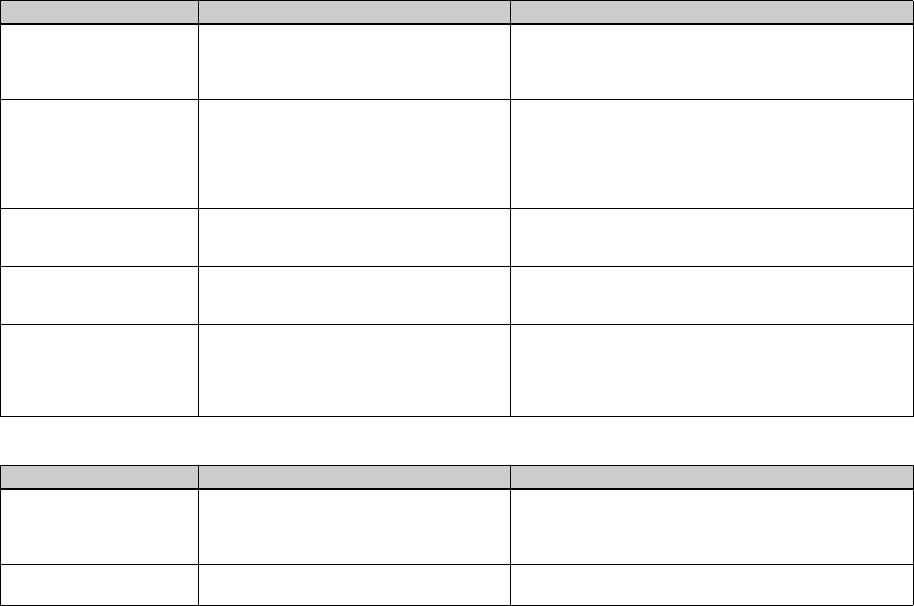
Radering/redigering av bilder
Symptom Orsak Åtgärd
Kameran kan inte radera
• Bilden är skyddad.
p Ta bort skyddet (sidan 74).
en viss bild.
• ”Memory Stick”-minneskortets
p Ställ den i lagringsläge (sidan 119).
skrivskyddsomkopplare är inställd på LOCK-
läget.
Du har råkat radera en bild
• När man väl har raderat en bild går den inte att
p Genom att förse bilderna med en - -markering
av misstag.
återställa.
(skyddsmarkering) går det att förhindra att de bilderna raderas
av misstag (sidan 74).
p Vi rekommenderar att du ställer in ”Memory Stick”-
minneskortets skrivskyddsomkopplare på LOCK-läget för att
skydda innehållet från att bli raderat av misstag (sidan 119).
Storleksändrings-
• Det går inte att ändra storleken för rörliga bilder
—
funktionen fungerar inte.
(MPEG Movie), Clip Motion-bilder, Multi
Burst-bilder eller okomprimerade bilder (TIFF).
Det går inte att tända
• Det går inte att göra utskriftsmarkeringar (DPOF)
—
utskriftsmarkeringar
för rörliga bilder eller Clip Motion-bilder.
(DPOF).
Det går inte att klippa en
• Filmen (MPEG Movie) är inte tillräckligt lång
—
viss film.
för att gå att klippa.
• Skyddade filmer (MPEG Movie), Clip Motion-
—
bilder, Multi Burst-bilder och stillbilder går inte
att klippa.
Datorer
Symptom Orsak Åtgärd
Du vet inte om datorns
— p Kontrollera ”Rekommenderad datormiljö” (sidorna 85 och 95).
operativsystem är
kompatibelt med den här
kameran.
Det går inte att installera
— p I Windows 2000 måste du logga på som administratör
USB-drivrutinen.
(sidan 85).
SE
102
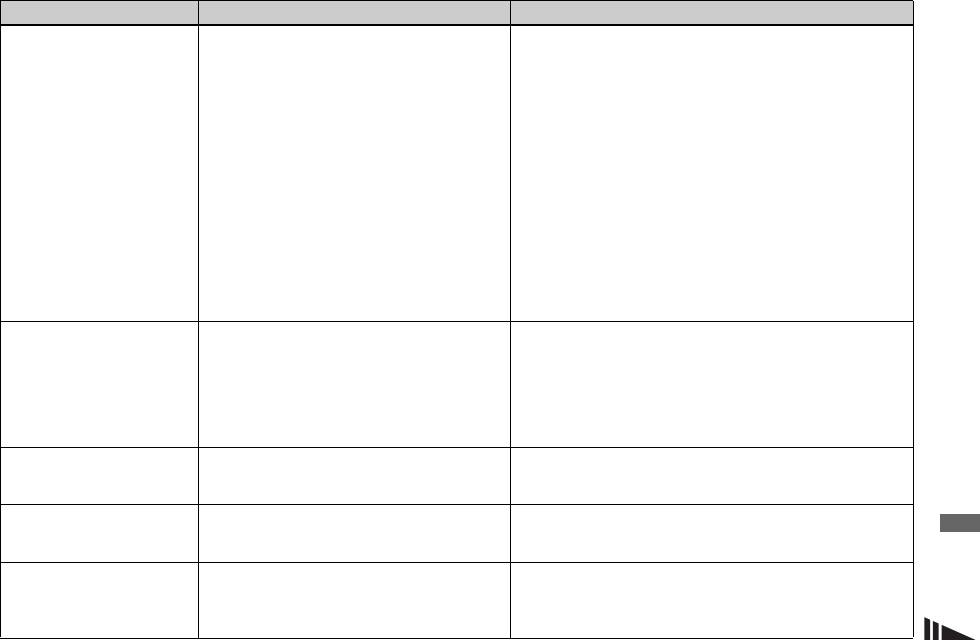
Symptom Orsak Åtgärd
Datorn kan inte upptäcka
• Kameran är avstängd.
p Slå på kameran (sidan 14).
kameran.
• Batteriet är för svagt.
p Använd nätadaptern (sidan 13).
• Du använder inte den medföljande USB-kabeln.
p Använd den medföljande USB-kabeln (sidorna 89 och 95).
• USB-kabeln är inte ordentligt ansluten.
p
Koppla loss USB-kabeln och sätt sedan i den ordentligt igen.
Kontrollera att ”USB Mode” visas på skärmen (sidorna 89 och 95).
• Punkten [USB Connect] är inställd på [PTP]
p Ställ in den på [Normal] (sidan 117).
bland SET UP-inställningarna.
• Datorns USB-uttag används till någon annan
p Koppla loss all annan utrustning utom kameran från USB-
utrustning än tangentbordet, musen och
uttagen.
kameran.
• Kameran är inte direkt ansluten till datorn.
p Anslut kameran direkt till datorn, och inte via ett USB-nav eller
någon annan apparat.
• USB-drivrutinen är inte installerad.
p Installera USB-drivrutinen (sidorna 86 och 95).
• Datorn kan inte upptäcka kameran ordentligt
p Radera den felaktigt upptäckta enheten från datorn, och
eftersom du anslutit den till kameran via USB-
installera sedan USB-drivrutinen (sidorna 91 och 86).
kabeln innan du installerade USB-drivrutinen från
den medföljande CD-ROM-skivan.
Det går inte att kopiera
• Kameran är inte rätt ansluten till datorn.
p Koppla ihop kameran och datorn på rätt sätt med hjälp av den
bilder.
medföljande USB-kabeln (sidorna 89 och 95).
• Du använder inte rätt kopieringsmetod för
p Följ kopieringsanvisningarna för ditt operativsystem (sidorna
operativsystemet på din dator.
90, 91, 92 och 96).
—
p Om du använder programmet ”Image Transfer” så se sidan 90.
—
p Om du använder programmet ”ImageMixer Ver. 1.5 for Sony”
Felsökning
så klicka på HELP.
”Image Transfer” startar
—
p Välj [Launch Image Transfer automatically when your camera,
inte automatiskt efter
etc., is connected.] vid [Basic]-inställningen (sidan 91).
USB-anslutningen.
—
p Gör USB-anslutningen när datorn slås på (sidan 89).
Det går inte att se bilden
—
p Om du använder programmet ”ImageMixer Ver. 1.5 for Sony”
på en dator.
så klicka på HELP.
—
p Kontakta datorns eller programmets tillverkare.
Bilden och ljudet avbryts
• En fil håller på att spelas upp direkt från
p Kopiera filen till datorns hårddisk och spela sedan upp filen från
av störningar vid
”Memory Stick”-minneskortet.
hårddisken (sidorna 90, 91, 92 och 96).
uppspelning av rörliga
bilder på en dator.
SE
103
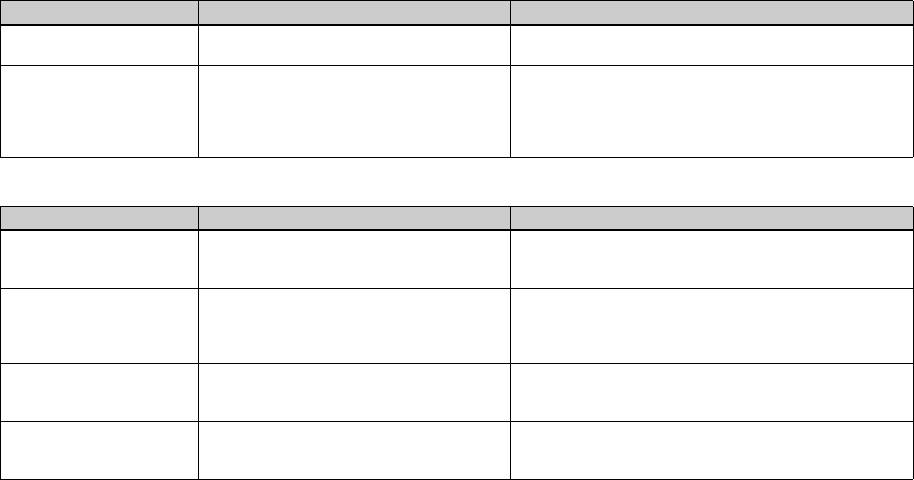
Symptom Orsak Åtgärd
Det går inte att skriva ut en
—
p Kontrollera skrivarinställningarna.
bild.
—
p Klicka på HELP för ”ImageMixer Ver. 1.5 for Sony”.
Det tänds ett
• Datorns bildskärm är inte rätt inställd. p Ställ in datorns bildskärm på följande sätt:
felmeddelande när du
Windows: Minst 800 × 600 bildpunkter
lägger i den medföljande
Åtminstone High Color (16 bitar färg, 65 000 färger)
CD-ROM-skivan i datorn.
Macintosh: Minst 800 × 600 bildpunkter
Minst 32 000 färger
”Memory Stick”
Symptom Orsak Åtgärd
Det går inte att sätta i ett
• Du försöker sätta i det på fel håll. p Sätt i det från höger sida (sidan 17).
”Memory Stick”-
minneskort.
Det går inte att spela in på
• ”Memory Stick”-minneskortets
p Ställ den i lagringsläge (sidan 119).
ett ”Memory Stick”-
skrivskyddsomkopplare är inställd på LOCK-
minneskort.
läget.
• ”Memory Stick”-minneskortet är fullt.
p Radera onödiga bilder (sidorna 34 och 81).
Det går inte att formattera
• ”Memory Stick”-minneskortets
p Ställ den i lagringsläge (sidan 119).
ett ”Memory Stick”-
skrivskyddsomkopplare är inställd på LOCK-
minneskort.
läget.
Ett ”Memory Stick”-
• Alla data på ”Memory Stick”-minneskortet
p Vi rekommenderar att du ställer in ”Memory Stick”-
minneskort har blivit
försvinner vid formatteringen. De går inte att
minneskortets skrivskyddsomkopplare på LOCK-läget för att
formatterat av misstag.
återställa.
skydda innehållet från att bli raderat av misstag (sidan 119).
SE
104
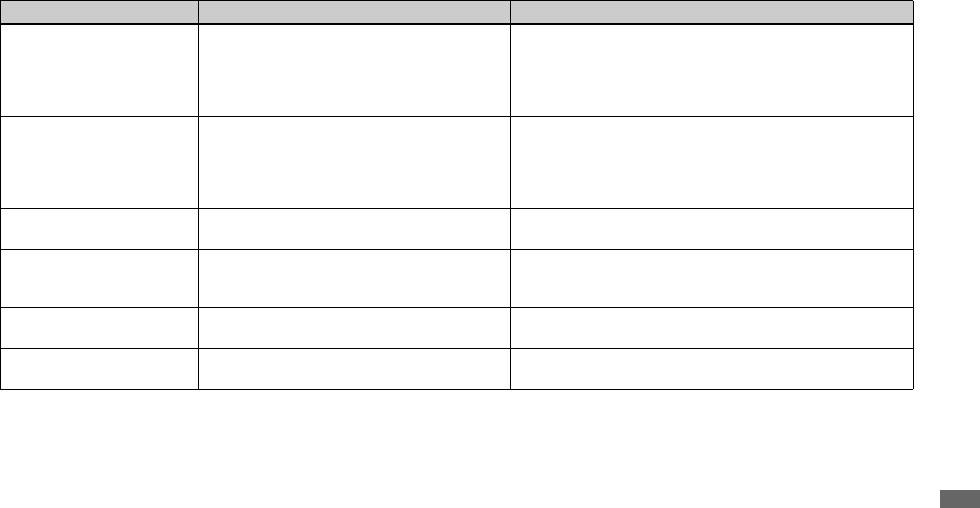
Övrigt
Symptom Orsak Åtgärd
Kameran fungerar inte. • Du använder inte ett ”InfoLITHIUM”-
p Använd ett ”InfoLITHIUM”-batteripaket (sidan 120).
batteripaket.
• Batteriet är för svagt. (E-indikatorn tänds.)
p Ladda upp batteripaketet (sidan 10).
• Nätadaptern är inte ordentligt ansluten.
p Koppla in nätadaptern ordentligt mellan DC IN-uttaget på
kameran och ett vägguttag (sidan 13).
Kameran är påslagen men
• Den inbyggda mikrodatorn fungerar inte
p Koppla loss strömkällan, vänta en minut, koppla in strömkällan
den fungerar inte.
ordentligt.
igen och slå på kameran. Om det inte hjälper så tryck in RESET-
knappen på kamerans undersida med något spetsigt föremål,
och slå sedan på kameran igen. (Därigenom raderas även
datumet och klockan mm.)
Det finns en obegriplig
— p Kontrollera indikatorerna (sidan 124).
indikator på skärmen.
Bilden är suddig. • Det har bildats imma på linsen. p Stäng av kameran och låt den ligga en timme i rumstemperatur
så att fukten hinner avdunsta innan du använder den igen
(sidan 118).
Kameran blir varm om den
— p Detta beror inte på något fel.
används länge i taget.
Objektivet dras inte in när
• Batteripaketet är urladdat. p Byt ut det mot ett fullt uppladdat batteripaket eller använd
du stänger av kameran.
nätadaptern (sidorna 10 och 13).
Felsökning
SE
105
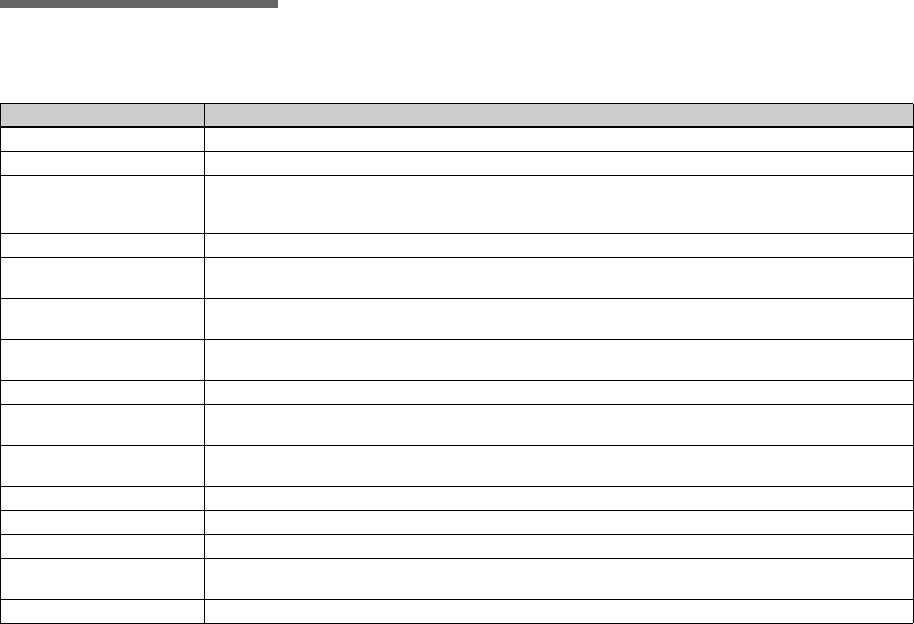
Varningar och andra
meddelanden
Det kan hända att följande meddelanden tänds på skärmen.
Meddelande Betydelse/motåtgärd
No Memory Stick • Sätt i ett ”Memory Stick”-minneskort (sidan 17).
System error • Stäng av kameran och slå på den igen (sidan 14).
Memory Stick error • Det isatta ”Memory Stick”-minneskortet går inte att använda i den här kameran (sidan 119).
• ”Memory Stick”-minneskortet är skadat, eller dess kontakter är smutsiga.
• Sätt i ”Memory Stick”-minneskortet ordentligt (sidan 17).
Memory Stick type error • Det isatta ”Memory Stick”-minneskortet går inte att använda i den här kameran (sidan 119).
Format error • Det gick inte att formattera ”Memory Stick”-minneskortet. Formattera om ”Memory Stick”-minneskortet
(sidan 37).
Memory Stick locked
• ”Memory Stick”-minneskortets skrivskyddsomkopplare är inställd på LOCK-läget. Ställ den i lagringsläge
(sidan 119).
No memory space
• ”Memory Stick”-minneskortets kapacitet räcker inte till. Det går inte att lagra några bilder. Radera onödiga bilder
(sidorna 34 och 81).
No file in this folder • Det finns inga bilder lagrade i den mappen.
Folder error • Det finns redan en annan mapp med samma första tre siffror på ”Memory Stick”-minneskortet. (T.ex.: 123MSDCF
och 123ABCDE) Välj en annan mapp, eller skapa en ny mapp.
Cannot create more folders • Det finns redan en mapp vars första tre siffror är ”999” på ”Memory Stick”-minneskortet. Det går inte att skapa fler
mappar.
Cannot record • Kameran kan inte lagra bilder i vald mapp. Välj en annan mapp (sidan 41).
File error • Fel vid bildvisning.
File protect • Bilden är skyddad mot radering. Ta bort skyddet (sidan 74).
For "InfoLITHIUM" battery
• Batteripaketet är inte av ”InfoLITHIUM”-typ.
only
Image size over • Bilden du försöker spela upp har en bildstorlek som inte går att visa på den här kameran.
SE
106
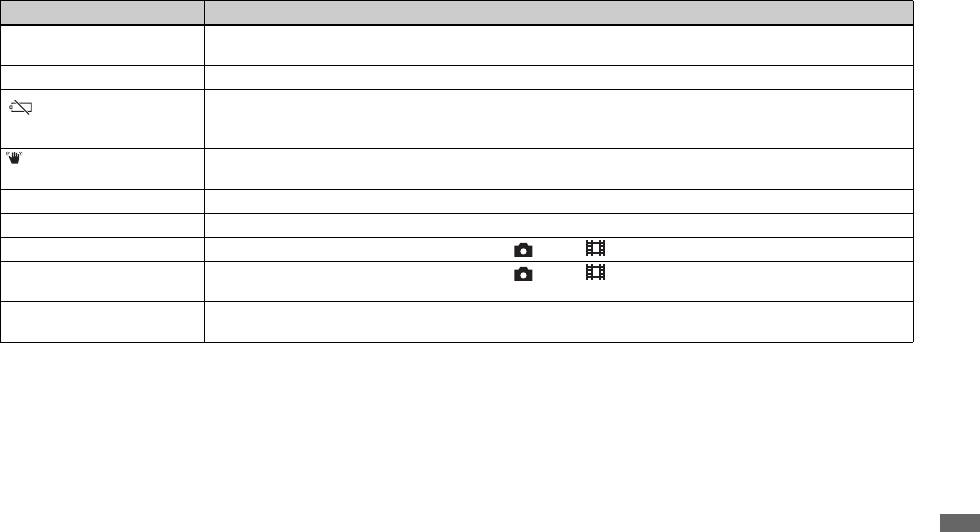
Meddelande Betydelse/motåtgärd
Can not divide • Filmen är inte tillräckligt lång för att gå att dela.
• Filen innehåller inte rörliga bilder (MPEG Movie).
Invalid operation • Du försöker spela upp en fil som skapats med någon annan utrustning än den här kameran.
• Batteriet är svagt eller helt urladdat. Ladda upp batteripaketet (sidan 10). Beroende på användningsförhållandena
eller batteripaketets typ kan det hända att indikatorn börjar blinka trots att det fortfarande finns 5 till 10 minuters
batteriström kvar.
• Ljuset är för svagt, så kameran måste hållas stadigare. Använd blixten, montera kameran på stativ, eller se till att
den står stadigt på något annat sätt.
“Night Shot” • Du har försökt göra någon omöjlig manöver medan NIGHTSHOT-funktionen är påslagen.
“Night Framing” • Du har försökt göra någon omöjlig manöver medan NIGHTFRAMING-funktionen är påslagen.
Night shot is invalid • Lägesomkopplaren är inställd på något annat än , P eller medan NIGHTSHOT-funktionen är påslagen.
Night framing is invalid • Lägesomkopplaren är inställd på något annat än , P eller (Clip Motion) medan NIGHTFRAMING-
funktionen är påslagen.
Turn the power off and on
• Det har uppstått något problem med objektivet.
again
Felsökning
SE
107
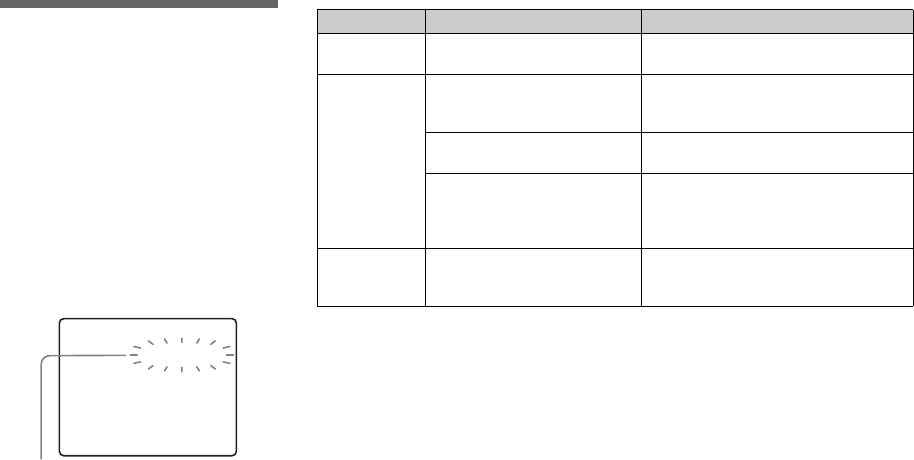
Kod Orsak Motåtgärd
Självdiagnos-
C:32: ss Det har blivit fel på kamerans
Stäng av kameran och slå på den igen
funktionen
hårdvara.
(sidan 14).
– Om det tänds en kod som börjar
C:13: ss Kameran kan inte läsa eller skriva
Ta ut och sätt i ”Memory Stick”-
med en bokstav
data på ”Memory Stick”-
minneskortet ett par gånger.
minneskortet.
Denna kamera är försedd med en
Ett oformaterat ”Memory Stick”-
Formattera ”Memory Stick”-minneskortet
självdiagnosfunktion. Med denna funktion
minneskort är isatt.
(sidan 37).
visas kamerans tillstånd på LCD-skärmen
Det isatta ”Memory Stick”-
Sätt ett nytt ”Memory Stick”-minneskort
som en kombination av en bokstav och fyra
minneskortet går inte att använda
(sidan 17).
siffror. Om detta skulle inträffa så se efter i
i den här kameran, eller data på
följande kodtabell och försök att avhjälpa
det har blivit skadade.
felet med de föreslagna motåtgärderna. De
E:61: ss
Det har uppstått ett fel på kameran
Tryck in RESET-knappen (sidan 97) på
sista två siffrorna (som visas som ss här)
E:91: ss
som du inte själv kan åtgärda.
undersidan av kameran och slå sedan på
varierar beroende på kamerans tillstånd.
kameran igen.
Om du inte lyckas lösa problemet trots att
du provat att utföra de föreslagna
C:32:ss
motåtgärderna ett par gånger så kontakta
din Sony-handlare eller närmaste
auktoriserade Sony-serviceverkstad och
meddela den 5-siffriga koden.
Självdiagnoskod
SE
108
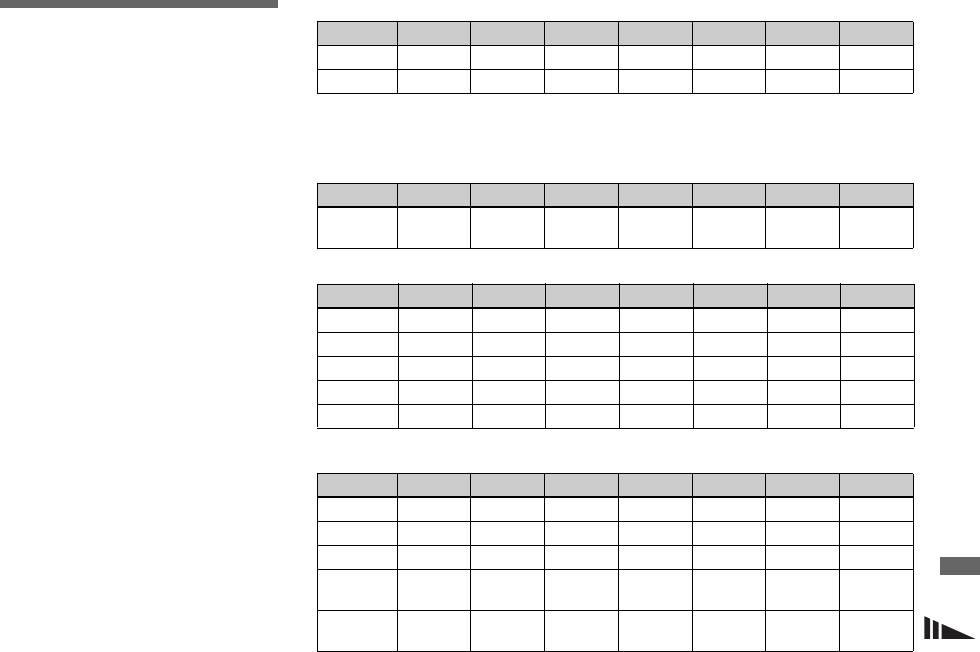
Clip Motion (Enhet: bilder)
Antal bilder som går
16MB 32MB 64MB 128MB MSX-256 MSX-512 MSX-1G
att lagra eller
Normal 88 178 358 718 1190 2420 4940
tagningstid
Mobile 486 982 1971 3951 3571 7261 14821
Hur många bilder som går att lagra och hur
Normal: Vid tagning av 10 bildrutor
länge det går att spela in beror på ”Memory
Mobile: Vid tagning av 2 bildrutor
Stick”-minneskortets kapacitet,
Multi Burst (Enhet: bilder)
bildstorleken och bildkvaliteten. Se
följande tabeller när du väljer ”Memory
16MB 32MB 64MB 128MB MSX-256 MSX-512 MSX-1G
Stick”-minneskort.
1482
1.2M 24 (46) 50 (93) 101 (187) 202 (376) 357 (649) 726 (1320)
(2694)
• Antalet bilder listas i ordningen Fine
TIFF (Enhet: bilder)
(Standard).
• Hur många bilder som går att lagra och
16MB 32MB 64MB 128MB MSX-256 MSX-512 MSX-1G
hur länge det går att spela in kan variera
5.0M 0 (0) 1 (1) 3 (3) 7 (7) 13 (14) 26 (28) 54 (58)
beroende på tagningsförhållandena.
4.5M(3:2) 0 (1) 2 (2) 4 (4) 8 (8) 14 (15) 29 (32) 60 (65)
• Se sidan 19 angående tagningstiden och
3.1M 0 (0) 1 (2) 3 (4) 7 (8) 14 (14) 28 (29) 58 (60)
antalet bilder som går att lagra i normala
fall.
1.2M 1 (1) 2 (2) 4 (4) 8 (8) 14 (15) 30 (30) 61 (62)
• Om det återstående antalet lagringsbara
VGA 1 (1) 2 (2) 4 (4) 8 (8) 15 (15) 31 (31) 63 (63)
bilder överskrider 9999 tänds indikatorn
”>9999” på LCD-skärmen.
E-Mail (Enhet: bilder)
16MB 32MB 64MB 128MB MSX-256 MSX-512 MSX-1G
5.0M 6 (11) 12 (23) 25 (47) 51 (95) 91 (170) 186 (345) 380 (705)
Övrigt
4.5M(3:2) 6 (11) 12 (23) 25 (47) 51 (95) 91 (170) 186 (345) 380 (705)
3.1M 10 (18) 20 (36) 40 (73) 81 (146) 145 (255) 296 (518) 604 (1058)
24
49
98
197
340
691
1411
1.2M
(44)
(89)
(179)
(359)
(595)
(1210)
(2470)
88
178
358
718
1190
2420
4940
VGA
(194)
(392)
(788)
(1580)
(2381)
(4841)
(9881)
SE
109
Ö
vr
i
g
t
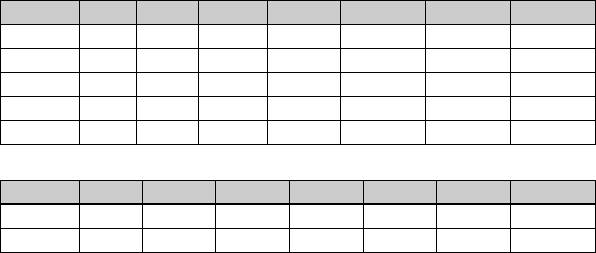
Voice (Enhet: bilder)
16MB 32MB 64MB 128MB MSX-256 MSX-512 MSX-1G
5.0M 6 (11) 12 (22) 25 (45) 50 (91) 90 (166) 183 (337) 375 (689)
4.5M(3:2) 6 (11) 12 (22) 25 (45) 50 (91) 90 (166) 183 (337) 375 (689)
3.1M 9 (17) 19 (34) 39 (69) 79 (138) 142 (246) 290 (500) 592 (1022)
1.2M 22 (38) 45 (78) 91 (157) 183 (316) 324 (549) 660 (1117) 1347 (2280)
VGA 69 (121) 140 (245) 281 (492) 564 (987) 1020 (1785) 2074 (3630) 4234 (7410)
MPEG Movie (Enhet: sekunder)
16MB 32MB 64MB 128MB MSX-256 MSX-512 MSX-1G
640 (VGA) 42 87 176 354 641 1304 2663
160 (Mail) 673 1363 2740 5494 9935 20203 41239
SE
110
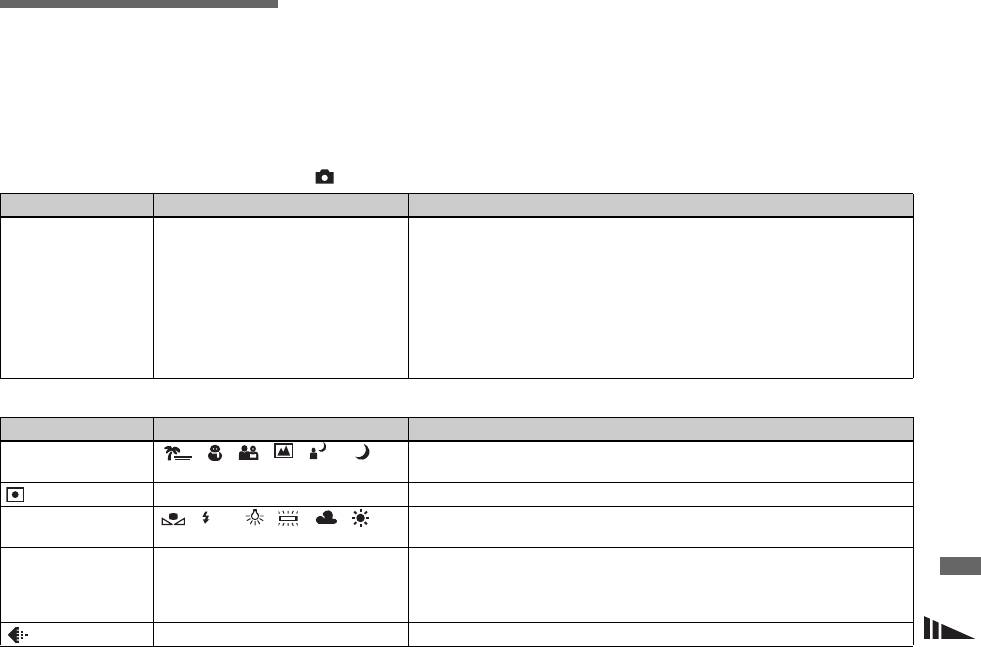
Menypunkter
Vilka menypunkter som går att ändra beror
på vad lägesomkopplaren är inställd på.
Bara de punkter som går att ställa in i
respektive läge visas på skärmen.
Fabriksinställningarna anges med x.
När lägesomkopplaren är inställd på
Punkt Inställningar Beskrivning
Mode (REC Mode) TIFF
– Används för att lagra en okomprimerad fil (TIFF-fil) förutom JPEG-filen
(sidan 61).
Voice
– Används för att spela in en ljudfil (tillsammans med en stillbild) förutom JPEG-
filen (sidan 62).
– Används för att lagra en liten (320×240) JPEG-fil utöver filen med vald
bildstorlek (sidan 62).
Exp Brktg
– Används för att ta tre bilder med något olika exponeringsvärden (sidan 53).
Burst 3
– Används för att ta tre bilder i följd (sidan 60).
xNormal
– Används för att lagra en bild på normalt sätt.
När lägesomkopplaren är inställd på P, S, A, M eller SCN
Punkt Inställningar Beskrivning
SCN / / / / / x Används för att välja scenvalsläge (sidan 63). (Denna inställning går bara att göra
i SCN-läget.)
(Metering Mode)
Spot / Center / xMulti Används för att ställa in exponeringen i förhållande till motivet (sidan 51).
Övrigt
WB (White Bal) / / / / / /
WB
Används för att ställa in vitbalansen (sidan 55).
xAuto
ISO 800 / 400 / 200 / 100 / xAuto Används för att ställa in ISO-känsligheten. Välj ett högt värde vid tagning på mörka
ställen eller vid tagning av motiv som rör sig snabbt, eller välj ett lågt värde för att
få bättre bildkvalitet. (Denna inställning går inte att göra i SCN-läget.)
• Observera att bilden tenderar att bli grovkornigare när ISO-känslighetstalet ökar.
(P.Quality) xFine / Standard Används för att ta bilder med hög/normal upplösning (sidan 41).
SE
111
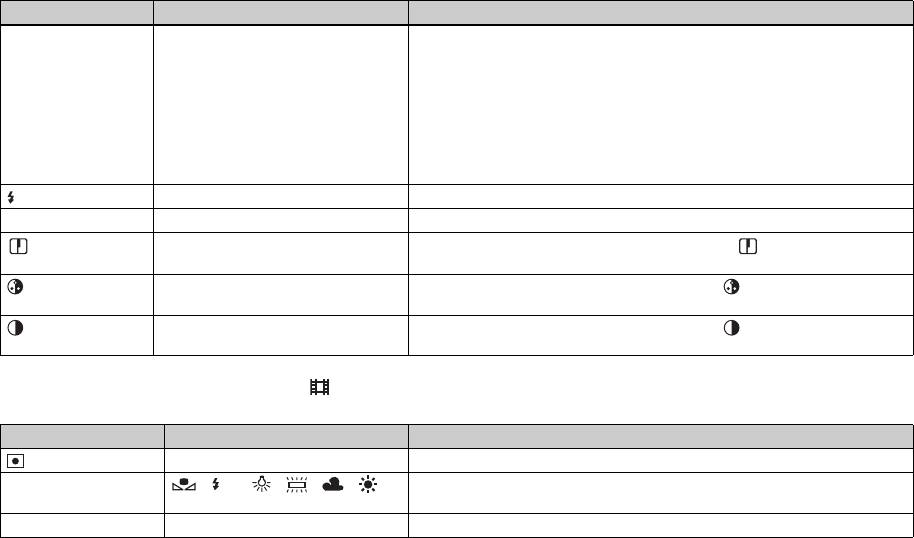
Punkt Inställningar Beskrivning
Mode (REC Mode) TIFF
– Används för att lagra en okomprimerad fil i TIFF-format samtidigt med JPEG-
Voice
filen (sidan 61).
– Används för att spela in en ljudfil (tillsammans med en stillbild) förutom JPEG-
filen (sidan 62).
– Används för att lagra en liten (320×240) JPEG-fil utöver filen med vald
Exp Brktg
bildstorlek (sidan 62).
Burst 3
– Används för att ta tre bilder med något olika exponeringsvärden (sidan 53).
xNormal
– Används för att ta tre bilder i följd (sidan 60).
– Används för att lagra en bild på normalt sätt.
±
(Flash Level) High / xNormal / Low Används för att ställa in blixtens ljusstyrka (sidan 58).
PFX (P.Effect) Solarize / Sepia / Neg. Art / xOff Används för att välja specialeffekter för bilden (sidan 65).
(Sharpness) + / xNormal / – Används för att ställa in skärpan för bilden. Indikatorn tänds (utom när Normal
är inställt). (Denna inställning går inte att göra i SCN-läget.)
(Saturation) + / xNormal / – Används för att justera bildens mättnad. Indikatorn tänds (utom när Normal är
inställt). (Denna inställning går inte att göra i SCN-läget.)
(Contrast) + / xNormal / – Används för att justera bildens kontrast. Indikatorn tänds (utom när Normal är
inställt). (Denna inställning går inte att göra i SCN-läget.)
När lägesomkopplaren är inställd på (och punkten [Moving Image] är inställd på [MPEG Movie] bland SET
UP-inställningarna)
Punkt Inställningar Beskrivning
(Metering Mode)
Spot / Center / xMulti Används för att ställa in exponeringen i förhållande till motivet (sidan 51).
WB (White Bal) / / / / / /
WB
Används för att ställa in vitbalansen (sidan 55).
xAuto
PFX (P.Effect) Solarize / Sepia / Neg. Art / xOff Används för att välja specialeffekter för bilden (sidan 65).
SE
112
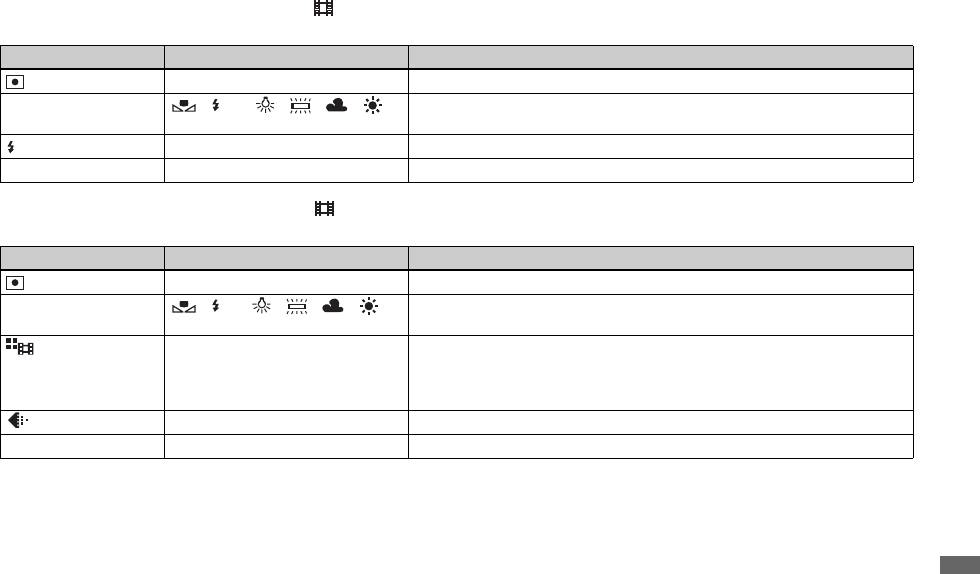
När lägesomkopplaren är inställd på (och punkten [Moving Image] är inställd på [Clip Motion] bland SET
UP-inställningarna)
Punkt Inställningar Beskrivning
(Metering Mode)
Spot / Center / xMulti Används för att ställa in exponeringen i förhållande till motivet (sidan 51).
WB (White Bal) / / / / / /
WB
Används för att ställa in vitbalansen (sidan 55).
xAuto
±
(Flash Level) High / xNormal / Low Används för att ställa in blixtens ljusstyrka (sidan 58).
PFX (P.Effect) Solarize / Sepia / Neg. Art / xOff Används för att välja specialeffekter för bilden (sidan 65).
När lägesomkopplaren är inställd på (och punkten [Moving Image] är inställd på [Multi Burst] bland SET
UP-inställningarna)
Punkt Inställningar Beskrivning
(Metering Mode)
Spot / Center / xMulti Används för att ställa in exponeringen i förhållande till motivet (sidan 51).
WB (White Bal) / / / / / /
WB
Används för att ställa in vitbalansen (sidan 55).
xAuto
(Interval) 1/7.5 / 1/15 / x1/30 (NTSC)
– Används för att välja slutarintervall för Multi Burst-läget i NTSC-format.
1/6.3 / 1/12.5 / x1/25 (PAL)
– Används för att välja slutarintervall för Multi Burst-läget i PAL-format.
• Slutarintervallsinställningarna varierar beroende på inställningen för punkten
[Video Out] bland SET UP-inställningarna (sidan 117).
(P.Quality) xFine / Standard Används för att ta bilder med hög/normal upplösning (sidan 41).
PFX (P.Effect) Solarize / Sepia / Neg. Art / xOff Används för att välja specialeffekter för bilden (sidan 65).
Övrigt
SE
113
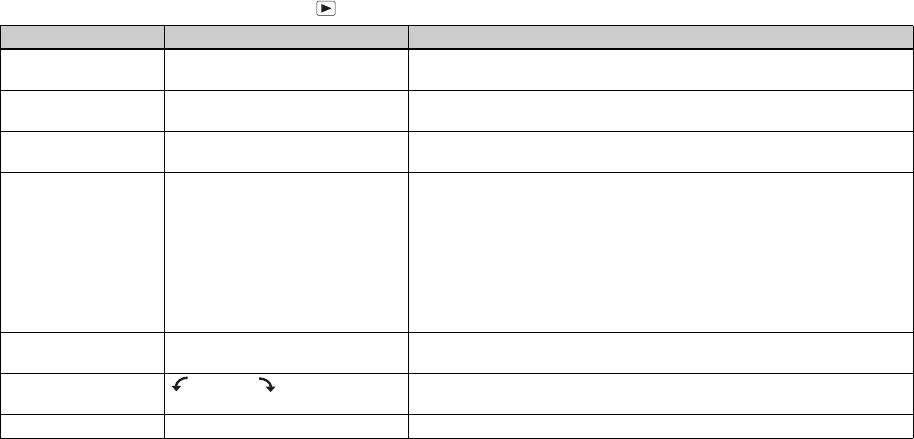
När lägesomkopplaren är inställd på
Punkt Inställningar Beskrivning
Folder OK / Cancel Används för att välja mappen som innehåller bilden som du vill spela upp
(sidan 68).
Protect — Används för att skydda bilder mot oavsiktlig radering och för att ta bort skyddet
igen (sidan 74).
DPOF — Används för att markera stillbilder som ska skrivas ut med en utskriftsmarkering
(DPOF) och för att ta bort markeringen igen (sidan 76).
Slide Interval
– Används för att ställa in intervallet vid diabildsvisning (sidan 70). (Endast i
enbildsläget.)
x3 sec / 5 sec / 10 sec / 30 sec / 1 min
Image
– Används för att ställa in vilka bilder som ska visas.
xFolder / All
Repeat
– Bilderna visas upprepade gånger.
xOn / Off
Start
– Används för att starta diabildsvisningen.
Cancel
– Används för att avbryta diabildsvisningen.
Resize 5.0M / 3.1M / 1.2M / VGA / Cancel Används för att ändra bildstorleken för en lagrad stillbild (sidan 76). (Endast i
enbildsläget.)
Rotate (moturs)
/ (medurs) / OK /
Används för att rotera en stillbild (sidan 71). (Endast i enbildsläget.)
Cancel
Divide OK / Cancel Används för att dela upp rörliga bilder (sidan 83). (Endast i enbildsläget.)
SE
114
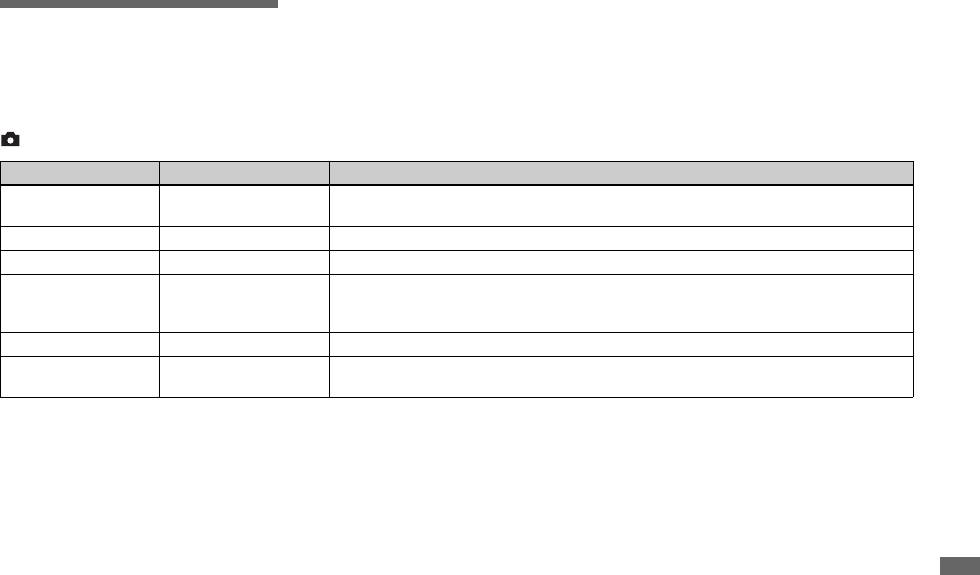
SET UP-punkter
Ställ in lägesomkopplaren på SET UP. SET
UP-skärmen tänds.
Fabriksinställningarna anges med x.
1
(Camera 1)
Punkt Inställningar Beskrivning
Moving Image xMPEG Movie / Clip
Används för att välja inspelningsmetod för rörliga bilder (sidorna 79, 58 och 60).
Motion / Multi Burst
AF Mode xSingle / Monitor / Cont Används för att välja autofokusmetod (sidan 47).
Smart Zoom xOn / Off Används för att välja om den smarta zoomfunktionen ska användas eller ej (sidan 23).
Date/Time Day & Time / Date / xOff Används för att bestämma om datumet eller klockslaget ska läggas på i bilden (sidan 29).
Datumet och klockan läggs inte på för rörliga bilder (MPEG Movie), eller i Clip Motion- eller
Multi Burst-läget. Datumet och klockan visas bara under uppspelning, inte under inspelning.
Red Eye Reduction On / xOff Används för att minska risken för röda ögon i bilden vid blixttagning (sidan 26).
Hologram AF xAuto / Off Används för att slå på och stänga av hologram-autofokuslampan. Används när det är svårt att
ställa in skärpan för ett motiv under mörka förhållanden (sidan 27).
Övrigt
SE
115
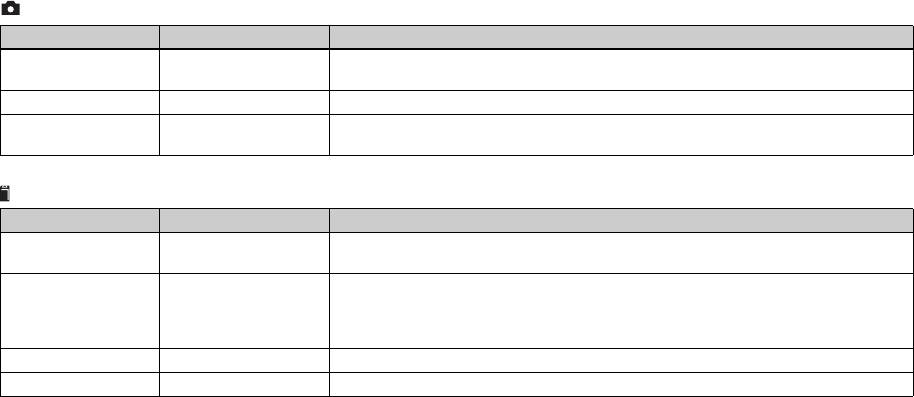
(Camera 2)
2
Punkt Inställningar Beskrivning
Bracket Step ±1.0EV / x±0.7EV /
Används för att ställa in exponeringskompensationsvärdet vid tagning av tre bilder i följd med
±0.3EV
exponeringen flyttad ett steg (exponeringsgaffling) (sidan 53).
Hot Shoe On / xOff Ställ in [On] när en separat blixt som finns i handeln används (sidan 65).
Zoom Lever WX Tx / xTX Wx Används för att ställa in W-riktningen (vidvinkelriktningen)/T-riktningen (teleriktningen) för
zoomknappen (sidan 23).
(Memory Stick Tool)
Punkt Inställningar Beskrivning
Format OK / Cancel Används för att formattera ”Memory Stick”-minneskort. Observera att alla data på ”Memory
Stick”-minneskortet raderas vid formattering, inklusive skyddade bilder (sidan 37).
File Number xSeries
– Filerna fortsätter att numreras i tur och ordning även om man byter ”Memory Stick”-
minneskort eller lagringsmapp.
Reset
– Filnumreringen börjar om från 0001 varje gång man byter mapp. (Om lagringsmappen redan
innehåller filer får den nya filen ett filnummer ett steg högre än det högsta filnumret.)
Create REC. Folder OK / Cancel Används för att skapa en mapp för att lagra bilder (sidan 41).
Change REC. Folder OK / Cancel Används för att byta mapp för att lagra bilder (sidan 41).
SE
116
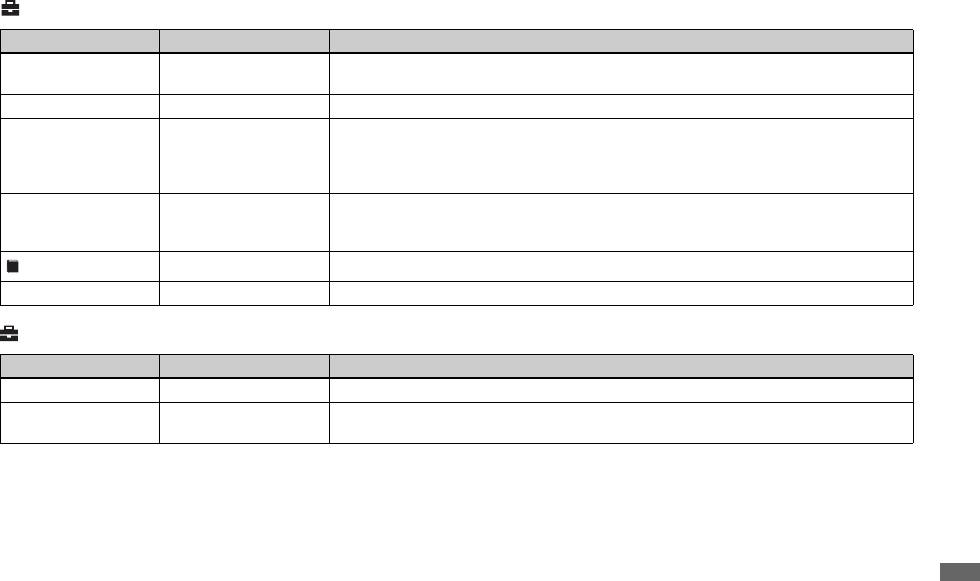
1
(Setup 1)
Punkt Inställningar Beskrivning
Power Save ON / xOFF Används för att välja om Power Save-läget ska användas eller ej (sidan 12). Visas bara när
kameran drivs med batteripaketet.
LCD Brightness Bright / xNormal / Dark Används för att ställa in LCD-skärmens ljusstyrka. Detta påverkar inte de lagrade bilderna.
LCD Backlight Bright / Normal / xDark Används för att ställa in ljusstyrkan för LCD-skärmens bakgrundsbelysning. När man väljer
[Bright] blir skärmen ljusstarkare och lättare att se när kameran används utomhus eller på andra
ljusa ställen, men samtidigt ökar batteriförbrukningen. Visas bara när kameran drivs med
batteripaket.
Beep Shutter
– Används för att slå på slutarklicken. (Det klickar till när man trycker på avtryckaren.)
xOn
– Används för att slå på pipen/slutarklicken när man trycker på styrknappen/avtryckaren.
Off
– Används för att stänga av pipljuden/slutarklicken helt.
A
Language
— Menypunkter, varningar och andra meddelanden visas på valt språk.
Clock Set OK / Cancel Används för att ställa in datumet och ställa klockan (sidorna 15 och 39).
2
(Setup 2)
Punkt Inställningar Beskrivning
USB Connect PTP / xNormal Används för att ställa om USB-anslutningssättet (sidorna 85 och 95).
Video Out NTSC
– Används för att ställa in videoutsignalen på NTSC-format (som används i t.ex. USA, Japan).
PAL
– Används för att ställa in videoutsignalen på PAL-format (som används i Europa).
Övrigt
SE
117

Rengöring av likströmskontakten
Angående kondensbildning
Försiktighetsåtgärder
Rengör nätadapterns likströmskontakt med
Om kameran flyttas direkt från ett kallt
en torr bomullstuss. Sätt inte i kontakten om
ställe till ett varmt ställe, eller om den läggs
den är smutsig. Om kontakten är smutsig
Lägg inte kameran på följande
i ett mycket fuktigt rum, kan det bildas
kan det hända att det inte går att ladda upp
sorters ställen
kondens inuti eller utanpå kameran. Denna
batteripaketet ordentligt.
• Extremt varma ställen, som t.ex. i en bil
imbildning kan orsaka fel på kameran.
som står parkerad rakt i solen.
Rengöring av kamerahuset
Kamerahuset kan bli skevt eller det kan
Det bildas lätt kondens när:
Rengör kamerans yta med en mjuk duk som
uppstå andra fel på kameran.
• Kameran flyttas från ett kallt ställe som
fuktats med vatten, och torka sedan av den
• Rakt i solen eller nära ett element.
t.ex. en skidbacke in i ett varmt rum.
med en torr duk. Använd inte följande
Kamerahuset kan bli skevt eller det kan
• Kameran flyttas ut ur ett luftkonditionerat
sorters kemikalier eftersom det kan leda till
uppstå andra fel på kameran.
rum eller en luftkonditionerad bil en het
skador på ytfinishen eller själva höljet.
• På skakiga ställen
dag, osv.
• Thinner
• I närheten av starka magneter
•Bensin
• Var försiktig så att det inte kommer in
För att undvika kondensbildning
•Sprit
sand eller damm i kameran på sandiga
Stoppa kameran i en förseglad plastpåse när
• Kemiskt behandlade torktrasor
eller dammiga ställen. Det kan leda till fel
den flyttas från en kall plats till en varm
• Flyktiga insektsmedel
på kameran som eventuellt inte går att
plats, och vänta sedan tills den anpassat sig
• Låt inte kameran ligga i kontakt med
reparera.
till de nya förhållandena (ungefär en
gummi eller vinyl under längre tid.
timme).
Angående rengöring
Rengöring av LCD-skärmen
Att observera angående
Om det bildas kondens
Torka bort ev. fingeravtryck, smuts osv.
användningstemperaturen
Stäng av kameran och vänta ungefär en
från skärmens yta med en LCD-
Denna kamera är avsedd att användas vid en
timme tills kondensen avdunstat. Observera
rengöringssats (medföljer ej).
temperatur på mellan 0°C och 40°C. Vi
att om du försöker ta bilder med fukt kvar
avråder från tagning på väldigt kalla eller
inuti objektivet blir bilderna suddiga.
Rengöring av objektivet
varma ställen utanför detta
Torka bort ev. fingeravtryck, damm osv.
temperaturområde.
från objektivet med en mjuk duk.
SE
118
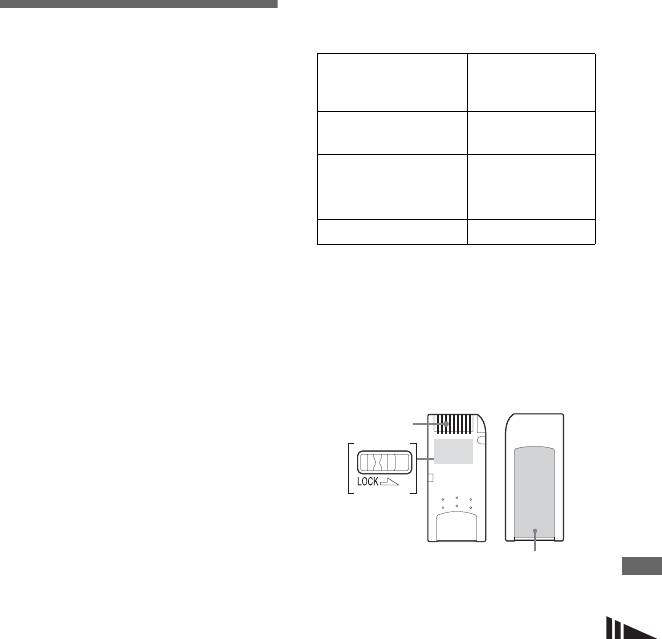
Angående det inbyggda
• Vi ka inte garantera att ”Memory Stick”-
minneskort som formatterats på en dator
återuppladdningsbara batteriet
Angående ”Memory
fungerar i den här kameran.
Denna kamera har ett inbyggt
Stick”-minneskort
återuppladdningsbart knappbatteri för att
Inspelning/
”Memory Stick”-
uppspelning på
driva klockan och hålla kvar olika
”Memory Stick”-minneskort är ett nytt,
typ
denna kamera
inställningar i minnet oavsett om kameran
kompakt, portabelt och mångsidigt
Memory Stick
är påslagen eller avstängd.
datalagringsmedium med en kapacitet som
a
(Memory Stick Duo)
Detta uppladdningsbara knapptypsbatteri
vida överstiger kapaciteten för en diskett.
laddas upp hela tiden medan kameran
Förutom att det går att överföra data mellan
MagicGate Memory
används. Om kameran används bara korta
olika ”Memory Stick”-kompatibla
Stick (MagicGate
a**
stunder i taget laddas dock batteriet gradvis
apparater, går det även att använda ett
Memory Stick Duo)
ur, och om kameran inte används alls på
”Memory Stick”-minneskort som ett
Memory Stick PRO a**
ungefär en månad blir det helt urladdat. Var
separat, löstagbart datalagringsmedium.
** Kameran kan inte spela in eller spela upp de
i så fall noga med att ladda upp detta
Det finns två olika sorters ”Memory Stick”-
data som behövs av MagicGate-funktionen.
återuppladdningsbara knappbatteri igen
minneskort: vanliga ”Memory Stick”-
Vi kan inte garantera att alla Memory Stick-
innan du använder kameran.
minneskort och ”MagicGate Memory
funktioner fungerar.
Det går dock att använda kameran även om
Stick” som använder MagicGates*
Att observera när det medföljande
detta återuppladdningsbara knappbatteri
upphovsrättsskyddsteknik. Det går att
”Memory Stick”-minneskortet används
inte är uppladdat, så länge du inte spelar in
använda båda sorternas ”Memory Stick”-
• Det går inte att lagra eller radera bilder när
datumet och klockan.
minneskort i denna kamera, men eftersom
skrivskyddsomkopplaren är inställd på LOCK.
kameran saknar stöd för MagicGate-
Kontakt
Laddningsmetod
standarden får data som lagras med
Anslut kameran till ett vägguttag via
kameran inte MagicGates
nätadaptern, eller sätt i ett uppladdat
upphovsrättsskydd.
batteripaket, och låt kameran ligga avstängd
Det går även att använda minneskort av typ
Skrivskydds
Övrigt
i minst ett dygn.
”Memory Stick Duo” och ”Memory Stick
omkopplare
PRO” i denna kamera.
• Det återuppladdningsbara knappbatteriet sitter
* MagicGate är en upphovsrättskyddsteknik som
Etikettplats
innanför locket bredvid stativskruvhålet på
använder kryptering.
kamerans undersida. Ta aldrig ut det
Hur skrivskyddsomkopplaren ser ut och var den
återuppladdningsbara knappbatteriet utom om
sitter kan variera beroende på vilken sorts
kameran ska kastas.
”Memory Stick”-minneskort som används.
•
Ta aldrig ut ett ”Memory Stick”-minneskort
SE
medan data håller på att läsas eller skrivas på det.
119
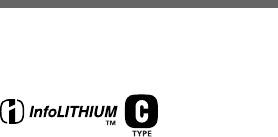
• I följande fall kan data bli förstörda.
Att observera när man använder ett
– Om ”Memory Stick”-minneskortet tas ut eller
”Memory Stick Duo”-minneskort
Angående
kameran stängs av under pågående läsning
(medföljer ej)
eller skrivning
”InfoLITHIUM”-
• Om du använder ett ”Memory Stick Duo”-
– Om ”Memory Stick”-minneskortet utsätts för
minneskort i den här kameran så var noga med
batteripaket
statisk elektricitet eller elektriska störningar
att sätta i ”Memory Stick Duo”-minneskortet i
• Vi rekommenderar att du tar en backup-kopia
en Memory Stick Duo-adapter först.
av viktiga data.
• När du sätter i ett ”Memory Stick Duo”-
• Sätt inte fast något annat än den medföljande
minneskort i en Memory Stick Duo-adapter så
etiketten i etikettområdet.
kontrollera att ”Memory Stick Duo”-
Vad är ”InfoLITHIUM”-
• Sätt fast etiketten på föreskriven plats, och var
minneskortet är isatt på rätt håll.
batteripaket?
försiktig så att den inte skjuter ut utanför den
• Om du använder ett ”Memory Stick Duo”-
platsen.
”InfoLITHIUM”-batteripaket är en sorts
minneskort isatt i en Memory Stick Duo-
• Lägg ”Memory Stick”-minneskortet i det
litiumjon-batteripaket med funktioner för
adapter i den här kameran, så kontrollera att
medföljande fodralet när du bär omkring det
”Memory Stick Duo”-minneskortet är isatt på
överföring av information om kamerans
eller stoppar undan det.
rätt håll. Observera att felaktig användning kan
användningsförhållanden.
• Rör inte vid kontakterna på ”Memory Stick”-
leda till skador på utrustningen.
”InfoLITHIUM”-batteripaket beräknar
minneskort med fingrarna eller något
• Sätt inte i en Memory Stick Duo-adapter utan
metallföremål.
strömförbrukningen i enlighet med
ett ”Memory Stick Duo”-minneskort isatt. Det
• Undvik att stöta till, böja eller tappa ”Memory
kamerans användningsförhållanden och
kan leda till fel på kameran.
Stick”-minneskort.
visar den återstående batteritiden i minuter.
• Försök inte ta isär eller bygga om ”Memory
Stick”-minneskort.
Att observera när man använder ett
• Utsätt inte ”Memory Stick”-minneskort för
”Memory Stick PRO”-minneskort
Uppladdning av batteripaketet
vatten.
(medföljer ej)
Vi rekommenderar att batteripaketet laddas
• Undvik att använda eller lägga ”Memory
”Memory Stick PRO”-minneskort med en
upp vid en omgivningstemperatur på
Stick”-minneskort på följande sorters ställen:
kapacitet på upp till 1 GB går att använda i den
mellan 10°C och 30°C. Utanför detta
– Platser med hög temperatur som t.ex. i en bil
här kameran.
temperaturområde kan det hända att det inte
som står parkerad rakt i solen.
– Platser som hamnar rakt i solen.
går att ladda upp batteripaketet på ett
– Fuktiga ställen eller ställen med frätande
effektivt sätt.
ämnen.
SE
120

Effektiv användning av
Indikatorn för återstående
Batteripaketets livslängd
batteripaketet
batteritid
• Batteripaketets livslängd är begränsad.
• Batteriets prestanda sjunker vid låg
Det kan hända att kameran stängs av trots
Batteripaketets kapacitet sjunker både
temperatur. Det betyder att batteripaketet
att indikatorn för återstående batteritid visar
efter hand som det används och med
inte går att använda lika länge på kalla
att det finns ström kvar. Använd
tiden. När batteripaketets brukstid blivit
ställen. Vi rekommenderar följande för att
batteripaketet tills det är helt slut och ladda
väldigt kort beror det förmodligen på att
batteripaketet ska vara så länge som
sedan upp det helt igen så att indikatorn för
det är förbrukat. Köp ett nytt batteripaket.
möjligt:
återstående batteriström visar rätt.
• Batteripaketets livslängd beror på
– Lägg batteripaketet i en ficka nära
Observera dock att det kan hända att
förvarings- och
kroppen för att värma upp det, och
batteriindikatorn fortfarande inte visar rätt
användningsförhållandena för respektive
vänta med att sätta i det i kameran tills
om kameran används länge vid hög
batteripaket.
precis innan tagningen.
temperatur eller får ligga fullt uppladdad,
• Om zoomen eller blixten används ofta
eller om batteripaketet används ofta.
laddas batteriet ut snabbare.
• Vi rekommenderar att du tar med dig
Förvaring av batteripaketet
extra batteripaket så att det räcker dubbelt
• Om batteripaketet inte ska användas på
eller tre gånger så länge som du tänker
länge, så utför följande procedur en gång
spela in, och att du gör ett par
om året för att det ska fortsätta att
provtagningar innan du börjar ta de
fungera.
riktiga bilderna.
1 Ladda upp batteripaketet helt.
• Utsätt inte batteripaketet för vatten.
Batteripaketet är inte vattentätt.
2 Ladda ur det i kameran.
3 Ta ut batteripaketet ur kameran och
förvara det svalt och torrt.
• För att använda upp batteripaketet på
Övrigt
kameran kan man ställa POWER-
knappen på diabildsvisningsläget
(sidan 70) och låta kameran ligga ända
tills strömmen tar slut.
SE
121

Filformat (enligt DCF)
[Allmänt]
Stillbilder: Exif Ver. 2.2 enligt JPEG,
Tekniska data
Batteripakettyp
GIF (för Clip Motion), TIFF, DPOF-
NP-FC11
kompatibel
Stillbilder med ljud: Enligt MPEG1
Strömförsörjning
x Kamera
(Mono)
3,6 V
[System]
Rörliga bilder: Enligt MPEG1
Effektförbrukning (vid tagning med LCD-
Bildanordning
(Mono)
skärmen tänd)
9,04 mm (1/1,8-tums) färg-CCD
Inspelningsmedium
1,7 W
Primärt färgfilter
“Memory Stick”
Användningstemperatur
Totalt antal bildpunkter för kameran
Blixt Rekommenderat avstånd (med
0°C till 40 °C
Ca. 5 255 000 bildpunkter
punkten ISO inställd på Auto):
Förvaringstemperatur
Effektivt antal bildpunkter på kameran
0,4 m till 2,8 m (vidvinkel)
–20°C till +60 °C
Ca. 5 090 000 bildpunkter
0,4 m till 2,0 m (tele)
Yttermått 99,5×65,2×56,8 mm
Objektiv 4× zoomobjektiv
(b/h/d, exkl. utskjutande delar)
f = 7,0 – 28,0 mm (motsvarar 34 –
[In- och utgångar]
Vikt Ca. 300 g (inkl. batteripaketet NP-
136 mm för en 35 mm
FC11, ”Memory Stick”-minneskort,
stillbildskamera)
A/V OUT (MONO)
och handrem)
F2,8 – 4,0
Minijack
Video: 1 Vtt, 75 Ω, obalanserad,
Inbyggd mikrofon
Exponeringskontroll
negativ synk
Elektretkondensatormikrofon
Automatisk exponering,
Ljud: 327 mV (vid 47 kΩ
slutartidsprioritet, bländarprioritet,
Inbyggd högtalare
belastning)
manuell exponering, 6 olika
Dynamisk högtalare
Utimpedans 2,2 kΩ
scenvalslägen
Exif Print Kompatibel
ACC-uttag
Vitbalans
PRINT Image Matching II Kompatibel
Mini-miniuttag (ø 2,5 mm)
Automatisk, dagsljus, molnigt,
lysrörsbelysning,
USB-uttag
glödlampsbelysning, blixt, one-push
mini-B
[LCD-skärm]
LCD-panel
3,8 cm (1,5 tums) TFT-skärm
Totalt antal bildpunkter
123 200 (560×220) punkter
SE
122

x Nätadapter AC-LS5
x Tillbehör
Strömförsörjning
• Nätadapter (1)
100 till 240 V växelström, 50/60 Hz
• Nätkabel (1)
Strömförbrukning
• USB-kabel (1)
0,16 till 0,09 A
• NP-FC11 batteripaket (1)
Effektförbrukning
11 W
• A/V-kabel (1)
Märkutspänning
• Handrem (1)
4,2 V DC, 1,5 A
• ”Memory Stick”-minneskort (32 MB) (1)
Användningstemperatur
• CD-ROM (USB-drivrutinen SPVD-010) (1)
0°C till 40°C
• Bruksanvisning (1)
Förvaringstemperatur
–20°C till +60°C
Rätt till ändringar förbehålles.
Yttermått (ca.)
48×29×81 mm
(b/h/d) exkl. utskjutande delar
Vikt (ca.) 130 g exkl. nätkabel
x Batteripaket NP-FC11
Batterityp Litiumjonbatteri
Maximal spänning
4,2 V likström
Märkspänning
3,6 V likström
Kapacitet 2,8 Wh (780 mAh)
Övrigt
SE
123
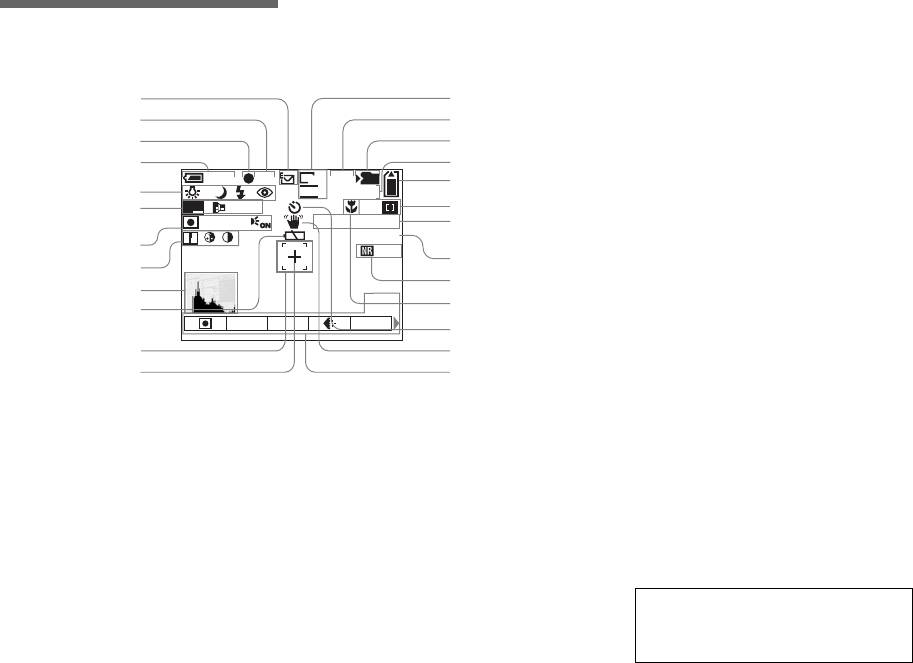
LCD-skärmen
Vid tagning av stillbilder
1
2
3
4
60
min
AE-L
VGA
FINE
101
5
3:2
400
DATE
ISO
400
M
AF
6
E:91:01
+
2.0EV
F2.8
7
125
8
9
q;
WB
ISO
Mode
qa
qs
A
Lagringsformatindikator (58-62)
G Mätmetodsindikator (51)/
B AE LOCK-indikator (52)
Bildeffektindikator (65)/
C AE/AF-låsindikator (21)
Hologram-autofokusindikator
(27)
D Indikator för återstående
batteritid (11)
H Bildskärpeindikator (112)/
Mättnadsindikator (112)/
E Vitbalansindikator (55)/
Kontrastindikator (112)
Lägesomkopplarindikator/
Blixtlägesindikator (26)/
I Histogramindikator (50)
Rödögereduceringsindikator
J Varning för svagt batteri (107)
(26)
K Autofokusram (46)
F Datum/klockindikator (29)/
L Spotmätningshårkors (52)
Konverteringslinsindikator (67)/
M Bildstorleksindikator (18)
SE
ISO-talindikator (111)
N Bildkvalitetsindikator (41)
124
q
O Lagringsmappindikator (41)
P Indikator för återstående antal
lagringsbara bilder (19)
Q Indikator för återstående
”Memory Stick”-kapacitet
d
R Autofokusläge (47)/
qf
Autofokusramindikator (46)/
qg
Förinställt avstånd (48)
qh
S Självdiagnoskod (108)/
qj
EV-nivåindikator (49)
qk
T Bländarvärdesindikator (43)
SOLARIZE
ql
U Indikator för långsam slutartid
med brusreducering (44)/
w;
slutartidsindikator (43)
wa
V Indikator för makroläget (24)
ws
W Självutlösarindikator (25)
wd
X Vibrationsvarningsindikator
wf
Y Meny/guidemeny (39)/
Inställningsratt (40)
wg
• När man trycker på MENU tänds/släcks
menyn.
Numren inom parantes är hänvisningar
till sidor med ytterligare viktig
information.
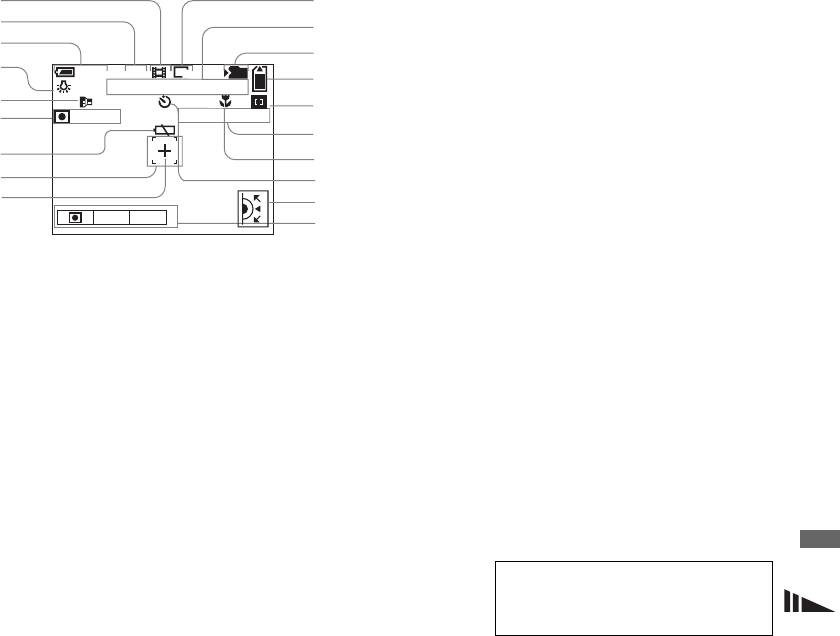
Vid tagning av rörliga bilder
AE-L
160
101
00:00:00
[
00:28:25
]
SOLARIZE
E:91:01
+
2.0
EV
WB
PFX
A Lagringsformatindikator (79)
L Lagringsmappindikator (41)
B AE LOCK-indikator (52)
M Indikator för återstående
C Indikator för återstående
”Memory Stick”-kapacitet
batteritid (11)
N Autofokusläge (46)/
D Vitbalansindikator (55)
Autofokusramindikator (48)
E Konverteringslinsindikator (67)
O Självdiagnoskod (108)/
F Mätmetodsindikator (51)/
EV-nivåindikator (49)
Bildeffektindikator (65)
P Indikator för makroläget (24)
G Varning för svagt batteri (107)
Q Självutlösarindikator (25)
H Autofokusram (46)
R Inställningsratt (40)
I Spotmätningshårkors (52)
S Meny/guidemeny (39)
Övrigt
J Bildstorleksindikator (79)
• När man trycker på MENU tänds/släcks
K Indikator för inspelningstid
menyn.
[maximal inspelningstid]
SE
125
1
q;
2
qa
3
qs
4
60
min
qd
STBY
5
qf
6
qg
7
qh
8
qj
9
qk
ql
Numren inom parantes är hänvisningar
till sidor med ytterligare viktig
information.
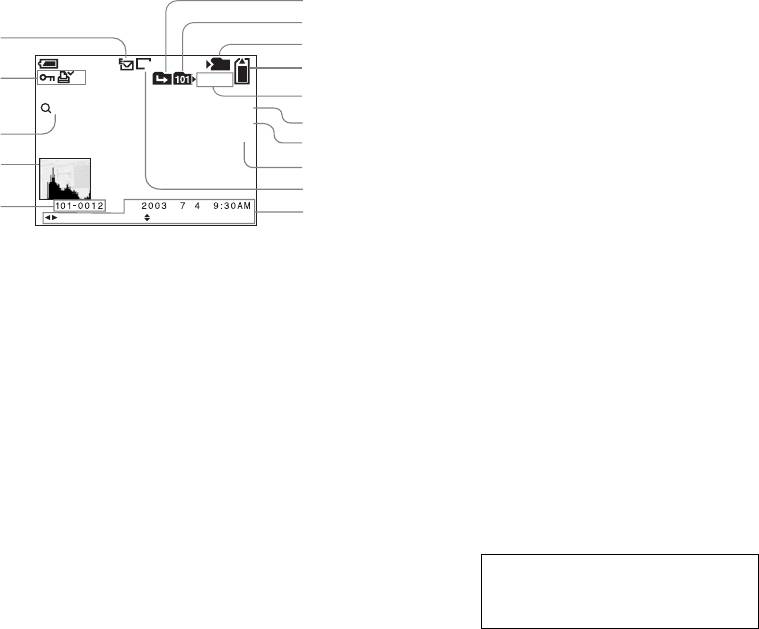
Vid svisning av stillbilder
1
8
60
min
VGA
101
9
2
12/12
q;
x1.3
+
2.0EV
F5.6
3
30
4
5
VOLUMEBACK/NEXT
A
Lagringsformatindikator (58-62)
L Bländarvärdesindikator (43)
B Skyddsindikator (74)/
M Slutartidsindikator (43)
Utskriftsmarkering (DPOF) (76)/
N Bildstorleksindikator (18)
Volymindikator (62)
O Tagningsdatum för den visade
C Zoomskaleindikator (69)/
bilden (29)/meny/guidemeny
Indikator för stegvis
(39)
uppspelning (73)
D Histogramindikator (50)
E Mappnummer-filnummer
F Indikator för mappbyte
G Uppspelningsmappindikator (68)
H Lagringsmappindikator (41)
I Indikator för återstående
”Memory Stick”-kapacitet
J Bildnummer/Antal lagrade bilder
i vald mapp
K EV-nivåindikator (49)
SE
126
6
7
qa
qs
qd
qf
qg
Numren inom parantes är hänvisningar
till sidor med ytterligare viktig
information.
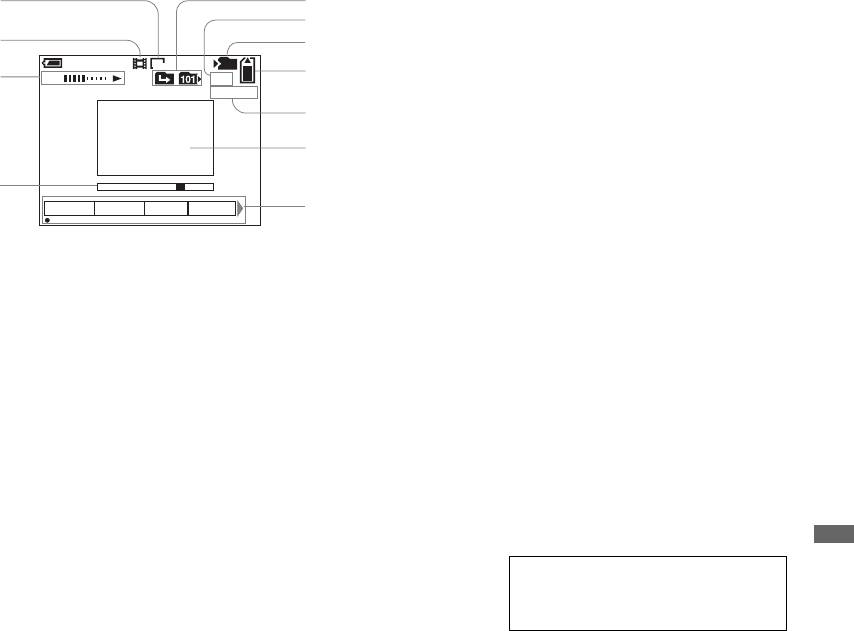
Vid visning av rörliga bilder
1
2
7
60
min
101
VOL.
8
3
8/8
00:00:12
4
DPOFFolder Protect
Slide
qa
OK
A Bildstorleksindikator (79)
F Bildnummer/Antal lagrade bilder
B Lagringsformatindikator (79)
i vald mapp
C Volymindikator (80)/
G Lagringsmappindikator (41)
Uppspelningsindikator (80)
H Indikator för återstående
D Visningsmätare (80)
”Memory Stick”-kapacitet
E Indikator för mappbyte/
I Räkneverk (80)
Uppspelningsmappindikator
J Visad bild (80)
(68)
K Meny/guidemeny (39)
Övrigt
SE
127
5
6
160
9
q;
Numren inom parantes är hänvisningar
till sidor med ytterligare viktig
information.

Register
C
I
Register
CD-ROM ......................................................... 85
Iagringsdestinationer för bildfiler ....................93
Centrumvägd mätning .....................................51
Image Transfer .................................................90
Clip Motion ...................................................... 58
ImageMixer ......................................................88
A
Index-skärm .................................................... 31
AE LOCK ........................................................ 52
Indikator för återstående batteritid ................... 11
AE/AF-lås ............................................ 21, 22, 48
D
”InfoLITHIUM”-batteripaket ........................120
Andra strömkällor ............................................ 13
Diabildsvisning ................................................70
Inställningar
Antal bilder som går att lagra eller
DPOF ...............................................................76
bildstorlek .....................................18, 19, 109
tagningstid ................................ 12, 19, 109
datum och klocka ........................................15
Användning av kameran utomlands ................ 13
E
menypunkter ....................................... 39, 111
Autofokus .................................................. 22, 45
E-mail .............................................................. 62
SET UP-punkter .................................. 39, 115
Autofokusmetod .............................................. 47
Enbildsskärm ...................................................30
Inställningsratt .................................................40
Autofokusram .................................................. 45
Exponeringsgaffling ........................................ 53
ISO ................................................................. 111
Automatisk avstängning .................................. 14
Automatiska inställningar ................................ 20
F
Avancerad tillbehörssko .................................. 66
J
A/V-kabel ......................................................... 32
Fil
JPG ...................................................................94
filnamn ........................................................ 94
Justering av exponeringsvärdet ........................49
lagringsdestinationer för bildfiler ...............93
B
Formattering ....................................................37
Batteripaket
K
Färg-TV-system ...............................................33
batteritid .............................................. 12, 121
Klockinställning .......................................15, 117
Försiktighetsåtgärder .....................................118
indikator för återstående batteritid ...... 11, 121
Kondensbildning ............................................ 118
Förstoring av en bild ........................................69
uppladdning ........................................ 10, 120
Kontrast ..........................................................112
uppladdningstid .......................................... 11
Konverteringslins .............................................67
G
Bildeffekter ...................................................... 65
Kopiering av bilder ....................................90, 96
Bildkvalitet ...................................................... 19
GIF .............................................................58, 94
Kopiering av bilder till datorn ........ 90, 91, 92, 96
Bildskärpa ...................................................... 112
Bildstorlek ......................................... 18, 19, 109
H
L
Blixt ................................................................. 26
Histogram ........................................................ 50
LCD-skärm
Blixtnivå .......................................................... 58
Hologram-autofokus ........................................ 27
ljusstyrka ...................................................117
Bländarprioritetsläget ...................................... 45
Hur man skapar en ny mapp ............................ 42
på/av ............................................................28
Burst ................................................................ 60
vad som visas ....................124, 125, 126, 127
Likströmskontakt ....................................... 10, 13
SE
128

Lägesomkopplare ...................................8, 15, 21
R
Stegvis uppspelning ......................................... 73
Läsning/skrivningslampa ..................................17
Radering av bilder ..................................... 34, 81
Stillbild
Rengöring ...................................................... 118
radering ....................................................... 34
tagning ........................................................ 20
M
Rotering ........................................................... 71
uppspelning på datorn ................................. 92
Makro ...............................................................24
Rödögereducering ........................................... 26
uppspelning på LCD-skärmen .................... 30
Manuell exponeringsläget ................................45
Rörliga bilder
klippning av rörliga bilder .......................... 83
Storleksändring ................................................76
Mapp ...........................................................41, 68
radering av rörliga bilder ............................ 81
Strömbesparing ........................................ 12, 117
”Memory Stick”-minneskort ....................17, 119
Strömförande tillbehörssko ............................116
indikator för återstående kapacitet ............124
tagning av rörliga bilder .............................. 79
uppspelning på datorn ........................... 92, 96
Strömförsörjning
Menyinställningar .....................................39, 111
uppspelning på LCD-skärmen .................... 80
batteripaket .................................................10
MPEG Movie ...................................................79
nätadapter .............................................. 10, 13
MPG ...........................................................79, 94
på/av ............................................................ 14
Multi Burst .................................................60, 72
S
Styrknapp ...............................................9, 14, 39
Multi-patternmätning .......................................51
Scenval ............................................................. 63
Sökare .............................................................. 28
Mätmetoder ......................................................51
SCN ........................................................... 22, 63
Mättnad ...........................................................112
Separat blixt ..................................................... 65
T
Självdiagnoskod ............................................ 108
Tagning i det automatiska programläget .......... 21
N
Självutlösare .................................................... 25
NightFraming ...................................................57
Skydd ............................................................... 74
Tagningslägen
NightShot .........................................................56
Skärpeinställning
automatiska inställningar ............................ 20
NTSC ........................................................33, 117
AF-lås ......................................................... 48
Burst ............................................................ 60
autofokus med prioritet för vald ram .......... 46
Clip Motion ................................................. 58
Nätadapter ..................................................10, 13
autofokusmetod .................................... 22, 45
E-mail .........................................................62
continuous ................................................... 47
exponeringsgaffling .................................... 53
P
flerpunktsautofokus .................................... 46
MPEG Movie .............................................. 79
PAL ...........................................................33, 117
förinställda avstånd ..................................... 48
Multi Burst .................................................. 60
Pip/slutarklick .................................................117
monitoring .................................................. 47
TIFF ............................................................61
Programflyttning ..............................................43
single ........................................................... 47
Voice ...........................................................62
Pålägg av datum och klockslag ................29, 115
Register
spot-autofokus ............................................ 46
TIFF ........................................................... 61, 94
Slutarbrusreducering ....................................... 44
Trimning ..........................................................70
Slutartidsprioritetsläget ................................... 44
Smart zoom ...................................................... 23
Snabbgranskning ............................................. 22
Spotmätning ..................................................... 52
SE
129
U
Uppdelning ...................................................... 83
Uppladdning
batteripaket ......................................... 10, 120
uppladdningstid .......................................... 11
Uppspelning på datorn ..................................... 92
Uppspelning på LCD-skärmen .................. 30, 80
Uppspelningszoom .......................................... 69
USB ........................................................... 89, 95
USB-drivrutin ............................................ 86, 95
Utskriftsmarkering (DPOF) ............................. 76
V
Varningar och andra meddelanden ................ 106
Vitbalans .......................................................... 55
Voice ................................................................ 62
Z
Zoom ............................................................... 23
Zoomknapp .............................................. 23, 116
Å
Återställningsknapp (RESET) ......................... 97
Ä
Ändring av lagringsmapp ................................ 42
SE
130
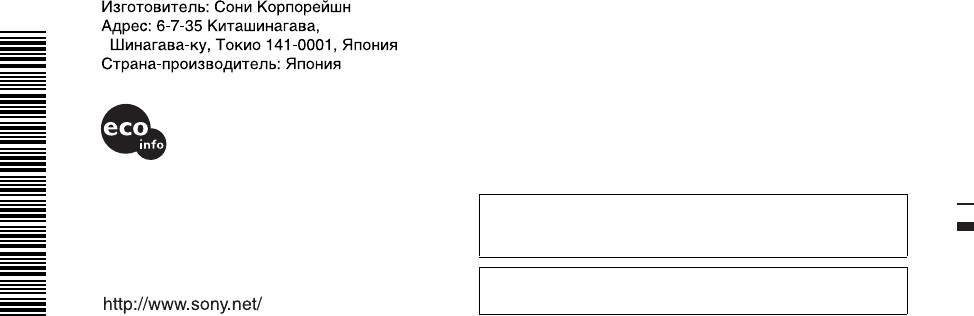
Hапечатано на бумаге, изготовленной на
308231163
100% из бумажных отходов, с
использованием печатной краски на основе
растительного масла без примесей ЛОC
(летучиx органическиx соединений).
Tryckt på 100% återvunnet papper
Дополнительную информацию об этом изделии и ответы на
med vegetabilisk olje-baserad färg
относящиеся к изделию вопросы можно найти на Web-сайте
utan lättflyktiga organiska
по оказанию поддержки покупателям.
föreningar.
Mer information om denna produkt och svar på de vanligaste
frågorna hittar du på vår hemsida.
Sony Corporation Printed in Japan
Оглавление
- Перед использованием Вашего фотоаппарата
- Оглавление
- Обозначение частей
- Зарядка батарейного блока
- Использование внешнего источника питания Использование Вашего фотоаппарата за границей
- Включение/выключение Вашего Как пользоваться фотоаппарата кнопкой управления
- Установка даты и времени
- Установка и удаление платы памяти “Memory Stick”
- Установка размера неподвижного изображения
- Размер и качество изображения
- Основы съемки неподвижного изображения (использование режима автоматической регулировки)
- m
- Просмотр изображений на экране ЖКД Вашего
- Просмотр изображений на экране телевизора
- Удаление изображений
- Форматирование платы памяти “Memory Stick”
- Innan du börjar använda kameran
- Innehållsförteckning
- Delarnas namn
- Uppladdning av batteripaketet
- Drift med andra strömkällor Användning av kameran utomlands
- Hur man slår på/stänger av kameran Hur man använder styrknappen
- Inställning av datumet och klockan
- Hur man sätter i och tar ut ett ”Memory Stick”-minneskort
- Inställning av storleken för stillbilder
- Bildstorlek och bildkvalitet
- Grundläggande stillbildstagning (med automatiska inställningar)
- m
- Bildvisning på kamerans LCD-skärm
- Bildvisning på en TV-skärm
- Radering av bilder
- Formattering av ett ”Memory Stick”- minneskort

